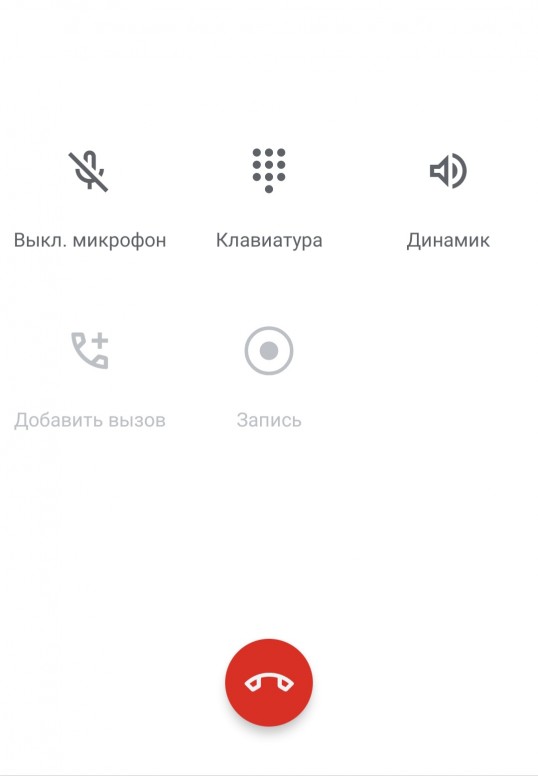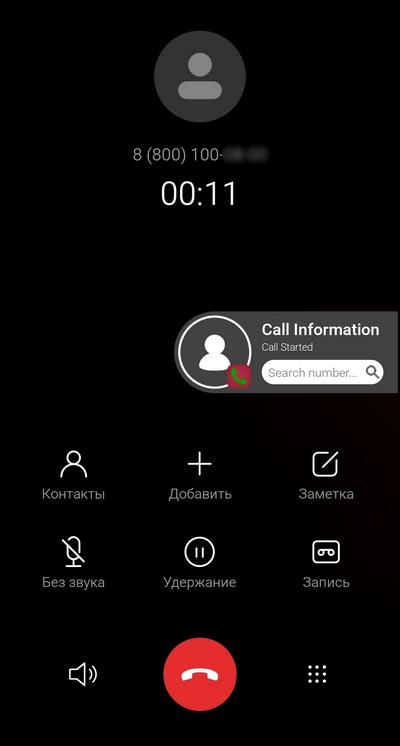Как записать на телефон телефонный разговор на: Sorry, this page can’t be found.
Куда записывается запись разговора на телефоне fly. Как записать разговор по телефону
Запись разговора — функция, которая в быту используется нечасто, но иногда может серьёзно облегчить человеку жизнь. Деловой разговор, где мелькает много сложной для запоминания, но необходимой человеку информации вроде телефонных номеров, или откровенно криминальная ситуация с угрозами по телефону — причин использовать такую функцию тысячи. К счастью, в эру смартфонов записать телефонный разговор можно без использования сторонних устройств; впрочем, здесь встречаются некоторые сложности, и подробная инструкция для Андроид не повредит.
Почему возникают проблемы
Первым делом нужно принять как данность: не на всех телефонах можно спокойно и беспроблемно записывать звук. Связано это с тем, что во многих странах тайная запись звука — дело подсудное. Производитель, выпуская телефон, не может предугадать, будет ли покупатель использовать возможность записи звука в преступных целях, поэтому на всякий случай заранее отключает или ограничивает такую возможность на уровне первичных компонентов операционной системы.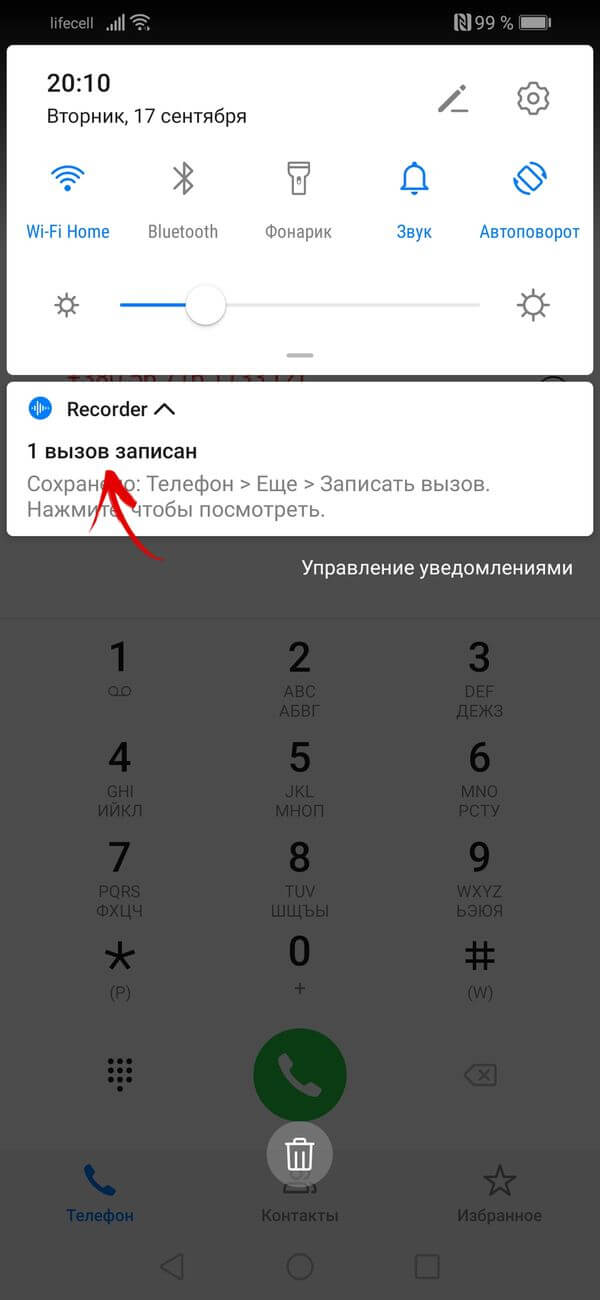
Список таких моделей (неполный, т. к. не на всех телефонах пользователи тестировали запись звонков) можно посмотреть в таблице.
Таблица: список устройств, на которых с записью звука возникают проблемы
* — устройство работает, но разговор записывается в очень плохом качестве.
Как записать телефонный разговор на Андроид — инструкции
Встроенные средства
Не всегда производитель стремится ограничить пользователю возможность записать телефонный разговор. Некоторые, наоборот, встраивают такую функцию в прошивку, чтобы запись звонков можно было производить без установки стороннего программного обеспечения. Проверить, есть ли такая возможность на конкретном устройстве, легко: достаточно посмотреть на меню вызова во время разговора.
Если функция записи разговора в прошивке присутствует, среди кнопок «Громкая связь», «Ввести номер» и прочих найдётся кнопка, которая будет называться «Запись», «Диктофон», Record или похожим образом.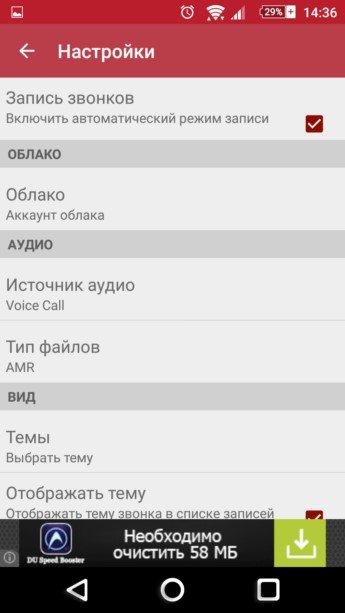
Чтобы начать записывать звонок, необходимо нажать кнопку Record
В ряде прошивок часть функций меню вызова убрана под кнопку «Ещё», она же More и «Дополнительные возможности». Под ней порой скрывается и запись звука. Здесь, чтобы проверить, можно ли записать звук, сначала необходимо нажать на эту кнопку. Если в прошивке возможность записи есть, то она с большой вероятностью найдётся среди дополнительных возможностей. На изображении кнопка, отвечающая за запись разговора, называется «Запуск записи».
Как выглядит кнопка и где её искать, можно посмотреть на фотоинструкции:
После того как разговор окончен, можно прослушать записанный аудиофайл. На этом моменте у многих пользователей возникает вопрос: где его найти? Само меню вызова такой возможности не предоставляет, однако существуют несколько способов, позволяющих найти потерявшуюся запись.
- Самый первый и самый простой способ — найти аудиозапись через диктофон.
 На некоторых прошивках встроенный диктофон позволяет не только записать звук, но и прослушать записи. Иногда в списке записанных материалов могут находиться и телефонные разговоры. Правда, не в каждой версии системы диктофон предоставляет такую возможность.
На некоторых прошивках встроенный диктофон позволяет не только записать звук, но и прослушать записи. Иногда в списке записанных материалов могут находиться и телефонные разговоры. Правда, не в каждой версии системы диктофон предоставляет такую возможность. - Некоторые файловые проводники или проигрыватели аудиофайлов обладают функцией автопоиска мультимедиа-файлов. Например, такой функционал есть у пользовательского ES Проводник или встроенного музыкального проигрывателя телефонов Sony. Здесь тоже всё просто: достаточно включить автопоиск и найти аудиозаписи, которые по названию и длительности напоминают нужные звонки.
- Если предыдущие способы по какой-то причине недоступны, можно пойти по сложному пути и попытаться найти аудиозапись самостоятельно. На «чистом» Android записи телефонных звонков по умолчанию находятся по адресу sdcard/PhoneRecord, но если бы всё было так просто, предыдущие пункты были бы не нужны. Проблема в том, что в зависимости от версии системы и прошивки папка, в которой лежат записи, и путь к ней могут называться совершенно по-разному.
 Например, на устройствах Xiaomi записи разговоров хранятся в MIUI/sound_recorder/call_rec. Впрочем, отчаиваться не стоит: имя папки, в которой лежат записи звука, обычно содержит в себе слова record, recorder recording и так далее, так что в поисках можно ориентироваться на них.
Например, на устройствах Xiaomi записи разговоров хранятся в MIUI/sound_recorder/call_rec. Впрочем, отчаиваться не стоит: имя папки, в которой лежат записи звука, обычно содержит в себе слова record, recorder recording и так далее, так что в поисках можно ориентироваться на них. - Когда ничего не помогает, можно воспользоваться способом для хитрецов. Чтобы посмотреть все аудиозаписи, находящиеся на телефоне, достаточно подключить этот телефон к компьютеру и включить поиск на устройстве файлов с расширением.mp3 (или другого, в зависимости от того, в каком расширении звук сохраняется на конкретном телефоне). Но если аудиофайлов на телефоне много, найти нужный может быть очень непросто.
Приложения для записи телефонных разговоров
Телефон не позволяет записывать звонки через меню вызова? — очень жаль. Впрочем, это не приговор: если устройство не входит в «чёрный список» телефонов, на которых записывать разговоры нельзя, то это спокойно можно сделать с помощью специальных приложений, которые представлены в Play Market в больших количествах.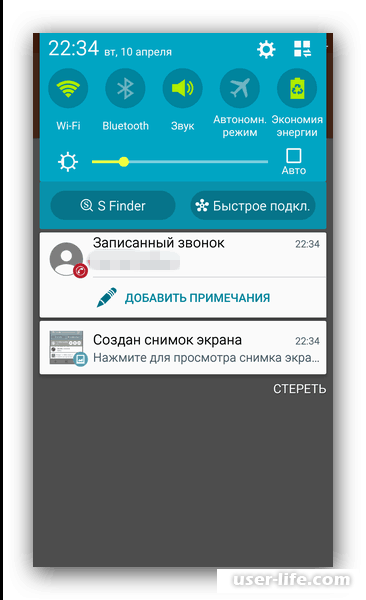
Call Recorder
Простое и неприхотливое приложение, которое так и называется — «Запись звонков» (в зависимости от прошивки и локализации Google Play также может называться Call Recorder).
Следует заметить, что приложений с таким названием в Play Market сотни, поэтому лучше уточнить: сейчас речь идёт о «Записи звонков» от компании C Mobile.
Функционал соответствующий: запись разговора в автоматическом режиме, возможность прослушивать и удалять сделанные аудиозаписи. Кроме этого, в зависимости от версии приложения, можно делиться сделанными записями * и есть возможность выбирать, какой звонок сохранять, а какой нет (если эта функция отключена, все записи сохраняются автоматически; если включена, после каждого разговора приложение спрашивает, желает ли пользователь сохранить звонок). В настройках также можно установить пароль для приложения, чтобы доступ к записям не мог получить посторонний, выбрать место, куда будут сохраняться сделанные аудио, их формат (поддерживаются MP4 и 3GP) и источник записи (телефонная линия, микрофон и т. д.). Есть возможность прослушивать аудиозаписи с помощью другого приложения и синхронизировать данные с облаком.
д.). Есть возможность прослушивать аудиозаписи с помощью другого приложения и синхронизировать данные с облаком.
Интерфейс приложения достаточно лаконичен: чтобы включить запись звонков, достаточно переключить всего один тумблер в главном окне приложения. Остальные возможности настраиваются в соответствующих пунктах меню: «Память» отвечает за место сохранения аудиозаписей, «Синхронизация» — за синхронизацию с облачными хранилищами (поддерживаются Dropbox и Google Drive), «Настройки» — за настройки всего приложения, от формата записей до уведомлений о записывании звука.
Фотогалерея: инструкции по работе с приложением «Запись звонков»
* — убедительная просьба обратить внимание, что, согласно законодательству Российской Федерации, запись разговоров сама по себе незаконной не является. Однако случаи, когда владелец аудиозаписи делится ею с третьими лицами без согласия другого участника диалога, расцениваются как нарушение права на тайну переписки:
Каждый имеет право на тайну переписки, телефонных переговоров, почтовых, телеграфных и иных сообщений.
Ограничение этого права допускается только на основании судебного решения.Конституция РФ, статья 23
CallU
Как и большинство таких программ, предоставляет только ограниченное количество функций, но их список шире: так, здесь присутствует фильтр, который позволяет выбирать, для каких именно контактов звонки будут записываться, а также дополнительные удобства вроде возможности включать запись звонков встряхиванием телефона (чувствительность к встряхиванию регулируется в настройках приложения). Можно менять качество записи и добавлять текстовые заметки. Поддерживает форматы MP3 и WAV.
Остальной функционал очень схож с предыдущим приложением: та же возможность защиты паролем, тот же выбор источника записи, та же синхронизация с облачными хранилищами (поддерживаются точно так же Dropbox и Google Drive).
Приятный бонус: при нажатии на какой-либо пункт меню появится выпадающая справка, объясняющая, как пользоваться этой функцией.
Для новичков такая возможность может быть очень удобна.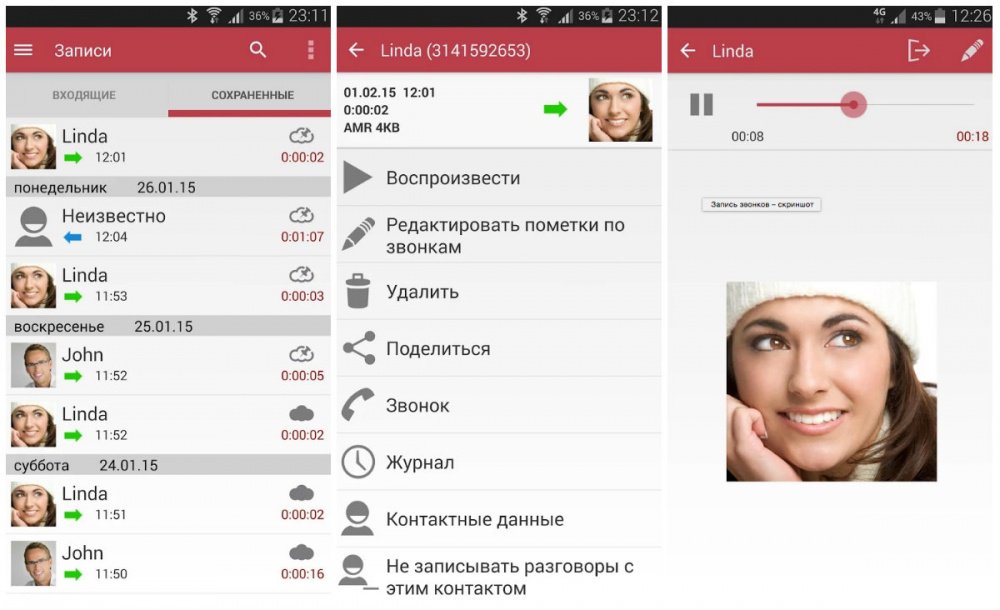
Фотогалерея: инструкция по использованию приложения CallU
Automatic Call Recorder
Одно из самых популярных приложений для записи телефонных разговоров, выпущенное производителем Appliquato. Его известность связана с гибкими настройками, удобным и лаконичным интерфейсом, а также с тем, что он, по отзывам пользователей, беспроблемно работает на большом количестве устройств. Стоит обратить внимание, что его название на русский язык Google Play переводит как «Запись звонков», то есть, точно так же, как и предыдущие приложения: можно запутаться.
Функционал впечатляет: сравнительно большой выбор форматов аудио для сохранения, несколько стандартных конфигураций записи на выбор, возможность увеличивать громкость разговора на момент записи, чтобы записывать звук в лучшем качестве, и загадочные «экспериментальные функции» для проигрывания аудио… Правда, очень не хватает возможности выбирать качество звука и защищать информацию паролем.
Отличительная черта этого приложения — большое количество источников сигнала.
Стоит заметить, что некоторые из них не поддерживаются на очень многих телефонах (например, Voice UpLink и Voice DownLink). Самый популярный источник — Voice Communications: он позволяет записывать как голос владельца телефона, так и голос собеседника. Большая часть дополнительных источников создана, чтобы оптимизировать работу на устройствах, где запись через стандартные источники не работают или работают плохо.
Кроме этого, пользователи жалуются на докучливую рекламу, которая отключается только при покупке полной версии. Надо сказать, эта проблема встречается и в других бесплатных приложениях, равно как и ограничение некоторых функций в бесплатном варианте программы. К счастью, стоят приложения для записи звука недорого.

Существует подобие фильтра. Проще говоря, есть три основных режима записи: запись всех звонков, запись звонков только от отмеченных заранее контактов, запись всех звонков от контактов, которых нет в адресной книге.
Можно синхронизировать данные с облачными хранилищами, подключить внешний источник воспроизведения, изменить место хранения файлов и прикрепить к записи текстовую заметку. Помимо этого, присутствует необычная функция: можно разрешить или запретить записывать звук при подключении через Bluetooth.
Поддерживаемые форматы: AMR, 3GP, AAC, AAC2, WAV.
Фотогалерея: как записывать звук в Automatic Call Recorder
Total Call Recorder
Ещё одно приложение, похожее на предыдущее своей ненавязчивостью и лаконичностью. Поддерживаемых форматов тут меньше, интересных фишек вроде записи по встряхиванию или стандартных конфигураций нет, зато присутствует фильтр звонков, реализованный полнее, чем в предыдущем приложении, а также здесь можно изменить частоту дискретизации звука.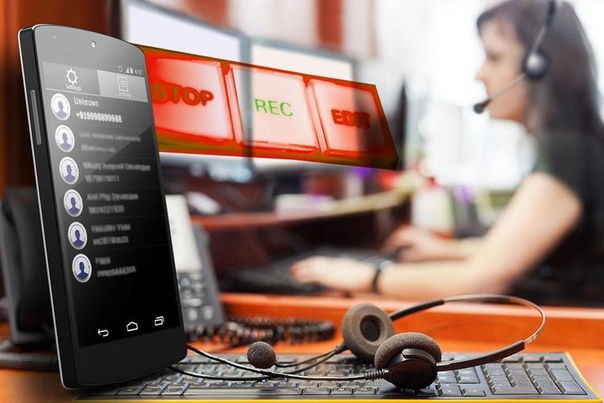 Список источников сигнала практически такой же, как в предыдущем приложении, оттуда же перекочевали возможности увеличения громкости, подключения стороннего музыкального проигрывателя и настройки записи с Bluetooth.
Список источников сигнала практически такой же, как в предыдущем приложении, оттуда же перекочевали возможности увеличения громкости, подключения стороннего музыкального проигрывателя и настройки записи с Bluetooth.
Запись работает по уже знакомому принципу: достаточно переключить один-единственный тумблер, который находится в «Настройках», и все звонки, прошедшие фильтр, автоматически запишутся и будут показаны в приложении.
Существует возможность менять максимальное количество хранимых в памяти разговоров. Для владельцев бесплатной версии верхний уровень этого числа ограничен 500 звонками, в версии Pro его можно увеличивать до бесконечности.
Пароль на приложение поставить можно, однако эта функция доступна только в платной версии приложения. Реклама здесь тоже присутствует.
Поддерживаемые расширения: WAV, AMR, 3GPP.
Фотогалерея: инструкция по использованию приложения Total Call Recorder
Call Recorder от skvalex
Это малоизвестное по сравнению с остальными приложение включено сюда не просто так. В нём есть одна особенность, выгодно выделяющая эту программу из массы аналогов. Это возможность (в некоторых случаях) обходить ограничение производителя на запись звонков. Во всём остальном Call Recorder — просто очень качественное платное приложение, которое позволит зафиксировать телефонный разговор. Правда, с широким, не каждому понятным функционалом, с которым перед использованием не помешало бы разобраться.
В нём есть одна особенность, выгодно выделяющая эту программу из массы аналогов. Это возможность (в некоторых случаях) обходить ограничение производителя на запись звонков. Во всём остальном Call Recorder — просто очень качественное платное приложение, которое позволит зафиксировать телефонный разговор. Правда, с широким, не каждому понятным функционалом, с которым перед использованием не помешало бы разобраться.
Что касается основных функций, то с ними всё на первый взгляд понятно: запись, прослушивание, сохранение, удаление, защита записей и синхронизация с облаком. Поскольку приложение платное, сервис здесь на высоте: можно самостоятельно задать шаблон для имён сохраняемых аудио, в наличии широкие настройки аудиоплеера (вплоть до встроенных декодеров!) и расширенные настройки пароля. Вместо встряхивания присутствует дополнительная кнопка «Начать запись», которая появляется в меню звонка при разговоре (положение кнопки на экране пользователь может задать самостоятельно).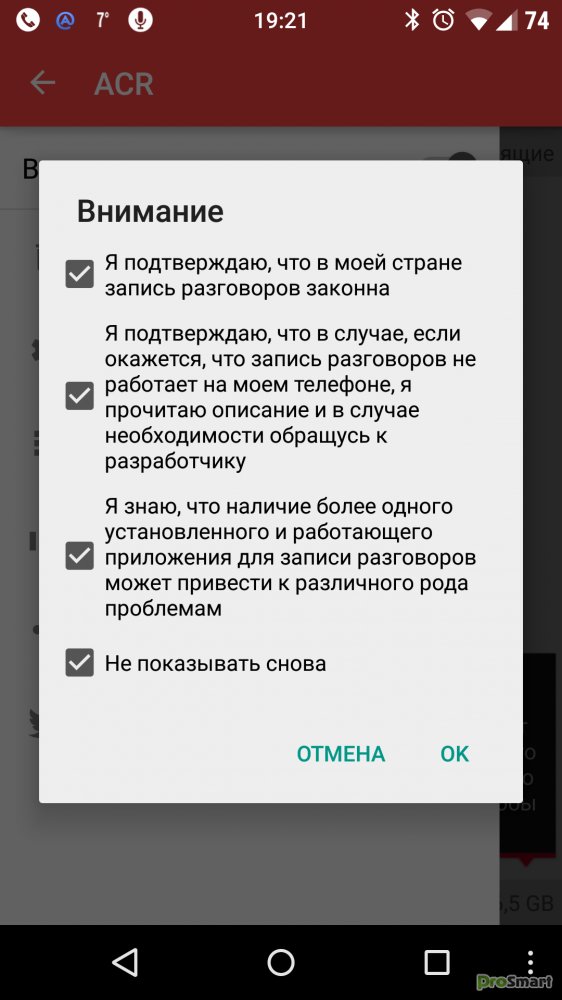 Кроме этого, фильтр здесь действительно мощный: отдельные настройки фильтров для входящих и исходящих звонков и возможность добавить «исключения», на которые не будут действовать стандартные правила фильтра.
Кроме этого, фильтр здесь действительно мощный: отдельные настройки фильтров для входящих и исходящих звонков и возможность добавить «исключения», на которые не будут действовать стандартные правила фильтра.
Помимо этого, в приложении реализованы широкие настройки уведомлений, действий «до» и «после» звонка, а также несколько вариантов дизайна и источников записи на выбор.
Поддерживаемые форматы записи: WAV, MP3, AAC, AMR, FLAC. Есть дополнительные настройки для каждого формата.
Фотогалерея: инструкция к приложению Call Recorder
При первом запуске приложение выводит справку, поясняя, что здесь будет отображаться
Главное меню приложения, отсюда можно получить доступ ко всем функциям
Приложение поддерживает пять форматов для записи аудио
Настройка фильтра входящих вызовов: кого записывать, кого нет
Настройка фильтра исходящих вызовов: можно выбрать, какой тип звонков будет записываться
Здесь можно настроить фильтр, исключения, задержку и т. д
Здесь можно настроить место сохранения записей, автоудаление, время хранения и т. д
Возможность задать шаблон имени для сохраняемых записей
Здесь можно настроить язык и тему приложения
д
Возможность задать шаблон имени для сохраняемых записей
Здесь можно настроить язык и тему приложения
Управление ключами и паролями, шифрование. Функционал по сравнению с аналогами очень широкий
Здесь можно определить параметры встроенного проигрывателя аудио
Здесь можно почитать информацию о приложении
Здесь хранятся записи разговоров, которые можно отсортировать как хочется
Что ж, основные функции, кажется, освещены. Что насчёт дополнительных?
Необходимо сразу оговориться: перед использованием сложных дополнительных способов, которые требуют большого количества времени, сначала рекомендуется проверить все источники! Находятся они в этом приложении по пути «Настройки -> Запись -> Стандартные API». В некоторых случаях изменение источника записи срабатывает и без использования специальных настроек, и в таком случае все последующие действия становятся не нужны.
Как изменить источник записи — фотоинструкция
Если же и это не помогло… значит, пришло время дополнительных методов!
Главное отличие этого приложения от сотоварищей — дополнительная возможность записи телефонных разговоров через ядро операционной системы.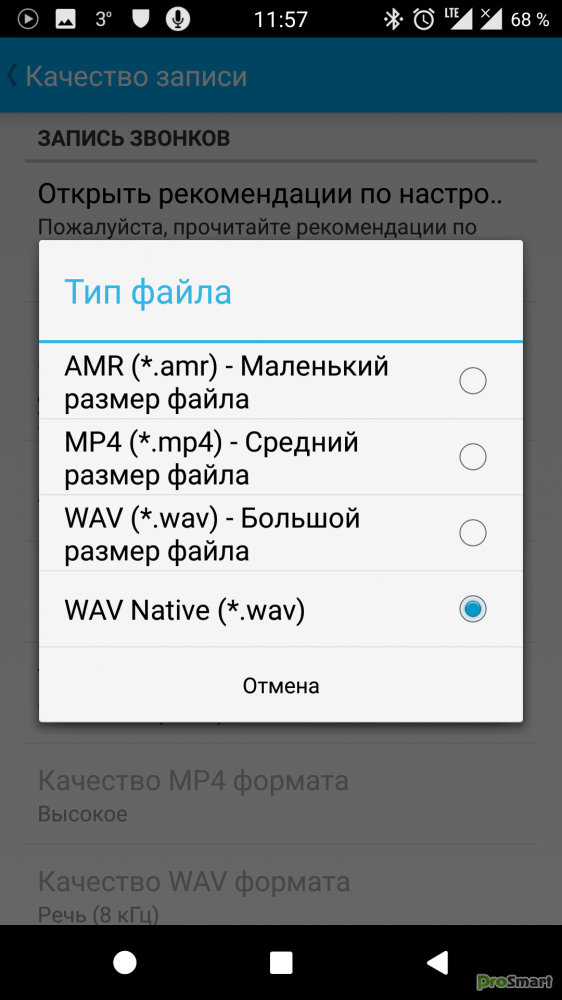 Подавляющее большинство подобных программ на рынке записывает звонок через встроенные инструменты системы Android (API), поэтому, если производитель не хочет, чтобы с устройства что-то записывали, обычно он просто блокирует возможность использования этих инструментов. Однако, к счастью для пользователя, встроенные API — не единственный способ записи телефонного разговора.
Подавляющее большинство подобных программ на рынке записывает звонок через встроенные инструменты системы Android (API), поэтому, если производитель не хочет, чтобы с устройства что-то записывали, обычно он просто блокирует возможность использования этих инструментов. Однако, к счастью для пользователя, встроенные API — не единственный способ записи телефонного разговора.
Если API заблокированы, программа может миновать их и напрямую обратиться к ядру системы, чтобы выполнить свою функцию. Вот только, чтобы она смогла это сделать, владельцу необходимо иметь права суперпользователя (root) на своём устройстве. Лишь после этого приложение сможет получить доступ к ядру, чтобы вести через него запись. Так что, чтобы использовать дополнительные возможности Call Recorder для записи звонков на устройстве, где заблокированы API, сначала необходимо получить root-доступ и предоставить права суперпользователя приложению.
Получить права суперпользователя можно с помощью специальных программ для получения — root-доступа (для разных устройств разработаны разные программы, поэтому подбирать их нужно исходя из параметров телефона или планшета) или по инструкции в ветке конкретного устройства на ветке форума 4pda.
Общего и единого для всех устройств способа получить root-права не существует. Нюансов множество, и в конечном счёте для каждой модели получение root-доступа проходит по-своему, поэтому написать общую инструкцию по получению прав суперпользователя невозможно.
После того как root-доступ к устройству получен, необходимо дать расширенные права приложению Call Recorder. Его создатели рекомендуют использовать для этих целей популярное приложение SuperSU: менеджер прав суперпользователя. В случае если SuperSU или его аналог установлен на телефоне, Call Recorder сам запросит через него доступ на получение root-прав.
Впрочем, и это ещё не всё. Стоит сразу заметить, что в числе настроек Call Recorder по пути «Настройки -> Запись» есть пункт «Устройство». Программа оптимизирована по-разному для разных устройств (это касается именно дополнительных возможностей!), поэтому рекомендуется сразу выбрать из списка то, на котором запущено приложение. Если в списке нужной модели не оказалось, можно выбрать модель с таким же процессором (какой именно процессор стоит на конкретном телефоне надо узнать на сайте производителя или через специальные приложения, например, CPU-Z).
Как это сделать, можно посмотреть на фотоинструкции:
Когда устройство выбрано, можно перейти к следующему шагу. В том же разделе настроек есть пункт «Метод записи», включающий в себя как стандартные API, так и альтернативные методы, которые в приложении названы как CAF, ALSA и MSM. Именно для корректной работы этих методов и требуется root-доступ, потому что они подразумевают обращение напрямую к ядру операционной системы Андроид.
Определить, какой именно из этих методов будет работать, не зная конфигурации конкретного устройства, невозможно. Именно поэтому создатели приложения рекомендуют протестировать их все (причём использовать во время тестирования не автоматическую запись звонков, а ручную) и уже исходя из результатов тестирования решить, какие методы работают лучше (и работают ли вообще).
Выбор метода записи звука: через стандартные API или дополнительными способами
Важно! Есть вероятность, что ни одно из дополнительных средств записи на устройстве не сработает! Связано это с тем, что иногда производители отключают возможность записи разговора на уровне железа, и в таком случае ни один программный способ не поможет.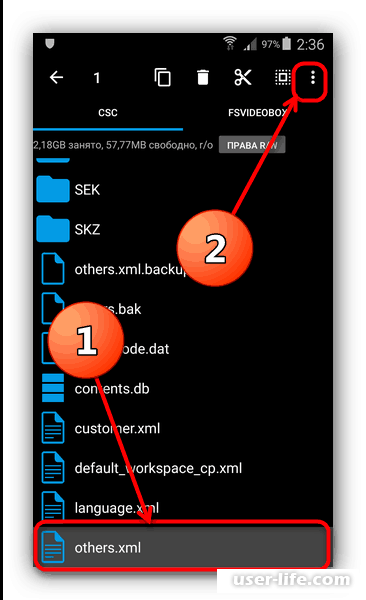 Единственный выход в такой ситуации — это купить новый телефон (или специальное оборудование для прослушки). Согласно данным разработчиков приложения, чаще всего подобными ограничениями грешат телефоны с чипсетом от MediaTek или HiSilicon.
Единственный выход в такой ситуации — это купить новый телефон (или специальное оборудование для прослушки). Согласно данным разработчиков приложения, чаще всего подобными ограничениями грешат телефоны с чипсетом от MediaTek или HiSilicon.
Если же всё заработало и телефонные разговоры наконец-то стали записываться, можно расслабиться и выдохнуть. Остаётся надеяться, что полученные возможности будут пущены во благо и кому-нибудь помогут. В конце концов, не каждая причина способна заставить человека так напрягаться ради того, чтобы записать парочку диалогов…
Больше приложений!
Если ни одно из приложений, которые представлены в статье, не подходит, а записывать звонки хочется, можно ознакомиться с видеообзорами других популярных программ для записи разговоров. В конце концов, таких приложений сотни и тысячи: уж какое-нибудь одно точно понравится.
Вдобавок ко всему, на видео можно увидеть настройки приложения и процесс записи «в движении» и оценить, подходит ли тот или иной интерфейс для заданных целей.
Видео: инструкция по записи телефонных звонков на Android
Другие способы записи телефонных разговоров
Даже если ни одна из возможных программ не работает, если производитель отключил возможность записи звонков на уровне железа, а записать разговор всё равно нужно — выход есть. Правда, обойдётся такое решение прилично дороже даже по сравнению с самым дорогим приложением в Play Market, да и доступность его в пределах стран СНГ находится под вопросом. Речь идёт о специальном оборудовании, позволяющем прослушивать разговоры и записывать их.
На сегодняшний день вовсе не обязательно конструировать что-то самостоятельно и забираться в недра телефона. Нынешние устройства для записи разговоров легковесны, подключаются к телефону через разъём для наушников (Jack 3.5mm), обладают встроенной памятью и продаются на Amazon. Другое дело, что за стоимость подобной штучки можно купить полноценный смартфон… Впрочем, решение хоть и «на любителя», но реальное.
Называется такая игрушка Cell Phone Recorder, и купить её в России довольно сложно. Но, если очень хочется, — можно попробовать.
Но, если очень хочется, — можно попробовать.
Напоследок стоит сказать одно: способов записать телефонный разговор на Android много, однако использовать эту функцию, несмотря на её полезность, разрешено далеко не везде и не всегда. Дело в том, что такую возможность некоторые недобросовестные люди используют в криминальных целях, а злоупотребление ею — прямое нарушение прав человека. Поэтому чрезмерно увлекаться записью телефонных разговоров со своими приятелями и бизнес-партнёрами не рекомендуется. Особенно если речь идёт о людях, живущих в стране, где запись звонков незаконна.
Впрочем, если никаких противоправных действий вы не планируете — дерзайте! А удобные современные способы записи звука помогут вам в этом.
Иногда удобно получать аудиофайлы телефонных звонков на компьютер, к примеру. Бывает, что во время разговора мы отвлекаемся и упускаем что-то важное из беседы. Современные модели телефонов стали умнее своих предшественников, но многие не могут делать запись.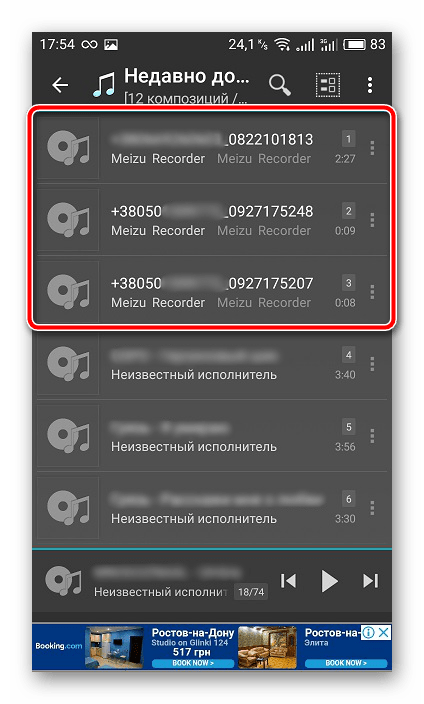 Это касается и такой модели как Samsung Galaxy S3.
Это касается и такой модели как Samsung Galaxy S3.
Мы сейчас живем в «мире Андроида». Все большее количество людей покупают смартфоны. Эти аппараты могут делать все что угодно. И мобильные устройства Samsung считаются лучшими из лучших. Но записывать диалог в реальном режиме здесь нет возможности.
Поэтому вам часто становится необходимым узнать, как записать телефонный разговор на Самсунге. Существует следующие варианты:
- скачать приложение на Google Play;
- воспользоваться диктофоном;
- загрузить специальный патч.
Можно скачать в сервисе Google Play приложение и использовать его в этом телефоне. Однако это не всегда эффективно. Кто-то может использовать диктофон, но его сначала нужно купить. Тем более, диктофон не сделает качественную обработку звука, если вы включите на телефоне громкую связь.
Самые эффективные методы
При помощи патча, который вносит изменения в саму прошивку, вы сможете делать фиксацию звонков. Перед тем как записать разговор на телефоне Samsung, ознакомьтесь с предлагающейся инструкцией.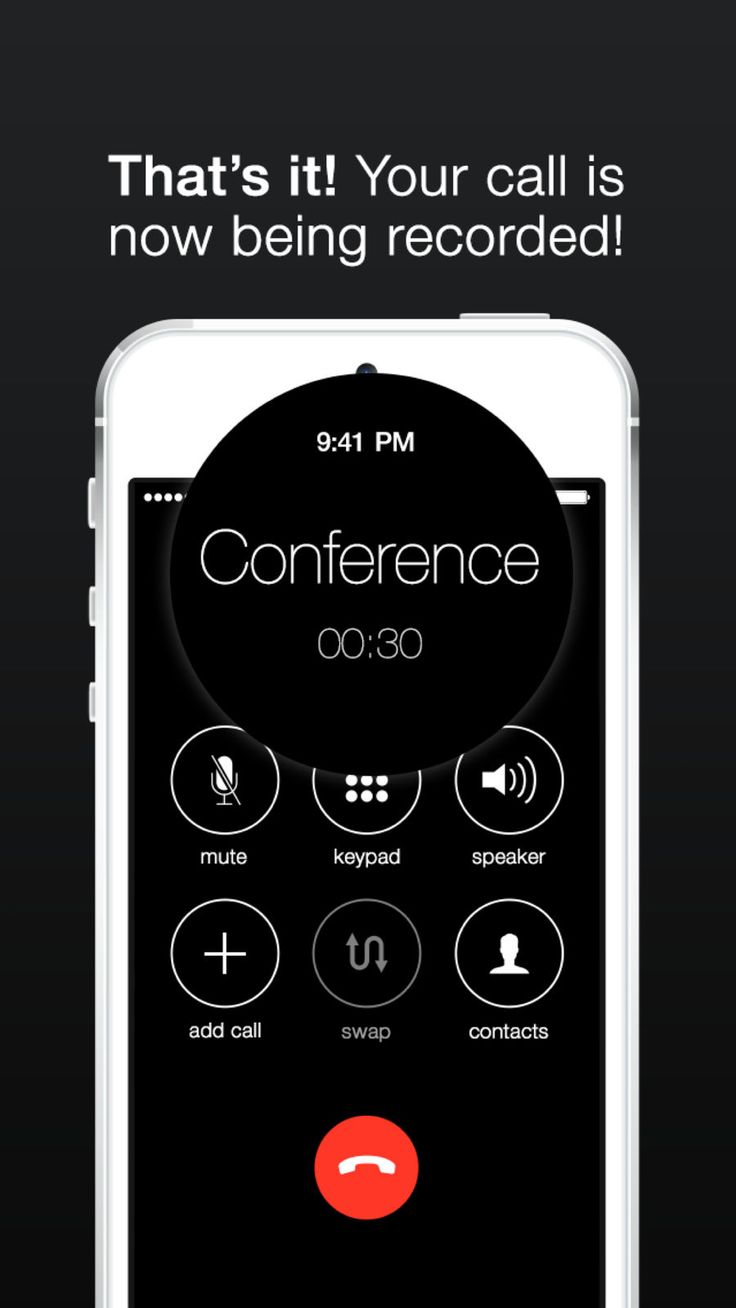 А затем скачайте файл программы и установите непосредственно на телефон.
А затем скачайте файл программы и установите непосредственно на телефон.
Почти на любой мобильный можно установить патч и решить проблему, как делать записи телефонного разговора. Многие инструкции по загрузке написаны на английском языке, а некоторые сложно понять. Если сомневаетесь, как правильно выполнить установку, откажитесь делать это самостоятельно. Ведь средству связи можно навредить, не имея необходимых знаний.
Выбор остается за вами
Можно зайти на Google Play и выбрать продукт, осуществляющий функцию рекордера на мобильном устройстве. А можно установить патч – модификацию, вносящую изменения в прошивку аппарата. Как и приложения, патчи можно найти в Интернете. Только если вы хотите не испортить свой мобильный, установкой должен заниматься специалист.
Заходите на сайт, ссылку на который вы найдете ниже. И по нажатию клавиши «скачать» вы сможете установить программное обеспечение для любых целей. Здесь вы точно сможете узнать, как сделать запись разговора на телефоне Samsung.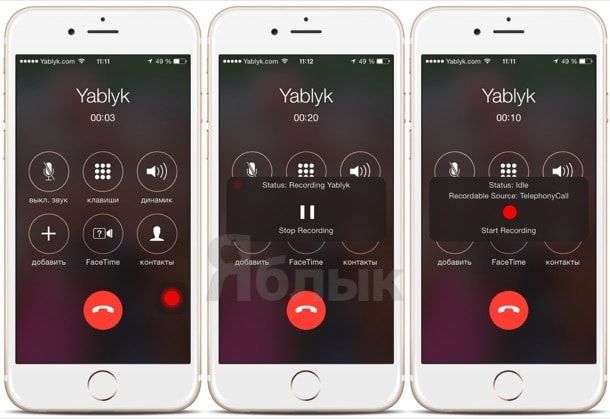 Вам помогут с установкой, а также разъяснять, как пользоваться сервисом.
Вам помогут с установкой, а также разъяснять, как пользоваться сервисом.
Пожалуй, каждый из нас хотя бы раз сталкивался с желанием записать телефонный разговор. И если в 90-ые годы ни одному мобильнику для этого не хватило бы ресурсов, то современные девайсы справляются с этим без особых затруднений. Однако многие владельцы смартфонов до сих пор не знают, как записать телефонный разговор на Андроид. Вот почему мы решили опубликовать данный материал. Сегодня мы во всех подробностях расскажем о том, что делать для того, чтобы записать разговор на Андроиде, куда сохраняются аудиозаписи и всегда ли всё это возможно.
Компания Google не спешит внедрять в Android легкую возможность записи разговора по телефону. Дело в том, что во многих странах записывать голос человека без его разрешения или хотя бы его уведомления об этом нельзя. Именно поэтому американский поисковый гигант не стремится добавлять функцию записи телефонного разговора абсолютно во все смартфоны. Он просто не хочет способствовать увеличению количества нарушений закона.
Однако некоторые производители всё же делают приложение «Диктофон » более функциональным, предоставляя доступ к его активации прямо во время разговора. Делают они это на свой страх и риск. Впрочем, призвать к ответственности зачастую можно только пользователя, а не создателя смартфона.
Существуют многочисленные приложения, умеющие записывать разговор по телефону. В связи с законодательством многих государств они перед стартом записи производят оповещение собеседника при помощи звукового сигнала. К счастью, в большинстве случаев этот сигнал отключается. К слову говоря, прослушать получившийся результат чаще всего можно прямо в программе, не привлекая для этого сторонний аудиопроигрыватель.
Встроенные средства
Для начала следует попытаться записать разговор, воспользовавшись возможностями операционной системы. Вполне возможно, что установленная на ваш девайс фирменная оболочка позволяет это делать. Итак, следуйте нашему руководству:
Шаг 1. Во время разговора обратите внимание на экран смартфона..jpg) Вы увидите несколько иконок, которые служат для активации громкой связи и некоторых других функций. Перейдите ко второму экрану, содержащему дополнительные иконки, или нажмите на кнопку «Ещё ».
Вы увидите несколько иконок, которые служат для активации громкой связи и некоторых других функций. Перейдите ко второму экрану, содержащему дополнительные иконки, или нажмите на кнопку «Ещё ».
Шаг 2. Здесь нажмите на кнопку «Диктофон », если таковая присутствует. Если её нет, то ваш смартфон не позволяет писать разговоры предустановленным диктофоном. Следует попробовать установить стороннее приложение, которое записывает разговор.
Обратите внимание: записанные таким образом разговоры обычно сохраняются в памяти телефона, если иное не указано в настройках программы «Диктофон ». Точное наименование папки зависит от версии операционной системы Android и фирменной оболочки.
Использование Automatic Call Recorder
Многие сторонние решения не требуют что-то нажимать во время разговора. Они работают автоматически, запускаясь во время приёма вызова или после того, как вы набрали номер. Например, такой возможностью обладает программа Automatic Call Recorder , что понятно из её названия.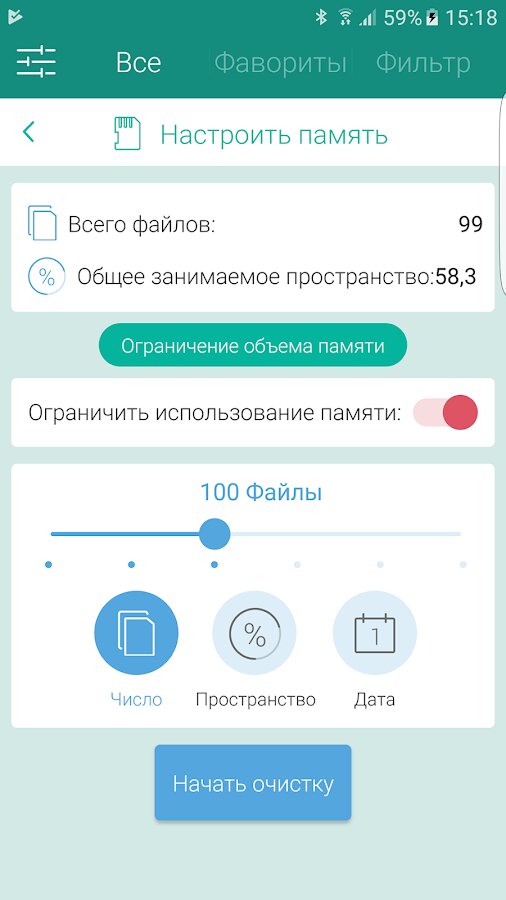 Для использования утилиты совершите следующие действия:
Для использования утилиты совершите следующие действия:
Шаг 1. Скачайте и установите приложение, после чего запустите его.
Шаг 2. При первом запуске вам предложат выбрать тему оформления, увеличить громкость вызовов и настроить облачное сохранение аудиозаписей (поддерживаются сервисы Google Drive и Dropbox). Если хотите, то можете заняться этими настройками. Когда сделаете это или решите пропустить данный шаг — нажмите кнопку «Готово ».
Обратите внимание: на смартфонах Samsung и некоторых других есть специальная энергосберегающая функция, отключающая приложения, которые давно не запускались. Если таковая имеется в вашем устройстве, то программа сразу предупредит об этом.
Шаг 3. Вытащите шторку с главным меню (можно просто нажать на три полоски, имеющиеся в левом верхнем углу). Нажмите здесь на пункт «Настройки ».
Шаг 4. Здесь убедитесь в том, что активирован переключатель напротив пункта «Запись звонков ».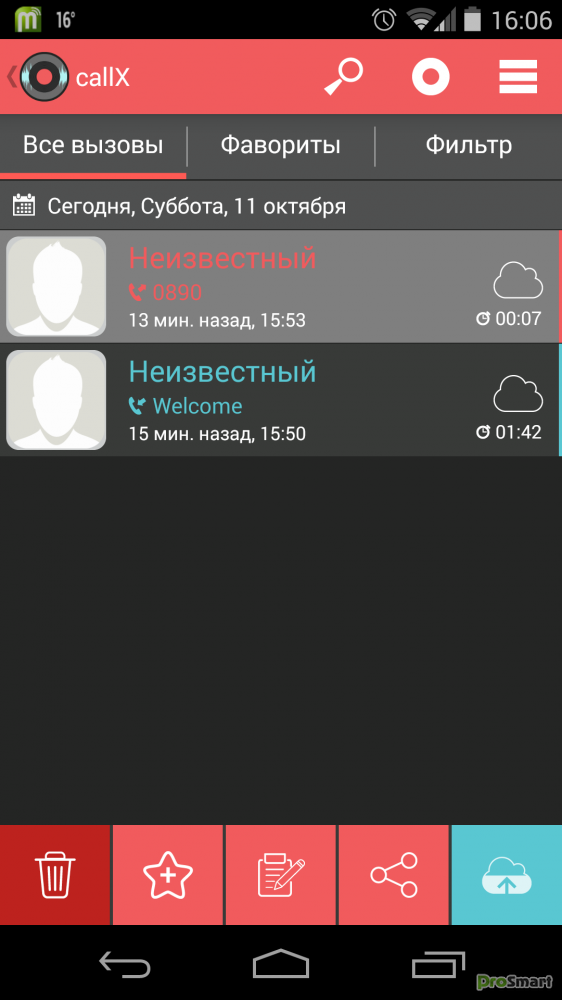
Шаг 5. На этом главная настройка программы завершена. Конечно, вы можете ещё на некоторое время задержаться в данном разделе, но это уже условности. Главное, что приложение теперь автоматически будет писать каждый телефонный разговор.
Шаг 6. Ознакомиться со всеми сохраненными аудиозаписями вы можете в окне программы. Здесь вы сможете их послушать, удалить и совершить прочие несложные действия.
Обратите внимание: по умолчанию все аудиозаписи содержатся только в самой утилите. Лишь после нажатия кнопки «Сохранить » файл переносится в доступную для просмотра другими приложениями папку. До этого, например, вы не сможете перенести записи разговоров на компьютер.
Использование других приложений
Заметим, что на некоторых устройствах возможность записывать звонки наглухо заблокирована на уровне операционной системы. В результате любая программа, записывающая телефонный разговор, отказывается работать. К счастью, подобных смартфонов существует не очень много — в основном это касается старых девайсов, функционирующих под управлением Android 4.4 или более старой версии ОС.
К счастью, подобных смартфонов существует не очень много — в основном это касается старых девайсов, функционирующих под управлением Android 4.4 или более старой версии ОС.
Что касается других приложений, служащих для записи телефонного разговора, то по своим возможностям они практически равны рассмотренной выше утилите. В частности, вы можете попробовать установить следующие программы:
- Запись звонков — имеет достаточно богатые настройки, но может не сработать в том случае, если вы в данный момент используете Bluetooth. Платная версия умеет автоматически отправлять результат записи на указанный пользователем e-mail.
- Auto Call Recorder 2016 — здесь имеется функция резервного копирования, которая пригодится тем людям, которые очень часто меняют смартфон. Также это одна из немногих утилит такого рода, запуск которой может быть защищен паролем.
- Call Recorder — работает на огромном количестве устройств, стараясь обходить их защиту.
 Имеется возможность отправки аудиозаписи в облачный сервис — перечень сервисов удивляет своей длиной. Ещё создатели не забыли функцию резервного копирования по расписанию. Присутствует здесь и защита паролем.
Имеется возможность отправки аудиозаписи в облачный сервис — перечень сервисов удивляет своей длиной. Ещё создатели не забыли функцию резервного копирования по расписанию. Присутствует здесь и защита паролем.
Подведение итогов
В этой статье мы рассмотрели все самые популярные методы записи телефонного разговора. Ещё раз обращаем ваше внимание на тот факт, что Google недолюбливает функции, нарушающие законодательство тех или иных стран. В связи с этим программы такого рода удаляются из Google Play едва ли не по первой же жалобе. Поэтому не удивляйтесь, если не найдете в интернет-магазине каких-то из рассмотренных сегодня утилит.
Во многих странах запись телефонного разговора без ведома второй стороны, может преследоваться законом. Этот факт признается несанкционированным вторжением в личную жизнь, то есть прямое нарушение прав человека, и за это можно получить реальный тюремный срок. Но в России таких строгих правил нет, и если у вас современное устройство, то вполне возможно сделать нужную запись.
Как только вам поступит звонок, нужно сразу же начать разговор. Вверху можно найти настройки «Еще» , откройте список возможных функций, и если вы найдете пункт «Диктофон» , то ваш аппарат поддерживает запись. Нажмите ее, и начнется процесс. Не нужно беспокоиться, вы будете хорошо слышать собеседника, как и он вас.
Теперь нужно найти созданный нами файл. Из телефонной книги перейдите в список последних соединений, и на строчке, где осуществлялась запись, вы увидите специальную иконку, нужно просто нажать на нее, и начнется воспроизведение. Если этой иконки нет, то можно пойти другим путем – открыть файловый менеджер и перейти в директорию «Call Recording» . Система сама может создать звуковой файл либо в памяти устройства, либо на съемном носителе. Можно сразу установить путь хранения, а можно потом вручную переместить его на microSD.
Это самый простой способ записи телефонного разговора. Но его единственный недостаток в том, что не все компании внедряют подобный функционал в свои мобильные устройства под управлением Андроид.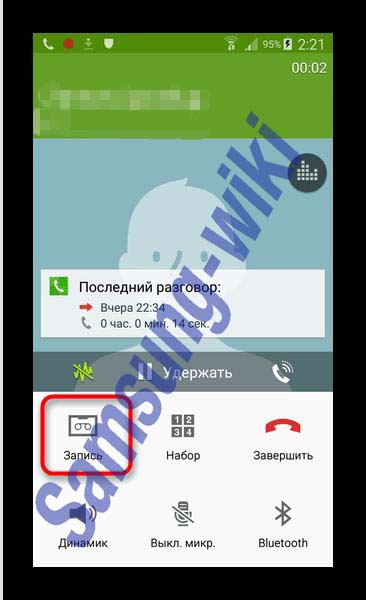
Посредством специального софта
Возможность записи аппаратными средствами присутствует не у всех аппаратов. Что же делать в том случае, если вы обладатель Андроид-устройства с отсутствием данного функционала? На Play Market загружено множество утилит, при помощи которых и можно совершить задуманное действие.
Обратите внимание! Для скачивания контента с Google Play вы должны войти в магазин под своей учетной записью, если ее до сих пор нет, то пройдите регистрацию в отдельном окне.
Эта программа для записи телефонных разговоров считается одной из самых популярных. Она доступна .
Возможности:
- Абсолютно бесплатный контент для записи разговоров.
- Доступный и удобный поиск записанных звуковых файлов.
- Возможность группировки по дате создания.
- В версии PRO можно отправлять записи на электронную почту.
- Старые файлы могут удаляться автоматически (установить режим в настройках).
- Маркированные файлы (важные) навсегда останутся в памяти, если пользователь сам их не удалит.

- Удобный сервис всевозможных настроек.
- Поддерживает все современные форматы звуковых файлов.
- Возможность интеграции с облачными хранилищами.
- Автоматический или ручной режим записи.
После установки на смартфон Андроид этого приложения, необходимо сделать его первичные настройки:
- Откройте и перейдите в меню настроек.
- Перейдите на вкладку «Медиа контент».
- Замените стандартный формат аудиозаписи AMR на современный WAV.
- Теперь нужно перейти в настройки источника звука – там нужно выставить значение Mic (микрофон).
- Вот и все, все настройки завершены. Теперь после каждого соединения утилита автоматически может начать запись, но можно выставить и ручной режим (по желанию).
Вы можете установить против определенных номеров создание записи, или исключить их из списка совсем. Можно удобно перенести аудиофайлы на карту памяти устройства, чтобы они его не засоряли.
Также хочется рассказать об еще одном функциональном приложении, которое получило название Smart Auto Call Recorder и доступно . Оно предоставляет пользователям возможность записи разговоров в автоматическом режиме. На своей странице в Гугл Плей приложение уже получило много хороших отзывов.
Оно предоставляет пользователям возможность записи разговоров в автоматическом режиме. На своей странице в Гугл Плей приложение уже получило много хороших отзывов.
После установки софта перед началом работы рекомендуется зайти в его настройки и выставить формат записи MP4 вместо 3gpp. Да, безусловно, размер файла будет намного больше, зато качество записи будет на очень высоком уровне.
Есть и много других аналогичных утилит, которые позволяют делать запись телефонных разговоров на Андроид. Одни из них имеют русскоязычную версию, что, несомненно, удобнее, а другие нет, но все они работают по единому принципу.
Пять способов записать телефонный разговор на смартфон
СПОСОБ №1
Просто и доступно: используем стандартные средства телена.
Что делаем: Набираем номер абонента, с которым планируете записать разговор. Жмем кнопку «меню» в правой части экрана. Кнопки изображены тремя точками.
Открылся список. Далее жмем кнопку «Запись».
На этом все. Для остановки записи повторно жмем «меню» и выбираем «Остановить запись».
Записи будут храниться в папке «PhoneRecord».
СПОСОБ №2
Самый популярный способ записи звонков – скачать специальную программу. Обычно так и называется: «Запись звонков». Есть масса разработчиков. Как выбрать? Смотрите рейтинги, читайте отзывы.
Что делаем: скачиваем программу, устанавливаем, запускаем приложение. Выбираем оформление, настройки. В случае необходимости настраиваем облачное хранилище для своих записей.
С этого момента все телефонные разговоры будут автоматически записываться.
СПОСОБ №3
В Сети встречаются предложения об отдельных устройствах для записи телефонных звонков.
Их достаточно много. Например, гарнитура с возможностью записи. И далее разновидности: проводные, беспроводные и так далее.
Проще говоря, на смартфонах без разъема для наушников гаджет тоже будет работать. Главное преимущество этого способа — нет необходимости устанавливать дополнительный софт.
Главное преимущество этого способа — нет необходимости устанавливать дополнительный софт.
СПОСОБ №4
Google Voice – программа для записи разгоовров с Айфона. Для этого нужно зарегистрироваться на сайте Google Voice, и далее установить ее программу на телефон.
Далее находим в настройках самого приложения функцию запись звонков и активируем ее. Также помним, что перед стартом записи разговора утилита будет предупреждать об этом вашего собеседника.
Еще одна программа для Айфона – iPhone Recorder. Она позволяет записывать только исходящие вызовы.
То есть, записывать разговор, если инициатором звонка станет другой абонент, будет невозможно.
Проста в управлении и с приятным интерфейсом. Можно сохранять и отправлять записи несколькими способами.
СПОСОБ №5
Один из самых очевидных способов записи – обычный диктофон. Часто случаются ситуации, когда программы для записи звука через микрофон могут отключиться – и, как назло, после того, как вы начинаете говорить по телефону.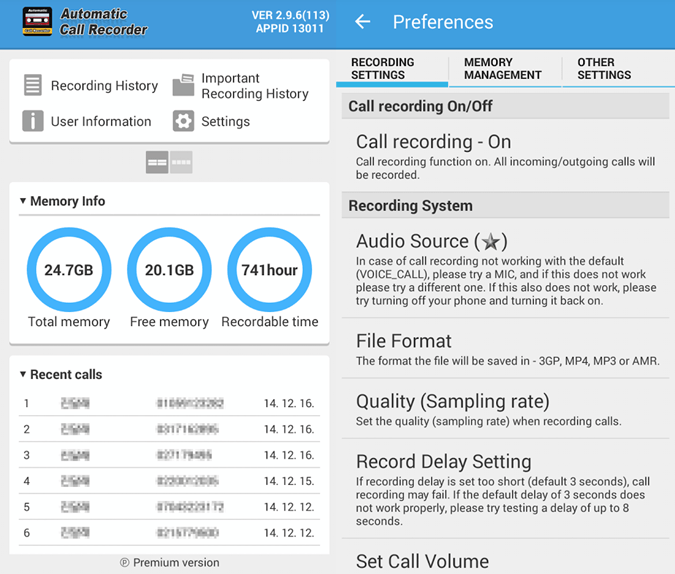
Плюс диктофона в том, что его в любой момент можно поднести к телефону. Чтобы разговор более качественно записался, включите громкую связь.
Можно ли записать разговор на смартфоне. Как записать телефонный разговор на Андроиде? Где в телефоне найти запись разговора
Современные смартфоны с каждым новым поколением все убедительнее доказывают своим владельцам, что являются не просто «звонилками», а самыми настоящими портативными компьютерами. Сейчас даже модели средней стоимости обладают столь высоким уровнем производительности, что те функции, использование которых совсем недавно приводило к торможениям, обрабатываются в реальном времени, практически полностью «прозрачном» для пользователя. Например, быстродействие процессоров стало достаточным для обработки снимков, сделанных в режиме HDR, а запись разговора на «Андроид» совершенно не влияет на качество связи, так как ресурсов достаточно для всех задач.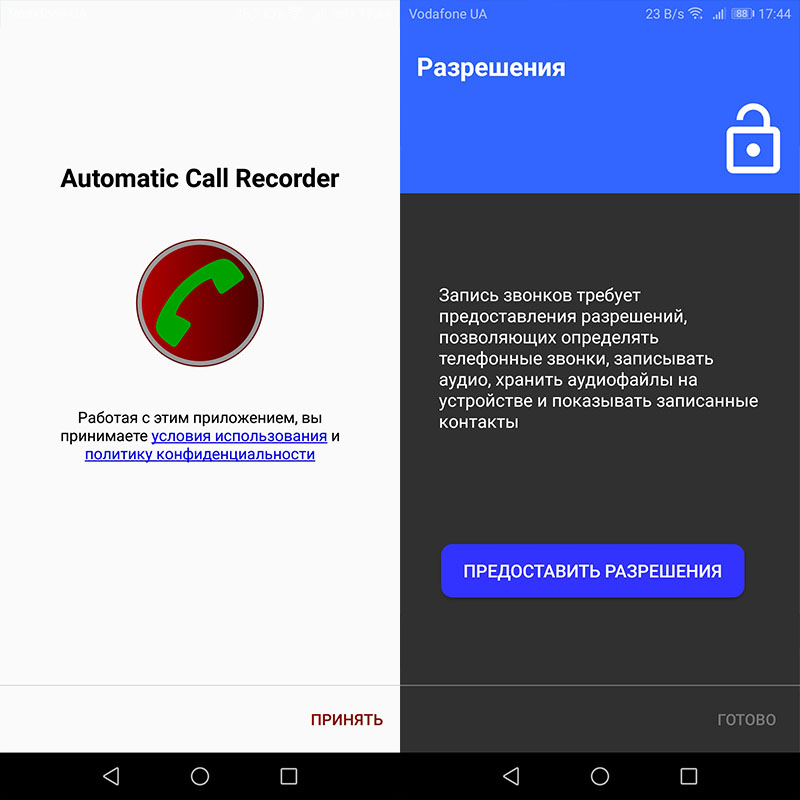
Важнейшая функция
Основная функция любого смартфона — осуществление голосовых звонков. Несмотря на то что существует несколько разновидностей мобильных сетей (GSM, CDMA), различающихся способом кодировки передаваемого сигнала и рабочей частотой, в конечном итоге на выходе получается звуковой поток. При наличии необходимого программного обеспечения пользователь может выполнить запись любого сеанса связи в файл, чтобы впоследствии прослушать его.
Неочевидное преимущество
Еще недавно казалось, что запись разговора на «Андроиде» — это малополезная функция, которая будет востребована лишь ограниченным кругом владельцев смартфонов. Однако все меняется, и теперь практически каждый хочет, чтобы в его мобильном помощнике присутствовала эта возможность. Запись телефонного разговора — это, по сути, документ. Так, договорившись, например, о поставке какого-либо товара, можно в определенной степени быть уверенным, что все будет выполнено, так как попытки отказа от своих слов в этом случае не сработают. Или же бывают ситуации, когда в диалоге сообщаются какие-либо номера, пароли или другая информация, которую сложно запомнить. В этом случае очень удобно осуществить запись телефонного разговора на «Андроид», а затем, в спокойной обстановке, ее прослушать. В частности, это позволяет не переживать, что в момент звонка под рукой не оказывается ручки и листочка.
Или же бывают ситуации, когда в диалоге сообщаются какие-либо номера, пароли или другая информация, которую сложно запомнить. В этом случае очень удобно осуществить запись телефонного разговора на «Андроид», а затем, в спокойной обстановке, ее прослушать. В частности, это позволяет не переживать, что в момент звонка под рукой не оказывается ручки и листочка.
Система «МИУИ»
Многие владельцы смартфонов, работающих под управлением операционной системы «Андроид» версии 4.4.х — так называемой «Кит-Кат», устанавливают на свои гаджеты альтернативное решение от китайских разработчиков — операционку MiUI. В ней, в отличие от стандартной, используется значительно переработанный интерфейс. Основная философия его — это удобство, что удалось реализовать в полной мере. Неудивительно, что количество гаджетов с «МИУИ» растет практически ежедневно. Особенно если учесть, что есть множество Владельцу мобильного устройства с MiUI не нужно искать советов, как активировать запись разговора на «Андроиде», ведь в этой системе все невероятно просто и очевидно.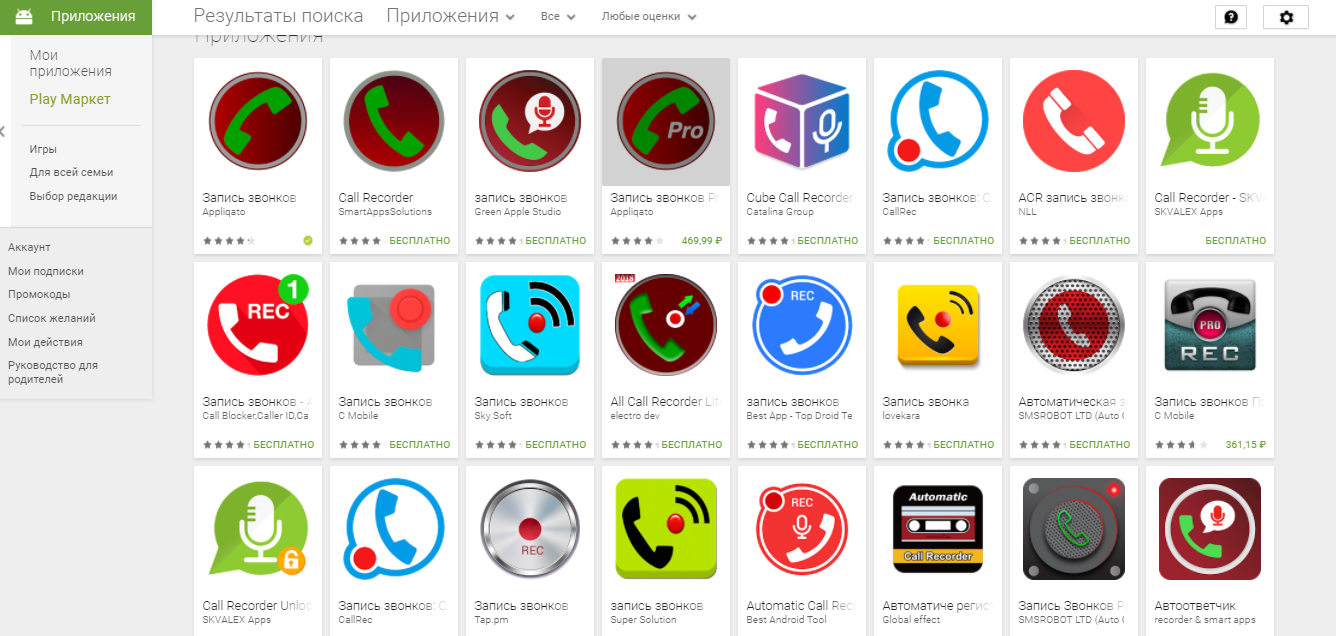 Сохранение возможно как при входящем, так и при исходящем вызовах. Использование предусмотренного программного механизма в этих случаях полностью идентично.
Сохранение возможно как при входящем, так и при исходящем вызовах. Использование предусмотренного программного механизма в этих случаях полностью идентично.
Во время звонка отображается стандартный экран (здесь мы предполагаем, что пользователь не менял «диалер»), в нижней части которого отображаются 6 пиктограмм-иконок. Если нажать нижнюю правую, то начнется запись телефонного разговора на «Андроид». Подтверждением того, что механизм активировался, служит начавшийся отсчет таймера красного цвета. Когда сеанс будет завершен (выключено сохранение или прерван звонок), в верхней части экрана появится окно, предлагающее прослушать и сохранить запись. Если никаких изменений не вносилось, то файлы помещаются в папку Sound_recorder/call_rec на карточке памяти SD.
Настройка записи в «МИУИ»
Базовая функция по сохранению разговора в файл может быть откорректирована в соответствии с требованиями владельца устройства. В частности, если требуется записывать все вызовы, то для этого следует зайти в «диалер» (иконка телефонной трубки зеленого цвета), вызвать меню и в разделе «Общие» выбрать «Запись звонков». Отобразится список пунктов, управляя состоянием которых, можно активировать автоматическое сохранение. Дополнительно разрешается указывать, все ли сессии будут обрабатываться или требуется отдавать предпочтение лишь некоторым из них. Разумеется, этим настройки не ограничиваются. Если выбрать в общем меню раздел «Системные приложения», то там можно обнаружить пункт «Диктофон». В нем есть возможность указать качество сохраняемого звукового потока и, как следствие, итоговый размер файла.
Отобразится список пунктов, управляя состоянием которых, можно активировать автоматическое сохранение. Дополнительно разрешается указывать, все ли сессии будут обрабатываться или требуется отдавать предпочтение лишь некоторым из них. Разумеется, этим настройки не ограничиваются. Если выбрать в общем меню раздел «Системные приложения», то там можно обнаружить пункт «Диктофон». В нем есть возможность указать качество сохраняемого звукового потока и, как следствие, итоговый размер файла.
Популярный CyanogenMod
Разумеется, не только «МИУИ» обладает возможностью осуществлять запись разговора на «Андроиде», так сказать, «из коробки». C недавних пор эта функция реализована также в прошивках CyanogenMod. Для того чтобы воспользоваться этим программным механизмом, следует во время сеанса голосовой связи нажать на три точки вызова меню, в результате чего отобразится список действий, среди которых есть занесение в черный список и пункт, отвечающий за начало записи разговора. Если приложение «Диктофон» изначально отсутствует или удалено, то функция будет недоступна.
Просто «Андроид»
Базовая версия операционной системы от «Гугл», предустанавливаемая производителями в свои гаджеты, не всегда позволяет осуществлять запись разговора на «Андроиде» без использования различных сторонних программных решений. Все зависит от того, дорабатывает ли прошивку изготовитель мобильных устройств или нет. Кнопка записи размещается в окне диалера, при совершении/приеме звонка.
Automatic Call Recorder Pro
По понятным причинам, лучшая программа для записи разговоров на «Андроид» названа быть не может. В каждой из них есть свои особенности, которые делают то или иное решение более предпочтительным для одних и совершенно неудобным для других пользователей. Однако существует программа, выгодно отличающаяся от остальных тем, что она действительно работает, причем как на старых версиях операционной системы, так и на новейших. Это Automatic Call Recorder Pro, и она есть даже с русскоязычным интерфейсом, что делает ее использование понятным даже новичкам.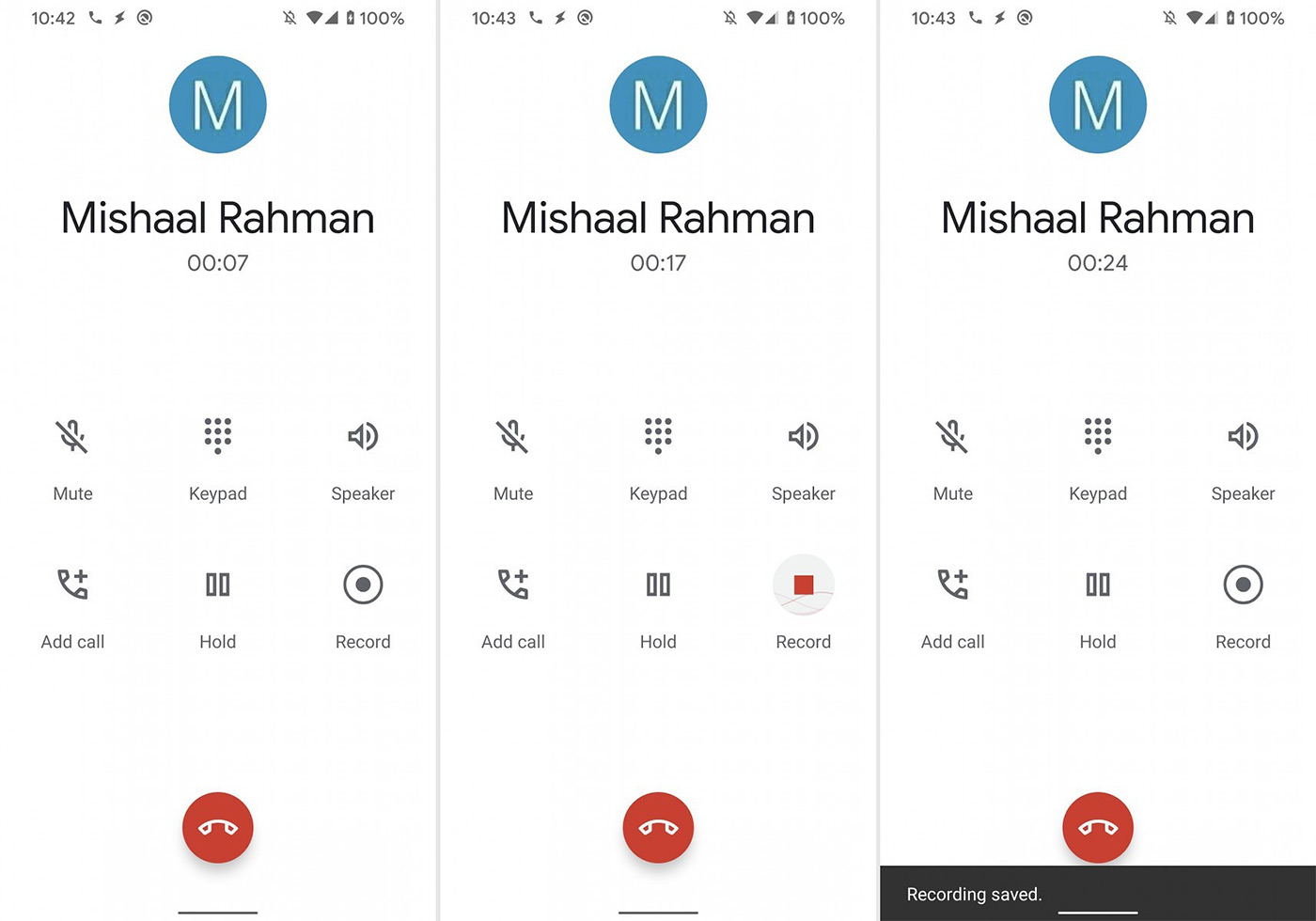
Для того чтобы начать работу с этой программой, необходимо после установки запустить ее, используя соответствующий ярлык, выбрать тему и указать, следует ли увеличивать громкость во время вызовов, улучшая слышимость при записи. Далее в настройках пользователю открывается возможность указать, с какого источника производить съем потока (линия, микрофоны), и поставить отметку на желаемом формате (WAV, 3GP или AMR). Вот и все. При любом звонке программа автоматически начинает запись в файл, о чем свидетельствует метка на шторке. Когда вызов завершен, можно открыть ее, увидеть, сколько записей сделано, и сохранить или удалить данные. С ней не придется думать, как включить запись разговора на «Андроид», ведь все выполняется в автоматическом режиме.
Цифровая запись
Также стоит отметить приложение Digital Pro. Хотя отзывы о нем противоречивы, при правильном использовании все работает просто отлично, даже на сборках CyanogenMod 13. Проблемы возможны лишь в том случае, если неверно выбран источник, с которого снимается звуковой поток, о чем разработчик честно предупреждает. Последнее обновление было в декабре 2015 года. После запуска в настройках можно выбрать, отображать ли уведомления после окончания сеанса связи; сделать выбор, сохранять ли файлы или выводить диалоговое окно; указать требуемый формат (есть MP3 и даже MP4). Выбор источников ограничен 4 пунктами: линия телефона (высокое качество), микрофоны и голоса (свой или собеседника). Вибро в начале вызова означает, что запись не осуществляется из-за сбоя, и нужно сменить источник или тип файла (наиболее совместимый — 3GP). Если же все нормально, то по окончании вызова отображается окно с вопросом о сохранении файла. Все невероятно просто. Поскольку это приложение работает в автоматическом режиме, записывая все звонки, то может возникнуть вопрос о том, как отключить запись разговоров на «Андроид». Эта функция также предусмотрена. При запуске программы в первом же окне есть переключатель, позволяющий деактивировать сохранение.
Последнее обновление было в декабре 2015 года. После запуска в настройках можно выбрать, отображать ли уведомления после окончания сеанса связи; сделать выбор, сохранять ли файлы или выводить диалоговое окно; указать требуемый формат (есть MP3 и даже MP4). Выбор источников ограничен 4 пунктами: линия телефона (высокое качество), микрофоны и голоса (свой или собеседника). Вибро в начале вызова означает, что запись не осуществляется из-за сбоя, и нужно сменить источник или тип файла (наиболее совместимый — 3GP). Если же все нормально, то по окончании вызова отображается окно с вопросом о сохранении файла. Все невероятно просто. Поскольку это приложение работает в автоматическом режиме, записывая все звонки, то может возникнуть вопрос о том, как отключить запись разговоров на «Андроид». Эта функция также предусмотрена. При запуске программы в первом же окне есть переключатель, позволяющий деактивировать сохранение.
Нередко у современного человека появляется потребность в записи разговора по телефону.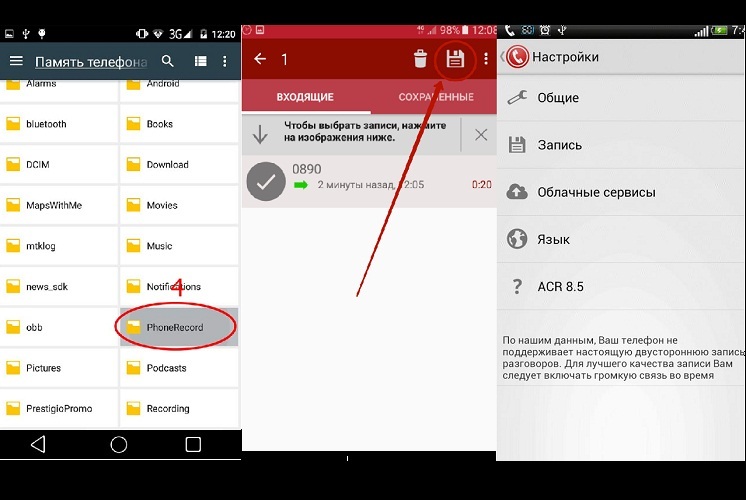 Для этого уже не нужно использовать диктофоны в виде отдельного устройства или другие неудобные методы. При наличии смартфона на базе Андроид процесс можно выполнить легко и быстро. Однако мало пользователей знают о такой функции, не понимают, как записать разговор в телефоне во время разговора. В статье представлено детальное описание подобного процесса, с пошаговым руководством.
Для этого уже не нужно использовать диктофоны в виде отдельного устройства или другие неудобные методы. При наличии смартфона на базе Андроид процесс можно выполнить легко и быстро. Однако мало пользователей знают о такой функции, не понимают, как записать разговор в телефоне во время разговора. В статье представлено детальное описание подобного процесса, с пошаговым руководством.
Возможные ограничения
Перед тем как выполнять запись телефонного разговора, рекомендуется ознакомиться с особенностями и ограничениями процесса. Корпорация Google не спешит включать в ОС Андроид возможность быстрой и простой записи общения по телефону. Это вызвано тем, что во многих странах мира стоит запрет на запись голоса без разрешения человека. Поэтому функция может быть не во всех смартфонах, ведь компания не стремится нарушать законы.
Невзирая на этот факт, некоторые производители делают в наборе стандартных программ диктофон, который намного функциональнее, чем может показаться сразу. С его помощью можно сделать запись разговоров. Призывать к ответственности производителей не могут, поскольку все это ложится на самого пользователя техникой, а не изготовителя.
С его помощью можно сделать запись разговоров. Призывать к ответственности производителей не могут, поскольку все это ложится на самого пользователя техникой, а не изготовителя.
На данный момент есть много сторонних утилит, которые могут выполнять запись общения по гаджету. В результате законных требований перед началом записи собеседник уведомляется, что общение будет записываться после сигнала. Как правило, во многих случаях подобный сигнал просто отключается, а после записи можно выполнять прослушивание прямо в приложении без использования отдельных проигрывателей
Перед использованием функционала еще нужно понимать модель смартфона. Меньше всего проблем будет у пользователей Самсунг Галакси S, поскольку запись выполняется без дополнительных требований и сложностей. Невзирая на это пользователи современных устройств, у которых будет версия Андроида 4.0 и выше могут начинаться определенные проблемы. Нередко они появляются у владельцев китайских гаджетов, к примеру, Хонор и прочих.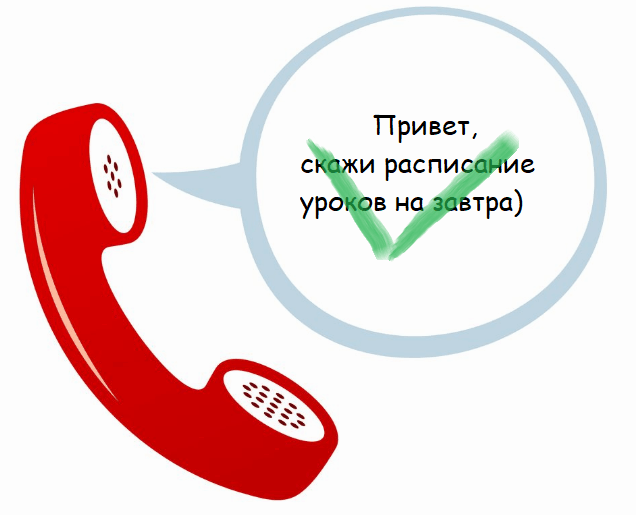
В определенных девайсах, просто нет нужного программного обеспечения, а в других, возможность записи общения удалена из корневого каталога. Если не будет драйвера, то даже сторонние приложения из Плей Маркета могут не работать. Выход всегда есть, и доступные методы представлены ниже.
Варианты для записи телефонного разговора
Чтобы понять, как записать разговор по телефону, необходимо изучить все возможные варианты из представленных ниже. Они могут быть встроенными или проводятся вручную, через приложения и другие ресурсы. Один из них должен заработать.
Встроенные средства
Изначально рекомендуется пробовать использовать стандартные возможности смартфона и ОС Андроид. В некоторых случаях оболочка прошивки может включать такую возможность, поэтому используя руководство, будет положительный результат:
Стоит отметить, что при использовании подобного метода данные будут сохраняться в памяти гаджета, однако в настройках можно выбирать другой путь.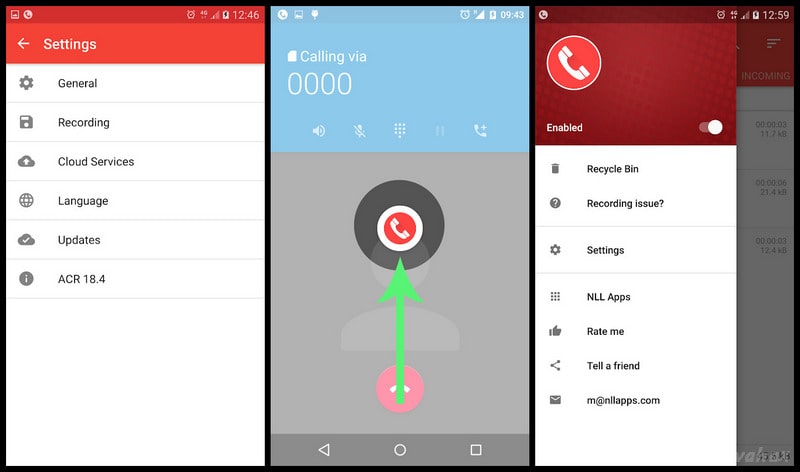 Точное название папки с записями зависит от оболочки и версии Андроид.
Точное название папки с записями зависит от оболочки и версии Андроид.
Использование Automatic Call Recorder
Многие утилиты от сторонних разработчиков во время функционирования не требуют активации дополнительных параметров во время общения. Их работа проводится в автоматическом режиме. После установки сервис будет запускаться самостоятельно, как только на телефон поступает звонок и проводится его принятие или создается исходящий вызов. Данный функционал есть в программе Automatic Call Recorder. Для нормальной работы и использования нужно сделать несколько действий:
Стоит отметить, что все записи при стандартных настройках будут сохраняться только в приложении. Только после нажатия на клавишу сохранения файл будет переноситься в память устройства, по указанному адресу. Без использования подобной функции перенос разговора на ПК будет невозможен.
Кроме того, на мобильных устройствах от Samsung, а также некоторых других гаджетах есть функция для сбережения энергии, которая может отключить утилиту, если ею давно не пользовались. При наличии подобной опции программа будет сразу давать предупреждение.
При наличии подобной опции программа будет сразу давать предупреждение.
Использование других приложений
Некоторые смартфоны не могут вовсе делать запись звуков, поскольку эта опция блокирована операционной системой. Часто это можно заметить на айфоне. В таком случае даже установка дополнительного софта не даст нужного результата. Зачастую это относится к старым айфонам или смартфонам Андроид с версиями до 4.4.
Среди остальных приложений, которые могут использоваться для записи разговора можно выделить несколько эффективных. По своим возможностям они почти не уступают софту описанному выше. Рекомендуется испытать следующие программы:
- Запись звонков– характеризуется широкими функциональными возможностями, однако работа будет невозможной, если функция модуля Bluetooth активирована. При использовании платной версии программа будет автоматически отсылать собранные данные на почту.
- Auto Call Recorder 2016 – в приложении есть возможность создания резервной копии, что может стать полезным дополнением для пользователей, которым приходится часто менять гаджет.
 Кроме того, утилита может включать в себя защитный код для запуска.
Кроме того, утилита может включать в себя защитный код для запуска. - Call Recorder – программа, которая поддерживается многими аппаратами, эффективно обходит защиту. Пользователи могут сразу отправлять записи в облако, причем список ресурсов очень большой. Дополнительно есть возможность создания резервных копий по таймеру, приложение можно защищать кодом.
Запись телефонного разговора через ядро
Данный вариант подойдет для опытных пользователей. Для начала нужно установить на смартфон бесплатную программу rVoix. После этого.
Достаточно часто возникает необходимость записать диалог с собеседником, например, если начальник дает вам длительные инструкции посредством мобильного. Как записать разговор по телефону ? Все зависит от операционной системы.
В США, где разрабатывалась iOS, законодательно запрещена запись разговора без предварительного уведомления собеседника. На данной операционной системе не только отсутствовала эта полезная опция, но и существовал запрет на сторонние программы для сохранения телефонной беседы.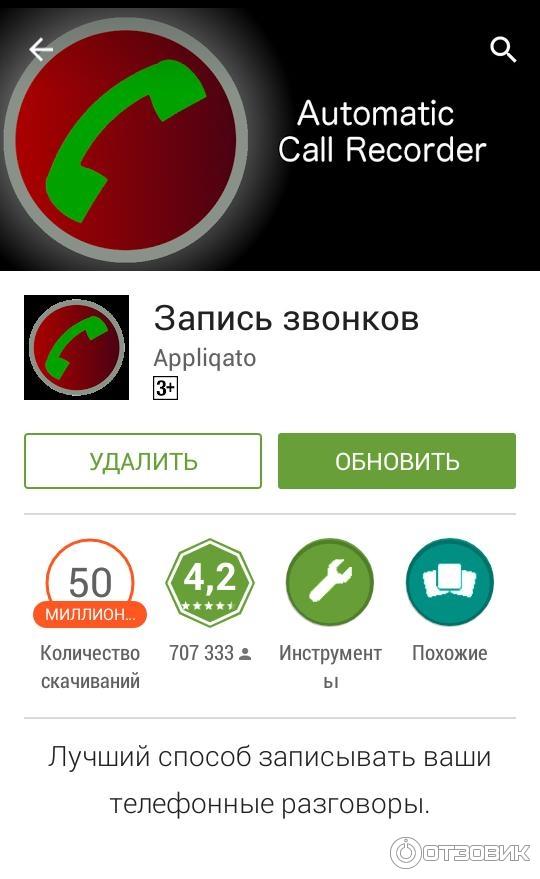 Поэтому программисты долго ломали голову над дилеммой,
как записать разговор на iPhone во время разговора
, не вступая при этом в конфликт с компанией Apple.
Поэтому программисты долго ломали голову над дилеммой,
как записать разговор на iPhone во время разговора
, не вступая при этом в конфликт с компанией Apple.
Для сохранения телефонного разговора на iOS придется использовать сторонние программы. Самый простой способ — прибегнуть к помощи Google voice. Вам понадобится учетная запись в Google и само приложение.
Войдите в Google Voice и сделайте следующее:
войдите в сервис Google Voice со стационарного ПК через ссылку
www.google.com/voice
кликните на «Настройки»;
в меню «Вызовы» поставьте галочку в нужном пункте;
сохраните настройки.
Теперь вы можете записывать разговоры — для этого во время звонка нажмите 4 на интерактивной клавиатуре. Главное: не попадите в неловкую ситуацию, решив поиграть в частного сыщика. Тайно записать разговор не получится — в соответствии с требованиями закона Google Voice обязательно извещает всех собеседников, что ведется запись. Но есть и плюс —
не влияют на качество работы приложения.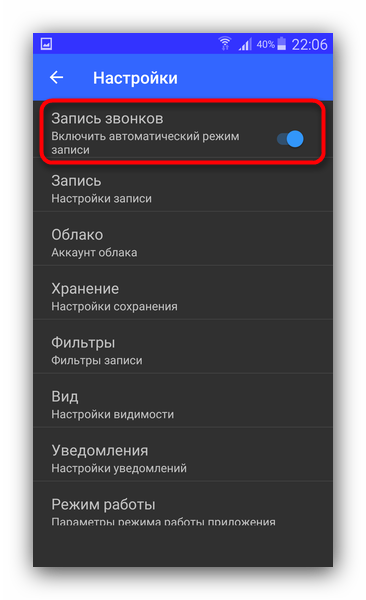
Запись разговоров на Андроиде
Запись входящих звонков на LG , Samsung, Huawei, Sony и других Андроид-смартфонах осуществляется намного проще. Главное, чтобы в прошивке смартфона не было установлено ограничение на запись, которое также связано с юридическим аспектом сохранения беседы.
Итак, как записать телефонный разговор на андроиде ?
во время разговора нажмите «Еще» в меню беседы;
во всплывшем списке нажмите «Диктофон»;
теперь разговор сохранится в памяти смартфона.
Если вы уже записали необходимый отрывок беседы, нажмите на «Остановить» для прекращения записи.
Автоматическая запись разговора Android возможна на сегодняшний день только с использованием сторонних приложений.
Чтобы перенести сохраненный файл на компьютер, используйте , как для обычной аудиозаписи.
Легко записывать телефонные разговоры, когда у тебя смартфон. Установил приложение, запустил запись и разговаривай на здоровье — желательно, предупредив собеседника, что ведется запись, а иначе по закону он имеет право на вас жаловаться.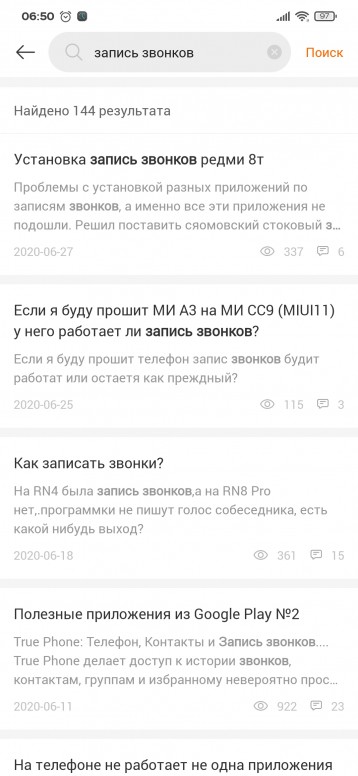
А что делать, если телефон у вас ? И пользуется им ваша бабушка, которую терроризируют телефонные мошенники? Или вообще стационарный, а вы хотите , и для этого нужна запись телефонного разговора?
Расскажем обо всех способах, позволяющих записывать разговоры по разным телефонам. Если мы что-то упустили, дополните нас в комментариях!
Как записать разговор по городскому телефону?
Допустим, вашему родственнику угрожают недобросовестные коллекторы (не дай Бог, конечно), и домашний телефон разрывается от ужасных звонков. Конечно, нужно немедленно обращаться в полицию, а для доказательства — дать сотрудникам органов послушать угрозы лично.
У домашнего телефона звуковой сигнал идет по телефонному кабелю RJ-11, и перехватить его можно специальной, аппаратурой, которая подключается к выходу телефонного кабеля.
- Устройство записи телефонных разговоров . Это небольшая коробочка с двумя выходами RJ-11, которая подключается к телефону и телефонной линии.
 В ней обычно имеется слот под карту microSD, на которой и сохраняются файлы с записями. Таким образом, их потом можно перенести на ПК или ваш смартфон.
В ней обычно имеется слот под карту microSD, на которой и сохраняются файлы с записями. Таким образом, их потом можно перенести на ПК или ваш смартфон. - Диктофон с телефонным адаптером . Это многофункциональный диктофон, который, помимо прочего, имеет вход RJ-11 для подключения к телефонной линии. Точно так же он устанавливается между домашним телефоном и выходом линии и пишет разговоры на карту памяти. Это более экономичное решение — например, вот такой Ritmix может записать до 270 часов разговоров на карточку в 1 Гбайт:
Один важный нюанс: устройства такого рода нужно обязательно заказывать и покупать в России . Аппаратура для записи, продающаяся в российских магазинах, прошла сертификацию ФСБ на предмет соответствия требованиям безопасности. Ее легально использовать для личных нужд.
Как записать разговор на кнопочном телефоне?
Вашей бабушке названивают и предлагают за кругленькую сумму поменять счетчики в квартире. Если непоправимое еще не случилось, можно вовремя схватить мошенников на горяченьком — вот тут .
 Единственная проблема — как записать разговор по кнопочному телефону, чтобы у вас были доказательства.
Единственная проблема — как записать разговор по кнопочному телефону, чтобы у вас были доказательства.Кнопочный телефон часто имеет встроенный диктофон, но на этом его возможности записи ограничиваются. Поэтому для записи разговора «на кнопках» придется воспользоваться одним из следующих способов:
Еще пара способов в качестве альтернативы:
Довольно часто пользователи сталкиваются с ситуацией, когда необходимо записать важный разговор. Например, это актуально для работников в сфере бизнеса, для продавцов, консультантов, ведь потом без проблем все можно прослушать заново.
Но как включить запись телефонных звонков на Андроид, что для этого понадобится, какие изменения пришли с новыми версиями операционной системы? GuruDroid . net предлагает вам ознакомиться с полезной информацией, и найти ответы на интересующие вопросы.
Как включить запись разговоров на Андроид 6, 7, 8
Начиная с 6 версии , на Андроид-устройствах появилась встроенная функция записи разговоров. Она также присутствует на Nougat 7 и Oreo 8 , но здесь не все так легко. Дело в том, что производители часто блокируют эту опцию, и никакими махинациями ее уже не включишь. Подобное обычно случается на бюджетных китайских телефонах, компании просто не хотят тратить время на расширение функционала из-за низкой стоимости товара.
Она также присутствует на Nougat 7 и Oreo 8 , но здесь не все так легко. Дело в том, что производители часто блокируют эту опцию, и никакими махинациями ее уже не включишь. Подобное обычно случается на бюджетных китайских телефонах, компании просто не хотят тратить время на расширение функционала из-за низкой стоимости товара.
К счастью, на известных брендах, таких как Xiaomi, Meizu, Sony и т. д., вы не столкнетесь с подобной проблемой. Смартфоны Samsung обычно на 100% поддерживают системную запись разговора.
Теперь рассмотрим, как ее включить, а заодно и проверить само наличие на девайсе:
- Заходим в «Телефон» , набираем необходимый нам номер или открываем его из «Контактов» ;
- Как только начинается вызов, кликаем на изображение троеточия . Оно обычно расположено в правой стороне экрана;
- Появляется дополнительное меню, в котором выбираем «Начать запись» . Теперь разговор будет непрерывно записываться, а чтобы это прекратить, достаточно повторить вышеописанные действия и кликнуть «Остановить запись» .

Аналогичное следует проделывать и при входящем звонке. Если функции записи вы не видите, значит, на смартфоне она и не предусмотрена. Здесь помогут только сторонние приложения, о чем поговорим ниже.
Плюсы:
- Чистый звук, отсутствуют помехи; свой голос, как и голос собеседника, слышно прекрасно, чем, к сожалению, могут похвастаться не все записывающие программы.
- Не занимает дополнительного места на внутренней памяти, как это делает программа для записи. Достаточно легко включать/выключать.
Минусы:
- Довольно скудный функционал, нет возможности менять разрешение файла, его качество, объем. Также отсутствует автоматическая остановка записи на определенной минуте разговора.
- Невозможно сортировать звонки по дате, имени, добавлять к ним заметки, отмечать важные разговоры. После записи файл можно найти только через проводник или в музыкальном плеере, откуда никакой особенной настройке он не поддается, а превращается просто в обычное аудио, предназначенное только для прослушивания.

- Доступна не на всех смартфонах, если отсутствует – включить даже с проблематично.
1 Не хотите постоянно повторять одинаковую процедуру, а записывать необходимо все входящие и исходящие звонки? Тогда идеальным решением станет автоматическая запись разговоров , ведь на Андроид ее включить очень легко.
2 Общаетесь с большим количеством людей, но запись требуется только для определенных абонентов? Значит, настройте опцию «Избранные контакты», и больше не волнуйтесь, что в очередной раз забыли ее активировать при важном звонке. 3 Уже знаете, какой звонок совершите, нужно его записать, но быстро включать данную функцию во время самого разговора не хочется? В таком случае, в настройках с легкостью выставите одноразовую запись , и при первом звонке она сама активируется.Мы описали три возможные ситуации, а теперь выясним, какой алгоритм действий они имеют. Для начала переходим в настройки «Контактов», в самом низу перечня видим опцию «Записи вызовов».
- Для ситуации № 1: просто передвигаем ползунок в режим «Включено» напротив «Автозапись вызовов» . Появляется дополнительное маленькое меню, где ставим «Все контакты» .
- Для ситуации № 2: вновь активируем «Автозапись вызовов» , но теперь выбираем не «Все контакты» , а «Избранные» . Далее нам предлагается отметить эти номера. Количество, как правило, не ограничено.
- Для ситуации № 3: кликаем по второму пункту «Записи вызовов» и выбираем «Одноразовая». Сделано.
Обратите внимание! Подобная настройка возможна только в том случае, если смартфон официально поддерживает встроенную функцию записи. Если же вы добились этого с помощью рут-прав, специальных программ, инструментов – вряд ли будет положительный результат.
3 лучших приложения для записи телефонных разговоров
Все уже столкнулись с такой ситуацией, когда системная функция отсутствует, а записать разговор просто необходимо? Не отчаивайтесь, выход есть, и довольно хороший – специальные приложения для записи.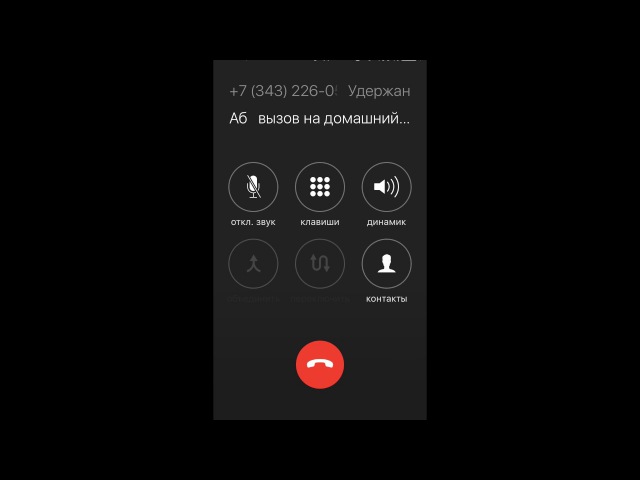
На имеются сотни приложений, кардинально отличающиеся вспомогательными опциями, качеством и доступностью. Большая часть – это бесплатные утилиты, но существуют и платные, предоставляющие пользователю максимальный комфорт.
«Запись звонков» от Appliqato
Одно из лучших приложений , завоевавшее расположение тысячей пользователей, и отличавшееся прекрасным рабочим функционалом. Сразу нас встречает достаточно банальный, но лаконичный дизайн и понятный интерфейс.
На главной странице располагается всего две папки «Входящие» и «Сохраненные». Во «Входящих» находятся все записанные разговоры, и по желанию их можно сохранить, то есть, переместить во вторую папку. Единственным минусом является реклама, но ее с легкостью можно отключить в платной версии , которая добавляет еще несколько полезных мелких опций.
Приложение имеет три режима работы: «Записывать все», «Игнорировать все», «Игнорировать контакты». В первом случае по умолчанию записываются абсолютно все разговоры, во втором – только номера, назначенные в настройках, в третьем – звонки с неизвестных номеров, то есть, не сохраненных в «Контактах».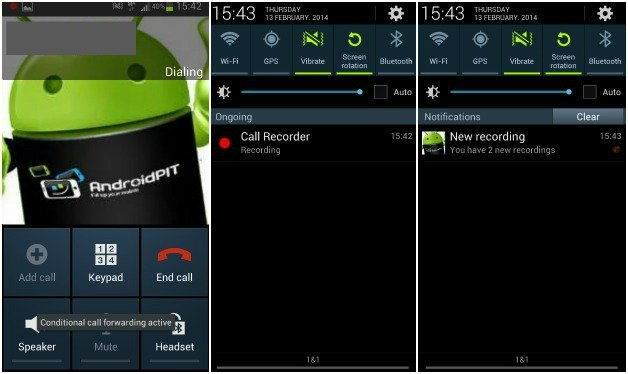
CallRec
Еще одно достойное приложение, позволяющее более гибко работать с записью звонков. Основным преимуществом является встроенный редактор , благодаря которому на разговор без проблем можно наложить фильтры, добавить комментарии, отправить другому пользователю.
Также пользователь может настраивать продолжительность, старт и окончание записи. Например, отключить запись коротких разговоров, активировать начало записи на 1 минуте или окончание после 3 минут.
Присутствуют и звуковые уведомления, сообщающие об окончании автозаписи, автоматическом удалении или возникшей ошибке. Имеется еще один бонус: наличие приложения-диктофона. Доступ к нему можно получить практически мгновенно, запись радует высоким качеством и отсутствием помех.
Auto Call Recorder (бывший CallX)
Тоже хорошая программа, считающаяся одной из лучших в 2018 году. Позволяет настраивать качество звука, выбирать аудиоформаты и их размер. Можно включить автоматическую запись разговора или ручную во время самого звонка.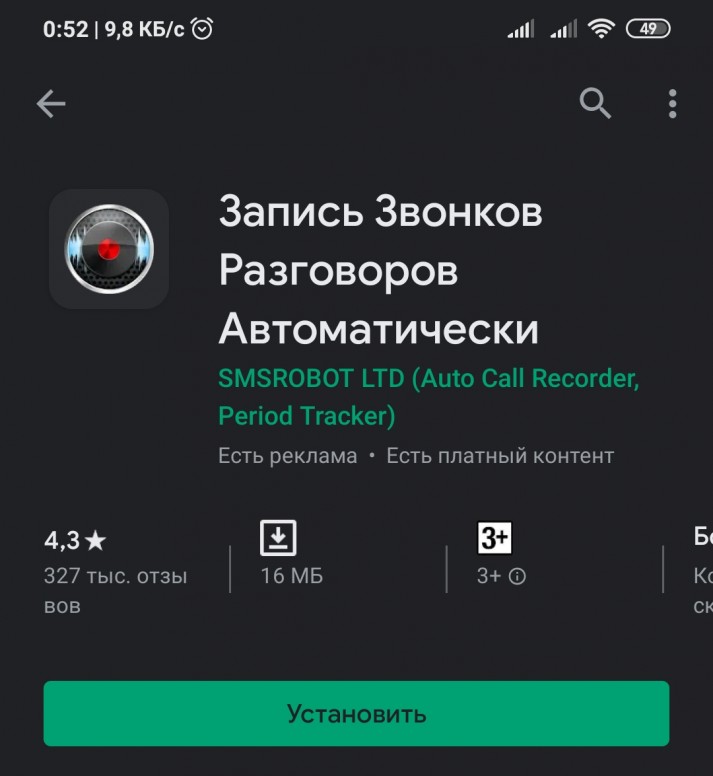 Также радует стильный обновленный дизайн и интуитивно понятный интерфейс.
Также радует стильный обновленный дизайн и интуитивно понятный интерфейс.
Присутствует интересная фишка: стоит только встряхнуть устройство, как разговор будет записан. Возможна синхронизация с облачными хранилищами, свободный перенос файлов на sd-карту.
Объем записей не ограничен, единственная преграда – память самого телефона. Идеально работает на всех популярных телефонах, не было замечено ни малейшей помехи или ошибки.
По умолчанию файлы можно найти с помощь программы-проводника , например, ES Проводник (подробнее об этом приложении можете узнать в статье « »). Переходим во внутреннюю память , кликаем Audio – Recorder . Путь может немного отличаться в зависимости от бренда и конкретной модели.
Если же вы записывали разговор с помощью сторонней программы, значит, файлы хранятся в ней. Обычно это папки «Входящие», «Исходящие», «Сохраненные».
В случае мгновенного переброса аудиофайлов в облачные хранилища, ищите материалы там.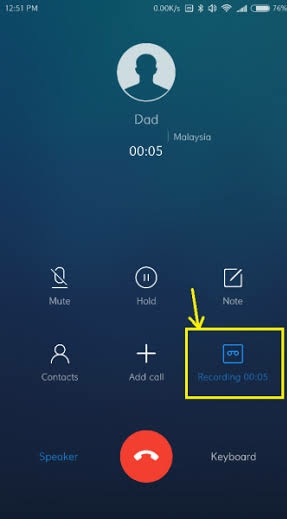
В последнее время популярность Viber , Skype , WhatsApp и других подобных приложений заметно возросла, ведь пользователям предлагается бесплатное общение с разных уголков мира, возможность переписываться, созваниваться, не тратя при этом ни копейки. И все чаще появляется надобность записывать такие разговоры, а вот системная запись или некоторые программы могут не срабатывать.
Новости Xiaomi, Новинки, Обзоры, Сравнения
В оболочке MIUI есть возможность записывать разговоры, как в ручном, так и в автоматическом режиме. Как активировать и настроить эту функцию, мы расскажем в этой статье.
ЗАПИСЬ РАЗГОВОРА В РУЧНОМ РЕЖИМЕВо время совершения звонка, на экране смартфона отображаются различные функции, которые можно активировать, в том числе и запись разговора.
При нажатии на кнопку «Запись» — начнется сохранение текущего разговора в память телефона.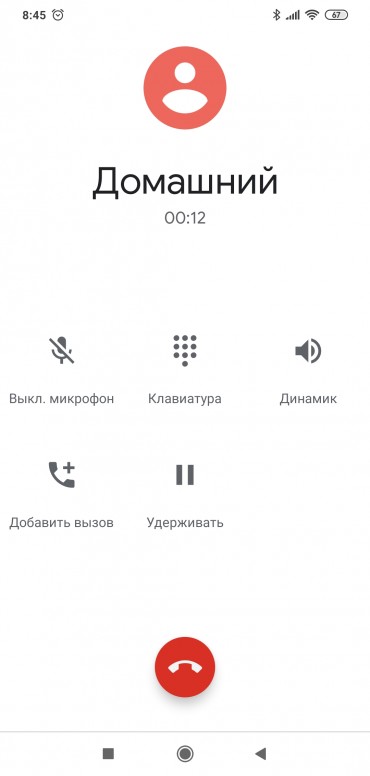 Это позволяет в любой момент, как начать запись, так и отключить, в зависимости от ситуации.
Это позволяет в любой момент, как начать запись, так и отключить, в зависимости от ситуации.
Встроенные средства оболочки MIUI могут автоматизировать данный процесс. Если вы часто прибегаете к данной функции, то гораздо удобнее будет активировать запись в автоматическом режиме.
АВТОМАТИЧЕСКАЯ ЗАПИСЬ РАЗГОВОРОВДля включения данной функции необходимо зайти в «Настройки» — «Системные приложения» — «Телефон» — «Запись вызовов».
Откроется окно с настройками. Прежде всего, нужно активировать пункт «Записывать вызовы автоматически». После включения, станут активны дополнительные настройки.
На выбор предлагается два варианта записи разговоров. Выбрав «Все номера», записаны будут все звонки, без исключения. Если же записывать все подряд, не требуется, то можно включить пункт «Выбранные номера».
При нажатии на пункт «Список номеров», появится окно, в котором можно добавить номера телефонов. В таком случае будут записываться разговоры только с номеров из списка.
При активации «Неизвестные номера» — будут записаны переговоры, со всех незнакомых номеров — которых нет в вашей телефонной книге.
Все записи сохраняются в памяти телефона в папке: MIUI/sound_recorder/call_rec. В любой момент, перейдя в данную папку, вы сможете прослушать записи и удалить те из них, которые не представляют интереса.
Чтобы деактивировать автоматическую запись разговоров, достаточно отключить пункт «Записывать вызовы автоматически».
Сегодня мы вам рассказали, какими способами можно сохранить ваши переговоры. Надеемся, что в определенный момент, данная возможность вам пригодится и сохраненная запись разговора, сможет вас выручить.
Читайте также:
Автоматический ответ на звонок. Как активировать?
Как настроить переадресацию звонков на Xiaomi?
Как настроить SIP — телефонию на смартфонах Xiaomi?
КУПИТЬ СМАРТФОН НА РУМИКОМ КАК ПОКУПАТЬ НА РУМИКОМ СО СКИДКОЙ?
Товары, которые могут вас заинтересовать:
Global Version означает, что товар выпущен для мирового рынка, и соответствует международным стандартам качества.
Ростест — это знак сертификации, который гарантирует, что устройство соответствует всем российским нормам и стандартам по охране окружающей среды и здоровья пользователей. Каких-либо дополнительных отличий или преимуществ перед другими устройствами данный знак не предполагает.
-20%
Global Version означает, что товар выпущен для мирового рынка, и соответствует международным стандартам качества.
Ростест — это знак сертификации, который гарантирует, что устройство соответствует всем российским нормам и стандартам по охране окружающей среды и здоровья пользователей. Каких-либо дополнительных отличий или преимуществ перед другими устройствами данный знак не предполагает.
-23%
Global Version означает, что товар выпущен для мирового рынка, и соответствует международным стандартам качества.
Ростест — это знак сертификации, который гарантирует, что устройство соответствует всем российским нормам и стандартам по охране окружающей среды и здоровья пользователей. Каких-либо дополнительных отличий или преимуществ перед другими устройствами данный знак не предполагает.
-4%
Global Version означает, что товар выпущен для мирового рынка, и соответствует международным стандартам качества.
Ростест — это знак сертификации, который гарантирует, что устройство соответствует всем российским нормам и стандартам по охране окружающей среды и здоровья пользователей. Каких-либо дополнительных отличий или преимуществ перед другими устройствами данный знак не предполагает.
-4%
Global Version означает, что товар выпущен для мирового рынка, и соответствует международным стандартам качества.
Ростест — это знак сертификации, который гарантирует, что устройство соответствует всем российским нормам и стандартам по охране окружающей среды и здоровья пользователей. Каких-либо дополнительных отличий или преимуществ перед другими устройствами данный знак не предполагает.
-16%
Global Version означает, что товар выпущен для мирового рынка, и соответствует международным стандартам качества.
Ростест — это знак сертификации, который гарантирует, что устройство соответствует всем российским нормам и стандартам по охране окружающей среды и здоровья пользователей. Каких-либо дополнительных отличий или преимуществ перед другими устройствами данный знак не предполагает.
-12%
New!
Global Version означает, что товар выпущен для мирового рынка, и соответствует международным стандартам качества.
Ростест — это знак сертификации, который гарантирует, что устройство соответствует всем российским нормам и стандартам по охране окружающей среды и здоровья пользователей. Каких-либо дополнительных отличий или преимуществ перед другими устройствами данный знак не предполагает.
-14%
Global Version означает, что товар выпущен для мирового рынка, и соответствует международным стандартам качества.
Ростест — это знак сертификации, который гарантирует, что устройство соответствует всем российским нормам и стандартам по охране окружающей среды и здоровья пользователей. Каких-либо дополнительных отличий или преимуществ перед другими устройствами данный знак не предполагает.
-9%
Global Version означает, что товар выпущен для мирового рынка, и соответствует международным стандартам качества.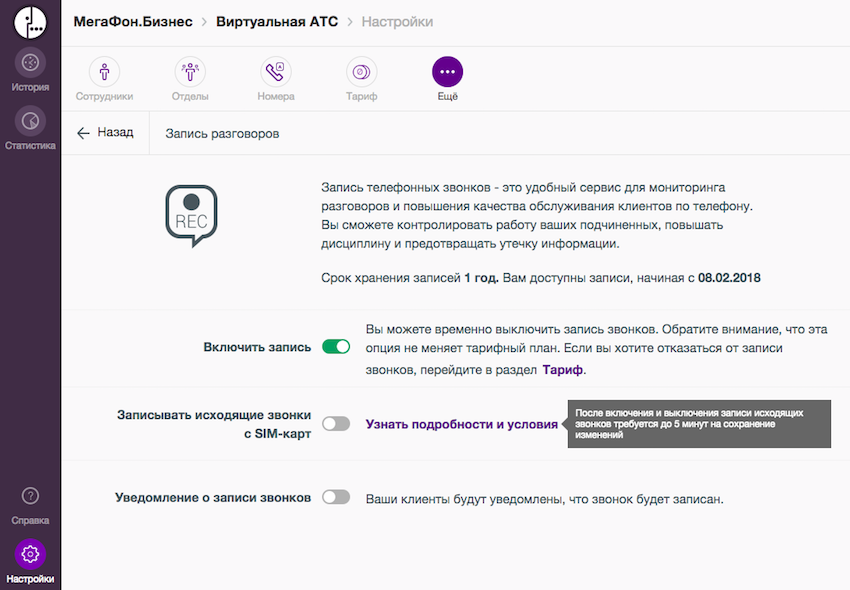
Ростест — это знак сертификации, который гарантирует, что устройство соответствует всем российским нормам и стандартам по охране окружающей среды и здоровья пользователей. Каких-либо дополнительных отличий или преимуществ перед другими устройствами данный знак не предполагает.
-5%
Global Version означает, что товар выпущен для мирового рынка, и соответствует международным стандартам качества.
Ростест — это знак сертификации, который гарантирует, что устройство соответствует всем российским нормам и стандартам по охране окружающей среды и здоровья пользователей. Каких-либо дополнительных отличий или преимуществ перед другими устройствами данный знак не предполагает.
-5%
Как записать разговор на телефоне OPPO A9
— Рейтинг телефона: (4. 43 — 7 голосов)
43 — 7 голосов)Несмотря на большое количество дополнительных функций, современные смартфоны продолжают использоваться для совершения звонков. И нередко пользователям требуется запись разговора на OPPO A9. Это позволит владельцу устройства предъявить MP3-файл беседы в качестве весомого аргумента в споре, а также просто для уточнения отдельных деталей звонка.
Запись звонков на OPPO A9 можно осуществить несколькими способами. Выбор конкретного варианта зависит от версии прошивки и других факторов, влияющих на функционал устройства. Рекомендуется изучить сразу все способы фиксации разговора, чтобы выбрать наиболее удобный.
Как записать разговор на OPPO A9 встроенными средствами
OPPO A9, как и любой другой смартфон на Андроид, имеет все необходимое, чтобы записать звонок без использования вспомогательных средств. Для выполнения операции понадобится вызвать абонента или ответить на входящий вызов. После этого перед владельцем девайса откроется меню звонка.
Здесь нужно нажать кнопку «Запись» так, чтобы она оказалась выделенной.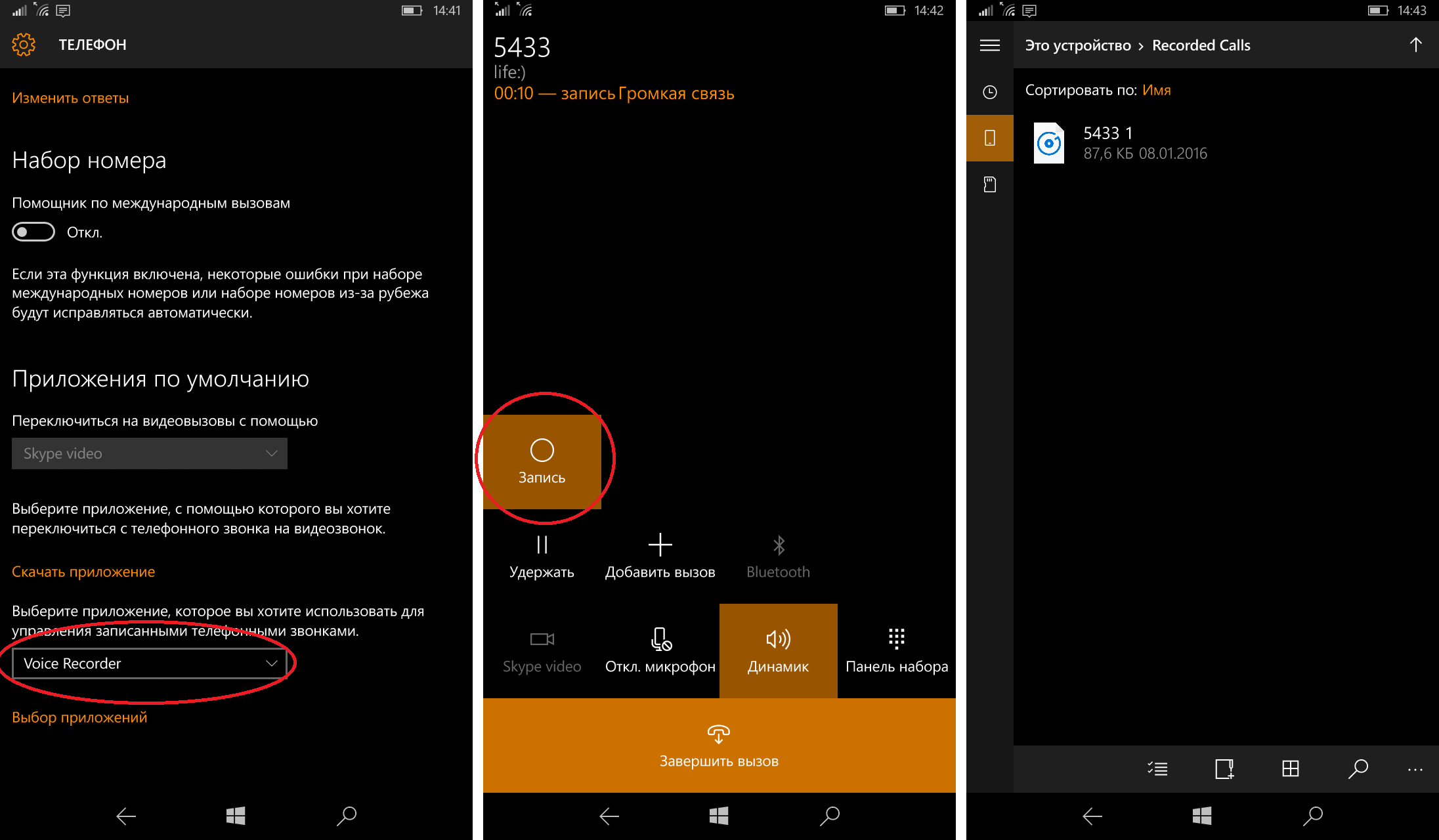 Это будет прямым свидетельством того, что разговор записывается. Причем не важно, беседует человек через разговорный или мультимедийный динамик. В любом случае recording ведется на уровне системы.
Это будет прямым свидетельством того, что разговор записывается. Причем не важно, беседует человек через разговорный или мультимедийный динамик. В любом случае recording ведется на уровне системы.
Следует обратить внимание, что кнопка «Recording» не всегда выводится на главный экран меню вызова. Зачастую ее приходится активировать через дополнительный пункт «Еще». Поэтому рекомендуется проверить все настройки стандартной звонилки.
Запись звонков через сторонние приложения
Несмотря на то, что каждая следующая версия прошивки несет в себе массу новых функций, после обновления некоторые смартфоны работают нестабильно. Это происходит в случае, когда пользователь игнорирует подготовительный этап.
Случается, что на телефоне OPPO A9 предустановленное приложение для совершения звонков не обладает функцией аудиофиксации. Это происходит время от времени и зависит от конкретной версии прошивки. В такой ситуации обойти ограничение можно при помощи установки стороннего софта. Например, программы Call Rec:
Например, программы Call Rec:
- Откройте магазин приложений Google Play.
- Воспользуйтесь поисковой строкой, чтобы найти CallRec, и нажмите кнопку «Установить».
- После установки запустите программу и согласитесь с условиями использования.
- Зайдите в раздел «Правила записи» и настройте параметры фиксации телефонных бесед по своему усмотрению.
После выполнения указанных действий все вызовы будут автоматически записываться. В конце разговора нужно лишь согласиться или отказаться от сохранения звонка.
Как найти и воспроизвести запись разговора
После того, как пользователю удастся сделать запись на OPPO A9, встанет вопрос о дальнейшем прослушивании разговора. Для этого понадобится найти зафиксированный вызов.
Если запись телефонных разговоров производилась встроенными средствами OPPO A9, необходимо открыть проводник файлов и переместиться в папку «Recorder».
Следующий шаг – открытие каталога «Call», куда автоматически попадает любая запись разговоров, сделанная через стандартную звонилку.
В этой папке можно увидеть список MP3-файлов, названных в произвольном порядке. Иногда в качестве имени используется дата записи. Чтобы воспроизвести зафиксированный звонок, следует открыть соответствующий файл.
Кроме того, найти recording-файл можно и через стандартное приложение «Музыка». Вместе с песнями, сохраненными в памяти OPPO A9, здесь будут отображаться зафиксированные звонки.
Если в аудиоплеере записей разговоров нет, значит, в настройках приложения «Музыка» выставлены ограничения по длине или размеру автоматически добавляемых треков. Параметры можно изменить, после чего MP3-файлы записи начнут отображаться. Кроме того, для прослушивания звонка допускается использование любого стороннего аудиоплеера из Google Play.
Наконец, в ситуации, когда для записи разговора на OPPO A9 использовалось приложение CallRec, искать файл звонка нужно в самой программе. Для этого откройте ее и переместитесь в раздел «Все», «Входящие», «Исходящие» или «Избранные» в зависимости от типа вызова.
В случае применения другого ПО для фиксации звонка, следует уточнять место сохранения файлов у разработчика. Но чаще всего записи автоматически попадают в интерфейс сторонней программы или находятся в ее папке, расположенной во внутреннем хранилище смартфона.
Поделитесь страницей с друзьями:Если все вышеперечисленные советы не помогли, то читайте также:
Как прошить OPPO A9
Как получить root-права для OPPO A9
Как сделать сброс до заводских настроек (hard reset) для OPPO A9
Как разблокировать OPPO A9
Как перезагрузить OPPO A9
Что делать, если OPPO A9 не включается
Что делать, если OPPO A9 не заряжается
Что делать, если компьютер не видит OPPO A9 через USB
Как сделать скриншот на OPPO A9
Как сделать сброс FRP на OPPO A9
Как обновить OPPO A9
Как подключить OPPO A9 к телевизору
Как почистить кэш на OPPO A9
Как сделать резервную копию OPPO A9
Как отключить рекламу на OPPO A9
Как очистить память на OPPO A9
Как увеличить шрифт на OPPO A9
Как раздать интернет с телефона OPPO A9
Как перенести данные на OPPO A9
Как разблокировать загрузчик на OPPO A9
Как восстановить фото на OPPO A9
Как сделать запись экрана на OPPO A9
Где находится черный список в телефоне OPPO A9
Как настроить отпечаток пальца на OPPO A9
Как заблокировать номер на OPPO A9
Как включить автоповорот экрана на OPPO A9
Как поставить будильник на OPPO A9
Как изменить мелодию звонка на OPPO A9
Как включить процент заряда батареи на OPPO A9
Как отключить уведомления на OPPO A9
Как отключить Гугл ассистент на OPPO A9
Как отключить блокировку экрана на OPPO A9
Как удалить приложение на OPPO A9
Как восстановить контакты на OPPO A9
Где находится корзина в OPPO A9
Как установить WhatsApp на OPPO A9
Как записать разговор на телефоне для других моделей
Как записать телефонный разговор на айфоне
Как правило, невозможно записать вызовы в iOS, но стороннее приложение может помочь!
В соответствии с вашими личными вызовами, это обширная легальная серая область, поскольку технически незаконно (в большинстве мест) записывать телефонный звонок, когда обе стороны не осведомлены. Так что, скорее всего, Apple не включает функцию, как стандартну. в iOS.
Так что, скорее всего, Apple не включает функцию, как стандартну. в iOS.
При этом самым большим конкурентом Apple может стать ваше решение записи звонков на iPhone.
Как записать вызов с помощью Google Voice
Приложение Google Voice для iOS позволяет совершать неограниченные звонки в Канаду и США, неограниченное количество текстовых SMS-сообщений, и если вы хотите совершать международные звонки, вы получаете счет, начинающиеся со значения 1 цент в минуту. Поэтому, если вы не хотите платить за ежемесячный счет за телефон, Google Voice может быть отличным решением (хотя вам нужно подключение к Интернету).
В приложении Google Voice есть переключатель, который позволяет записывать входящие вызовы. Фактически, этот коммутатор, который предоставляет другие возможности, такие как конференц-связь. Вот как это сделать:
- Загрузите Google Voice из App Store.
- Запустите Google Voice. Вам нужно будет создать учетную запись и выбрать номер телефона на основе вашего местоположения.

- Нажмите три точки в левой части экрана.
- Нажмите «Настройки».
- Нажмите «Вызовы».
- Коснитесь переключателя рядом с параметрами входящих вызовов.
Теперь вы сможете проверить каждый входящий звонок. Запись ограничена входящими вызовами, но вы должны быть довольны и этим, если вы не захотите провести игру и получить запись. Если в каждом конкретном случае записи не имеют для вас особого значения, это лучший способ сделать её.
10 лучших приложений для регистрации звонков на iPhone в 2018 году
Будь это важная дискуссия с коллегами или сеанс мозгового штурма с вашим деловым партнером, бывают случаи, когда вы захотетите сохранить запись своих разговоров, чтобы позже вы могли обратиться к ним. Тем не менее, поскольку во многих странах запись звонков является незаконной, Apple не включает приложение для записи звонков со своими iPhone.
Однако, если вам нужна такая функция, в App Store есть много приложений, которые помогут вам записать голосовые звонки на iPhone.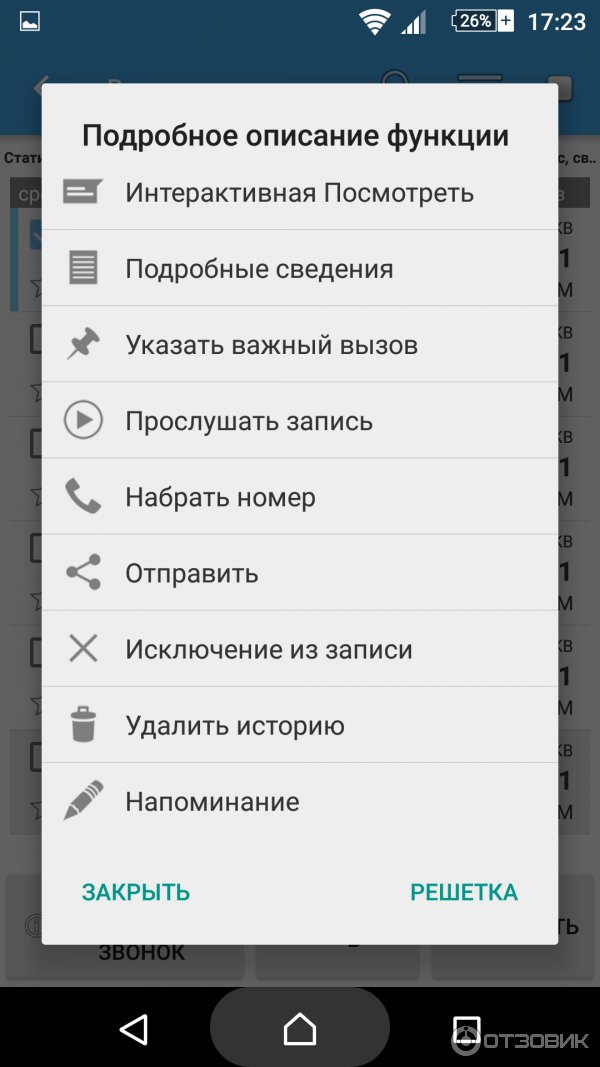 Однако выбор одного из них может быть затруднен, поскольку большинство из них заявляют, что делают то же самое. Ну, не беспокойтесь, поскольку мы протестировали и составили список некоторых лучших приложений для записи звонков, которые вы можете использовать на iPhone.
Однако выбор одного из них может быть затруднен, поскольку большинство из них заявляют, что делают то же самое. Ну, не беспокойтесь, поскольку мы протестировали и составили список некоторых лучших приложений для записи звонков, которые вы можете использовать на iPhone.
Примечание. Многие приложения для записи вызовов имеют одно и то же имя, поэтому обязательно загружайте приложения только из предоставленных ссылок.
Кроме того, поскольку во многих странах регистрация звонков является незаконной, ознакомьтесь с правилами вашей страны перед тем, как попробовать эти приложения. Все эти приложения должны быть совместимы с новейшими iOS, такими как iOS 11 и даже более старые версии iOS, а также последние iPhone X, iPhone 8 и даже более старые телефоны.
Лучшие приложения для записи вызовов на iPhone
1. TapeACall Pro
TapeACall Pro, вероятно, лучшее приложение для записи вызовов, которое вы можете использовать сегодня. Приложение упрощает запись любых вызовов.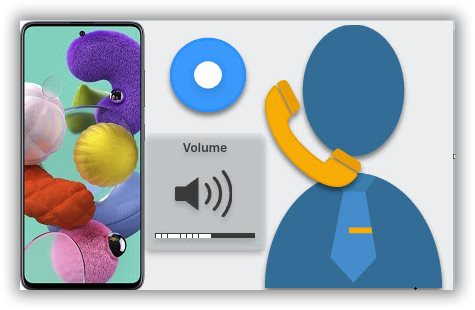 После того, как вы звоните, просто нажмите на кнопку записи, и приложение создаст трехстороннюю конференцию, где третья строка используется для записи вызова.
После того, как вы звоните, просто нажмите на кнопку записи, и приложение создаст трехстороннюю конференцию, где третья строка используется для записи вызова.
В моем тестировании приложение работало каждый раз, и записи звучали ясно для обеих сторон. Приложение также позволяет вам обмениваться записью через социальные сети или электронную почту. Вы даже можете загружать записи в облачное хранилище (Google Диск и Dropbox), если вы хотите сохранить их на своем iPhone.
Тем не менее, лучшая часть использования TapeACall Pro заключается в том, что приложение взимает фиксированную плату. За 3,99 долл. США в месяц или 19,99 долл. США в год вы можете записывать неограниченные вызовы без ограничения продолжительности.
Это лучше всего подходит для тех, кто любит проводить длинные телефонные интервью. У приложения есть бесплатная версия, которая позволяет использовать приложение в течение 7-дневного пробного периода, после чего вам необходимо оплатить вышеупомянутые платежи, если вы хотите продолжать использовать его.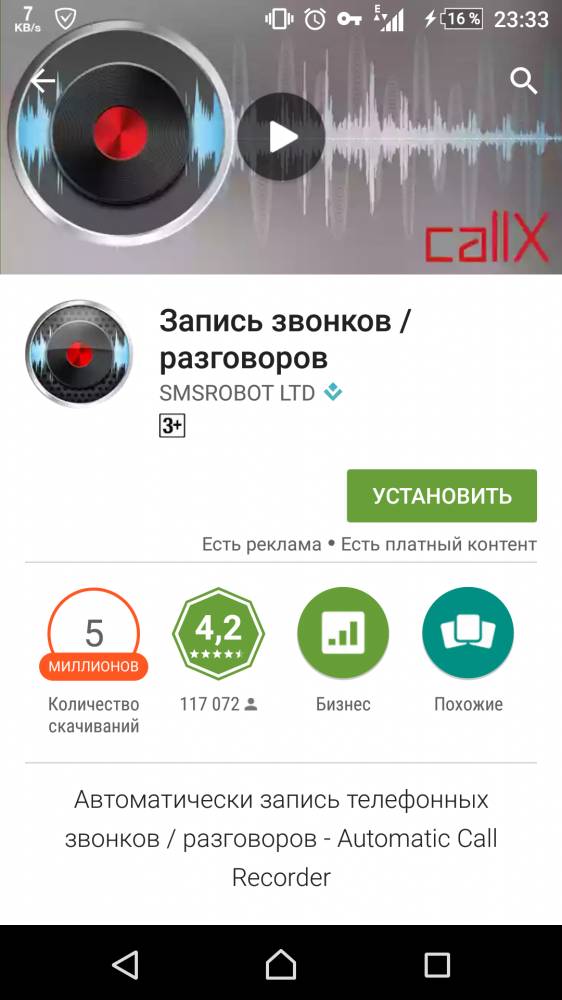
2. Call Recorder – Int Call
Call Recorder – Int Call – еще одно отличное приложение для записи вызовов для iPhone. Как и TapeACall Pro, приложение отлично работало на всех устройствах, на которых я тестировал.
Тем не менее, их сходство заканчивается здесь. Приложение обрабатывает как запись, так и оценку, в отличии от TapeACall Pro. Во-первых, для того, чтобы приложение могло записывать телефонные звонки, вам необходимо набрать номер, используя встроенную панель набора приложений.
Для записи входящих вызовов необходимо сначала открыть приложение, а затем следовать экранным инструкциям, что затрудняет запись входящих вызовов. Тем не менее, эта функция работает отлично. Приложение позволяет сохранять записи на телефоне или загружать их на Google Диск или Dropbox.
Вы также можете отправить по электронной почте записанный разговор самостоятельно, если вы захотите это сделать. Когда дело доходит до цены, приложение взимает 10 центов за минуту, чтобы записать ваш звонок, и, к сожалению, этот счет может варьироваться в зависимости от страны.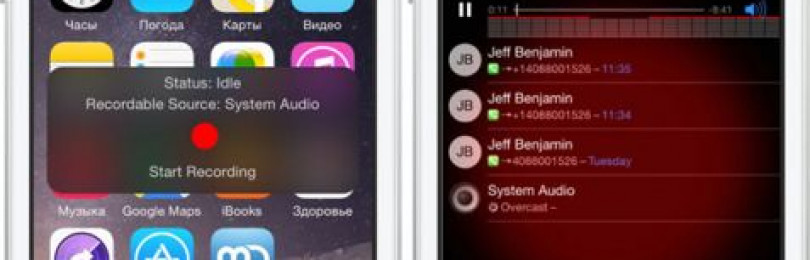 Приложение дает вам 30 центов в кредит, чтобы вы начали.
Приложение дает вам 30 центов в кредит, чтобы вы начали.
3. Call Recorder для iPhone
Call Recorder для iPhone – это еще одно приложение, которое отлично работает при записи входящих и исходящих вызовов. Приложение дает вам высококачественные записи с ясными голосами с обеих сторон разговоров. Как и TapeACall Pro, приложение использует систему конференц-связи для записи ваших вызовов. Однако для записи вызовов вам нужно позвонить человеку из приложения.
Когда вы вызываете человека, использующего приложение, вам придется подождать несколько секунд, пока не будет включена опция слияния. Когда это доступно, вы можете просто нажать кнопку слияния, и вызов будет записан.
Приложение дает вам четкий визуальный сигнал, показывая время записи, чтобы вы знали, что вызов фактически записывается. Тем не менее, услуга немного дороже в 7,99 долл. США в месяц. Однако, если вы решите заплатить за год, это будет стоить вам всего лишь 4,16 долл. США в месяц.
4. Call Recorder Lite
Call Recorder Lite – бесплатное приложение, которое позволяет записывать как входящие, так и исходящие звонки. Он использует одну и ту же систему слияния трехсторонних вызовов для записи ваших вызовов, как мы видели в предыдущих приложениях.
Он использует одну и ту же систему слияния трехсторонних вызовов для записи ваших вызовов, как мы видели в предыдущих приложениях.
Чтобы записать вызов, вам нужно сначала открыть приложение, а затем нажать кнопку вызова записи. Здесь приложение сначала набирает номер записи, и как только он подключен, вы можете набрать номер, который хотите вызвать. Как только вы объедините оба вызова, ваш звонок начнет записываться.
Другие функции включают возможность загрузки вызовов Dropbox или Google Диска и совместного использования вызовов через электронную почту, iMessage или Twitter.
Бесплатная версия позволяет записывать неограниченные вызовы, однако она позволяет прослушивать первые 60 секунд записи. Про версия приложения продается за $ 9,99, что дает вам кредит на сумму 300 минут. Если вам нужны дополнительные минуты, вам нужно будет купить их из приложения.
5. Call Recorder Unlimited
Call Recorder Unlimited очень похож на наш топ-выбор, TapeACall Pro.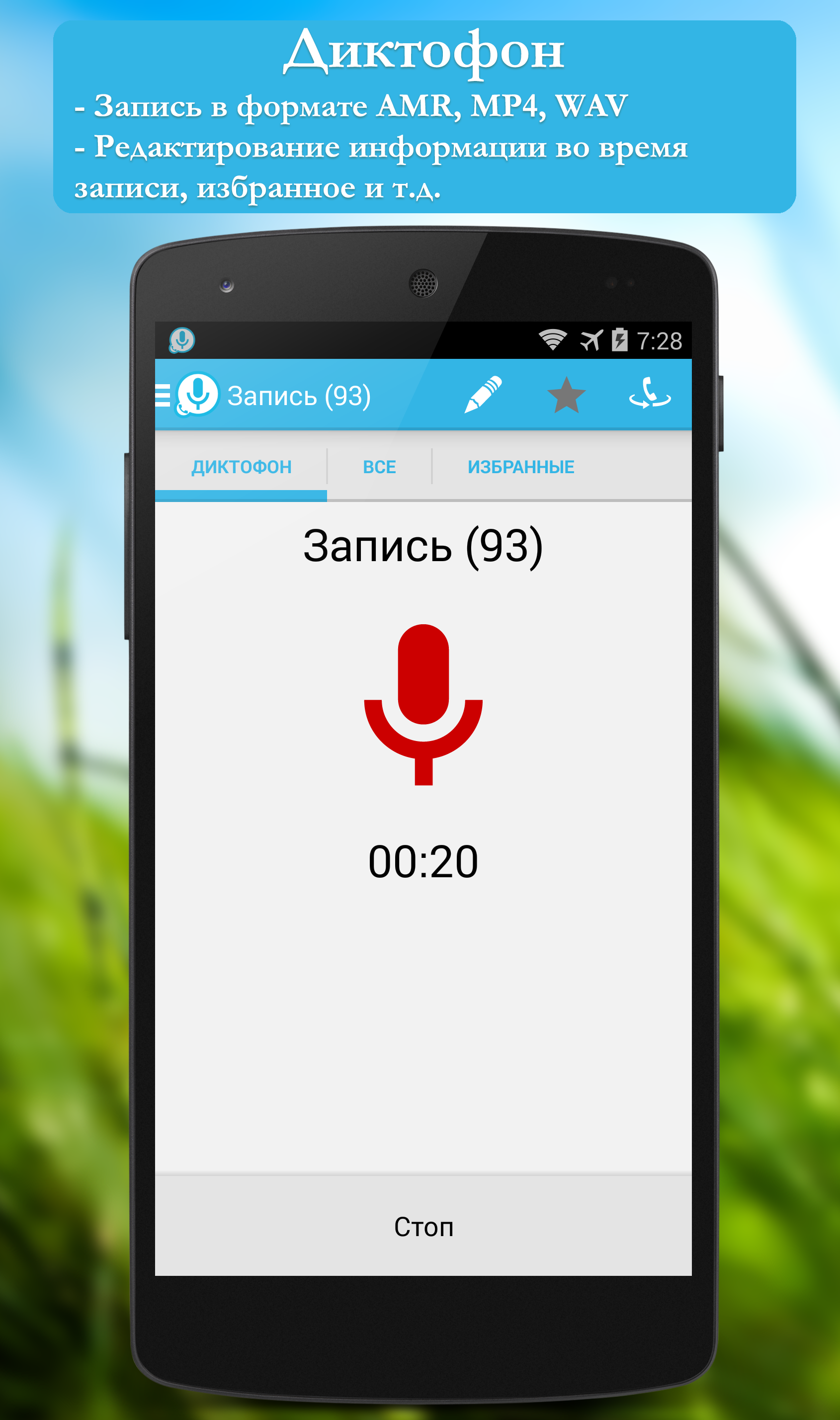 Приложение не только использует аналогичную трехстороннюю систему вызовов для записи, но также оценивает свои услуги, чтобы отразить ту же цену, что и запрос от приложения TapeACall Pro. Но это не единственное отличие, но и процесс настройки и способ отображения его про-цены одинаковы.
Приложение не только использует аналогичную трехстороннюю систему вызовов для записи, но также оценивает свои услуги, чтобы отразить ту же цену, что и запрос от приложения TapeACall Pro. Но это не единственное отличие, но и процесс настройки и способ отображения его про-цены одинаковы.
Но не задумывайтесь об этом, проверьте фотографии выше и решите сами. Тем не менее, к счастью, приложение также предлагает все те же функции, которые означают, что оно работает безупречно и позволяет загружать вызовы в облачные хранилища и делиться ими, используя различные средства, включая электронные письма и социальные сети. Если по какой-то причине TapeACall Pro не работает у вас, не забудьте проверить Call Recorder неограниченно.
6. CallRec Lite
Так же, как Call Recorder Unlimited очень похож на TapeACall Pro, CallRec Lite очень похож на Call Recorder Lite. Он имеет все аналогичные функции, в том числе трехстороннюю запись слияния звонков, возможность загрузки вызовов в облачные хранилища, включая Google Диск и Dropbox, и множество вариантов совместного доступа, таких как электронные письма и каналы социальных сетей.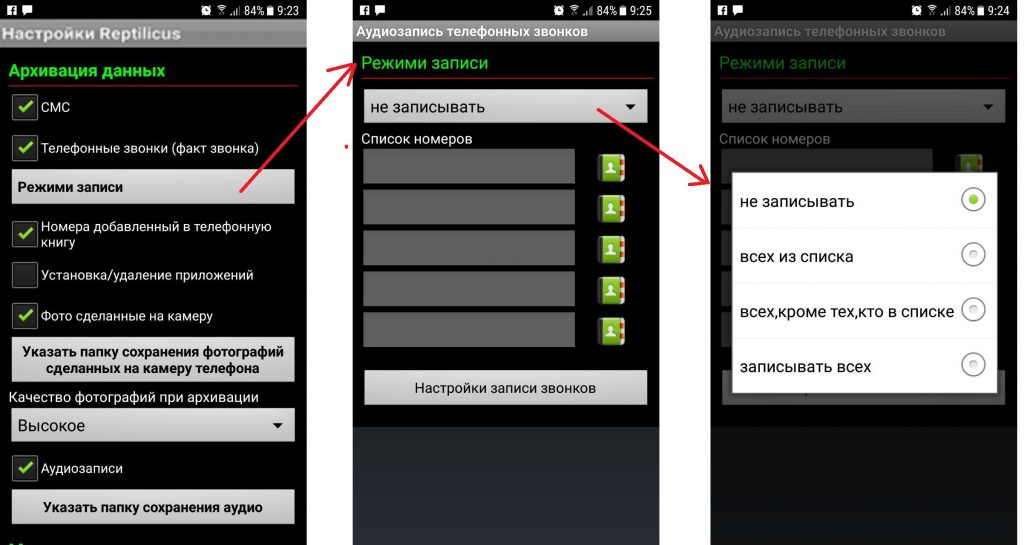 Однако то, что делает точку сходства, является его ценовой стратегией.
Однако то, что делает точку сходства, является его ценовой стратегией.
Бесплатная версия приложения позволяет записывать неограниченные вызовы, но позволяет прослушивать первые 60 секунд записанного вызова. Вам нужно купить про-версию, если вы хотите прослушать весь звонок. Однако, вместо того, чтобы заряжать 9,99 доллара за про-версию, он взимает с вас 8,99 доллара.
Кроме того, я не мог найти ограничение по времени для версии pro, поэтому кажется, что после того, как вы заплатили, вы можете записать столько звонков, сколько хотите, что делает его самым дешевым приложением для записи звонков в списке. Тем не менее, он поддерживает только несколько стран, в том числе Аргентину, Австралию, Канаду, США, Чили, Бразилию, Израиль, Мексику и Польшу.
7. Запись звонков с помощью NoNotes
Запись звонка с помощью NoNotes делает всю игру записи звонков еще на один шаг продвинутой и включает в себя возможность транскрибировать записанные вызовы. Приложение позволяет записывать как входящие, так и исходящие вызовы.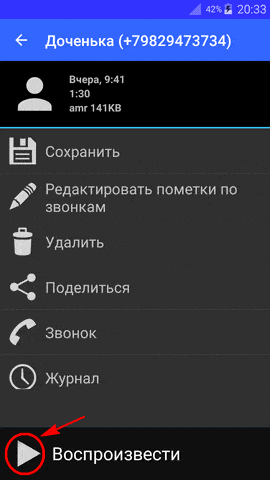
Вы также получаете все обычные функции, такие как сохранение записанных вызовов в облаке, совместное использование через Facebook или электронную почту и многое другое. Другие добавленные функции включают возможность транскрибировать, использовать приложение для диктовки и QR-код для воспроизведения.
Когда дело доходит до ценообразования, вы получаете бесплатную запись звонка в течение 20 минут / месяц, после чего вам придется заплатить за услугу. Функция записи звонка будет стоить 10 долларов США в месяц (8 долларов США, если вы платите ежегодно), а услуга транскрипции будет стоить вам от 75 ¢ / мин до 423 долларов США за 10 часов. Приложение в настоящее время доступно только в Северной Америке и США.
8. Регистратор звонков для iPhone-звонков
Call Recorder для iPhone Calls – отличное приложение, которое позволяет легко записывать голосовые звонки на вашем iPhone. Большая часть приложения – это то, что вам даже не нужна SIM-карта для работы. Он использует свои собственные онлайн-сервисы для соединения вызова. Вы можете использовать приложение для совершения местных и международных вызовов.
Вы можете использовать приложение для совершения местных и международных вызовов.
Приложение обещает предоставить высококачественный опыт записи с множеством вариантов для обмена вызовами через различные приложения для социальных сетей, электронные письма, облачные хранилища и многое другое.
Приложение взимает с вас 6 монет / минуту каждого звонка, который вы записываете. В зависимости от того, сколько монет вы покупаете, цены могут варьироваться от 99 центов за 99 монет до 99 долларов за 10998 монет. Это одно из лучших приложений для записи звонков, которое вы можете получить для своих iPhone. Если вы довольны ценой, попробуйте.
9. iPadio
iPadio – отличное бесплатное приложение, которое не только позволяет записывать вызовы, но и любой другой звук. Когда вы делаете учетную запись на ipadio, для вас также будет создана онлайн-учетная запись на ipadio.com. После того, как вы захотите записать ваши звонки, вам нужно сначала позвонить одному из местных номеров ipadio и ввести свой уникальный PIN-код.
Затем вы можете добавить вызов и объединить два, то есть обе стороны разговора будут записаны, и звук автоматически появится в вашей онлайн-учетной записи. Вы можете посетить свою учетную запись онлайн для загрузки и обмена записанными звонками. Приложение немного сложнее в использовании и иногда может не работать, но, с другой стороны, это совершенно бесплатно.
10. iRec Call Recorder для iPhone
Последний в нашем списке iRec Call Recorder, который, как и большинство других приложений в этом списке, является приложением freemium. Приложение позволяет легко записывать как исходящий, так и входящий вызов.
Он также позволяет совершать дешевые международные звонки, используя свои услуги. Хотя я не использовал эту функцию, приложение также утверждает, что предлагает услугу транскрипции, как и NoNotes. Стоимость услуги составляет 9,99 долл. США в месяц, если вы платите ежегодно.
Лучшие приложения для записи звонков для iPhone
Мы перечислили лучшие 10 приложений для записи звонков, которые могут помочь вам в записи голосовых вызовов на вашем iPhone.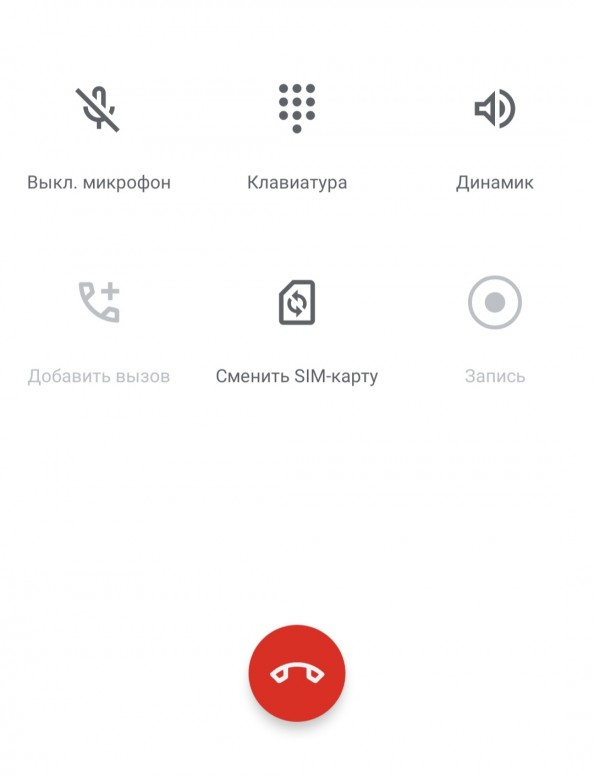 Хотя большинство услуг являются дорогостоящими, они вам пригодятся в очень удобное время, когда действительно будут нужны. Кроме того, в зависимости от вашего требования вы можете выбирать между годовыми или поминутными планами, которые должны снизить общую стоимость. Попробуйте их и сообщите нам, какой из них вас удивило. Как считать qr код телефоном вы можете узнать из нашей статьи. Whatsapp восстановить переписку вы можете с помощью нашего поста.
Хотя большинство услуг являются дорогостоящими, они вам пригодятся в очень удобное время, когда действительно будут нужны. Кроме того, в зависимости от вашего требования вы можете выбирать между годовыми или поминутными планами, которые должны снизить общую стоимость. Попробуйте их и сообщите нам, какой из них вас удивило. Как считать qr код телефоном вы можете узнать из нашей статьи. Whatsapp восстановить переписку вы можете с помощью нашего поста.
Как записать разговор на нокиа диктофон. Как записать телефонный разговор
«ACR запись звонков» — бесплатное приложение, с помощью которого удобно записывать телефонные разговоры в ОС Android. В этом мини-обзоре мы расскажем, как записать разговор на телефонах таких брендов как Samsung и Huawei.
Примечание : имейте в виду: скрытая запись телефонных разговоров незаконна, и во многих странах — наказуема. Устанавливая ACR на телефон, вы соглашаетесь с условиями использования приложения и с тем, что запись разговоров в стране, где она производится, разрешена.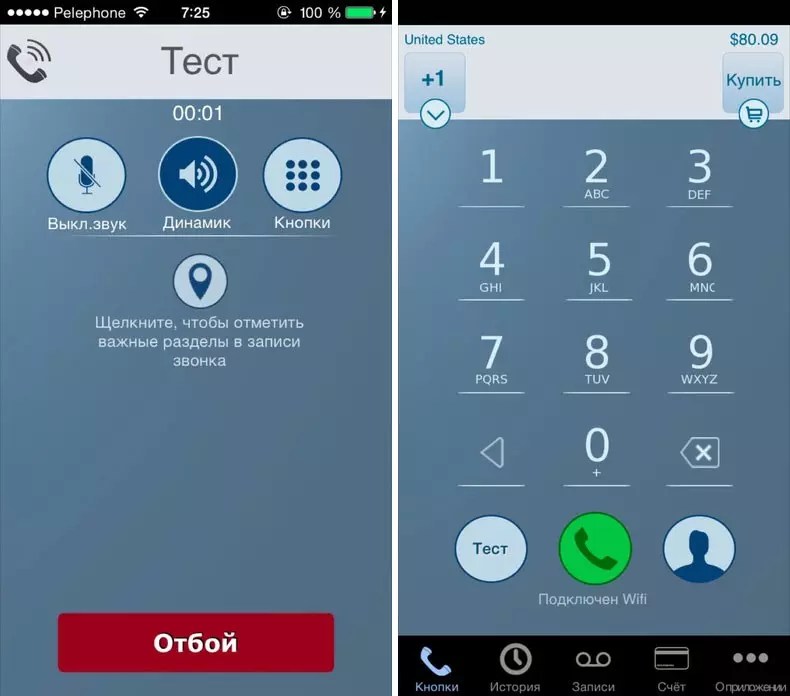
Как записать разговор на смартфоне (Samsung)
Как только вы звоните абоненту или принимаете звонок, активируется запись и сохранение файла на мобильное устройство. Поскольку запись на телефоне включается автоматически, никаких дополнительных действий со стороны пользователя не требуется.
Где в телефоне найти запись разговора
Зайдите в Настройки -> Запись -> Общие настройки -> Папка для записей. Чаще всего, в качестве места сохранения в ACR установлен следующий путь:
/storage/emulated/0/ACRCalls *
(* информация, как минимум, актуальна для смартфонов Samsung и Хуавей).
В ACR доступна сортировка по контактным данным, размеру файла. Сохраненные записи группируются по дате создания. Старые и короткие аудиофайлы (несколько секунд) удаляются автоматически.
Как прослушать запись телефонного разговора
Аудиозаписи телефонных разговоров хранятся в папке, указанной при сохранении (см. выше). Послушать можно любым .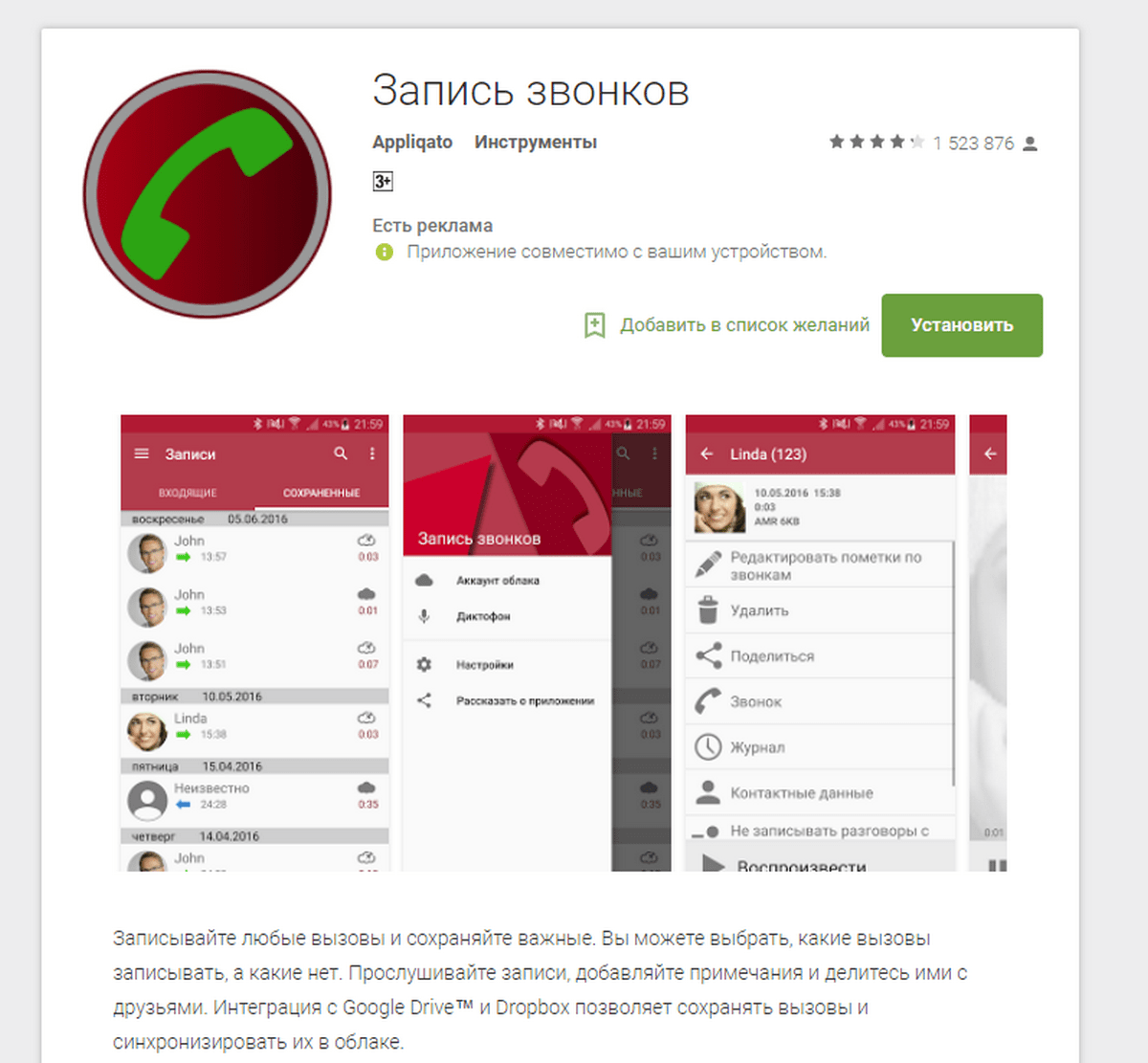 Кроме того, удобно прослушивать записи непосредственно через программу ACR, вкладки доступны на главном экране.
Кроме того, удобно прослушивать записи непосредственно через программу ACR, вкладки доступны на главном экране.
Для удобства, записи сгруппированы — Все, Входящие (вам кто-то звонил), Исходящие (вы звонили кому-то), Важно (отмеченные пользователем записи, которые требуют особого внимания).
- Не используйте приложение ACR одновременно с . Это может привести к системному конфликту Android или ошибке сохранения аудиофайлов.
- Не записывайте разговоры с абонентами, которые не дают на это согласие. Особенно это касается стран, в которых скрытая запись телефонных переговоров запрещена по закону
- Нет смысла указывать максимально качественный формат сохранения; Mp3 или m4a предостаточно для записи разговоров.
Необходимость сделать запись разговора android
может возникать по разным причинам. Например, предстоит важный звонок, детали которого хочется сохранить. Современные мобильные устройства оснащены функциональным программным обеспечением, позволяющим записывать телефонные разговоры без установки дополнительных приложений.
Автоматическая запись разговоров android
На телефоне *android запись телефонных разговоров* легко реализуется с использованием стандартных опций. О том, что записывать можно абсолютно все телефонные беседы, знают далеко не все владельцы устройств на платформе Андроид.
Разберемся подробнее, как это сделать:
- Выберите из перечня контактов нужного абонента или введите номер человек вручную;
- Активируйте вызов;
- Сразу после того, как пойдет вызов, на экране откроется дополнительное меню «Еще», откройте его;
- Выберите команду «диктофон».
После ряда этих простых действий начнется автоматическая запись разговора. После нажатия кнопки отбой вызова, запись прекращается.
Как прослушать записанные телефонные разговоры
Как показывает практика, сложности могут возникать не только непосредственно с созданием звукового файла, но и с его поиском. Есть два варианта прослушивания записи. Самый простой – открыть журнал последних вызовов и кликнуть на специальную иконку, которой помечены все записанные разговоры.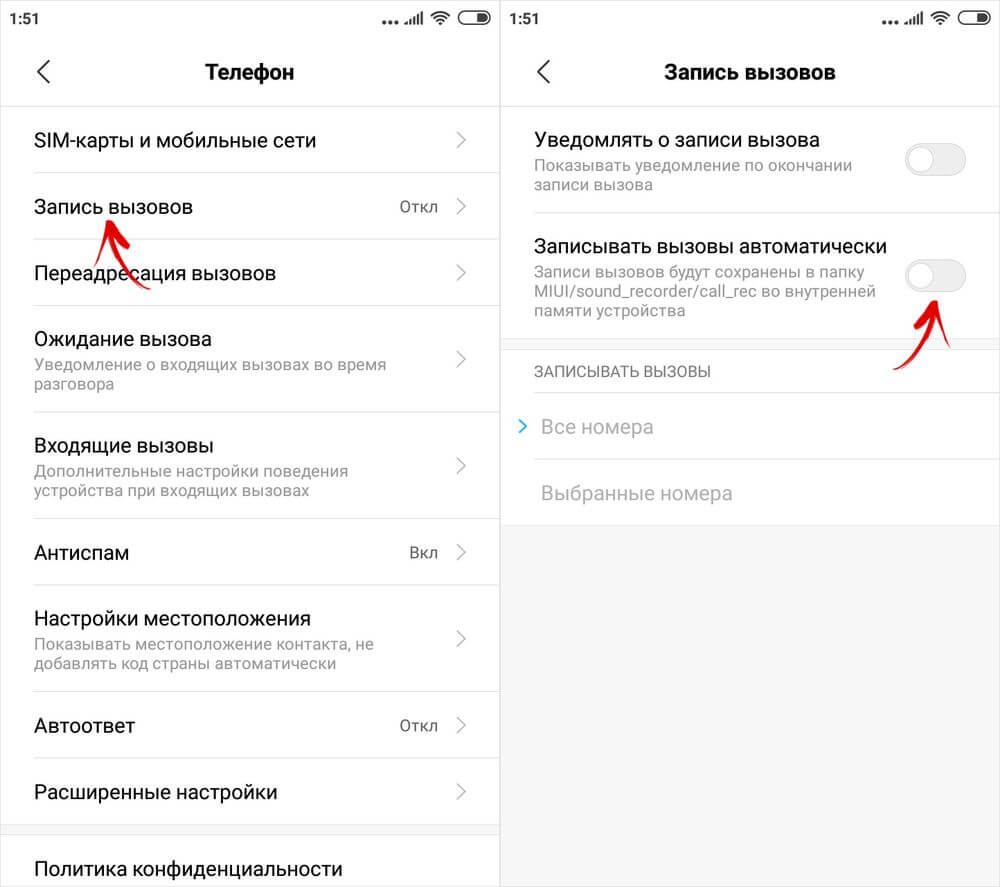 Аудиофайл откроется автоматически.
Аудиофайл откроется автоматически.
Но данный способ не всегда удобно использовать, особенно если необходимо отыскать запись телефонной беседы, которая состоялась давно. Для поиска нужной информации зайдите в раздел меню «Инструменты» и выберите «Мои файлы». В папке аудио и можно отыскать нужный файл. Еще один путь сохранения – папка «Андроид » — Call Recording .
Файл с записью разговора по телефону в дальнейшем может перемещаться из памяти устройства на карту памяти, может быть отправлен другому пользователю.
Современные телефоны обладают чрезвычайно широким функционалом, и нередко бывают ситуации, когда у пользователей возникают трудности в процессе их эксплуатации. Как правило, эти трудности связаны с использованием какой-то конкретной программы или опции. Например, как записать звонок.
При возникновении каких-либо затруднений в эксплуатации ваших гаджетов марки Samsung, вы можете обращаться в сервисный центр Самсунг в Москве и других городах, указанных на сайте, перейдя по ссылке и оставив заявку.
Как осуществлять запись звука на телефоне Samsung
На сегодняшний день существует несколько способов, которые можно использовать для записи телефонных разговоров.
Встроенная функция записи разговора
В телефонах на базе Android имеется встроенная функция записи разговоров, использующая диктофон. На ранних моделях нужно в режиме разговора выбрать иконку с изображением кассеты. Она может находится во вкладке «Еще».
Более новые модели упростили эту задачу. Теперь нужно просто, также в режиме разговора включить запись разговора внизу экрана вашего смартфона.
Но в ультрасовременных моделях Samsung, например таких, как Galaxy S5, S6, S7 эта функция присутствует в телефоне, но по умолчанию отключена, так как в стране производителя осуществлять запись разговора запрещается законом.
Установка специальных программ
Что бы подключить встроенную опцию записи разговоров можно установить специальный патч — модификацию, при помощи которой можно внести изменения в прошивку телефона. Но для этого необходимо получить root-права, которые позволят вам, эти самые изменения вносить. Огромным минусом является то, что, получив эти права, ваше изделие автоматически лишается какой-либо гарантии от производителя. Поэтому рекомендуем воспользоваться куда более простым и безопасным способом, указанным ниже. Если вы все же решились на подобные манипуляции и у вас возникли проблемы, то обратитесь в сервисный центр по ремонту смартфонов Samsung .
Но для этого необходимо получить root-права, которые позволят вам, эти самые изменения вносить. Огромным минусом является то, что, получив эти права, ваше изделие автоматически лишается какой-либо гарантии от производителя. Поэтому рекомендуем воспользоваться куда более простым и безопасным способом, указанным ниже. Если вы все же решились на подобные манипуляции и у вас возникли проблемы, то обратитесь в сервисный центр по ремонту смартфонов Samsung .
Использование приложения для записи разговора
PlayMarket предлагает широкий выбор различных приложений бесплатных и платных версий. Одним из самых популярных является Call Recorder.
Скачав и установив это приложение вы сможете записывать ваши телефонные разговоры в автоматическом режиме. Об этом будет свидетельствовать красный индикатор записи вверху экрана.
Будьте внимательны, потому что бесплатная версия сохраняет только 100 записей и вам нужно будет периодически освобождать место для новых.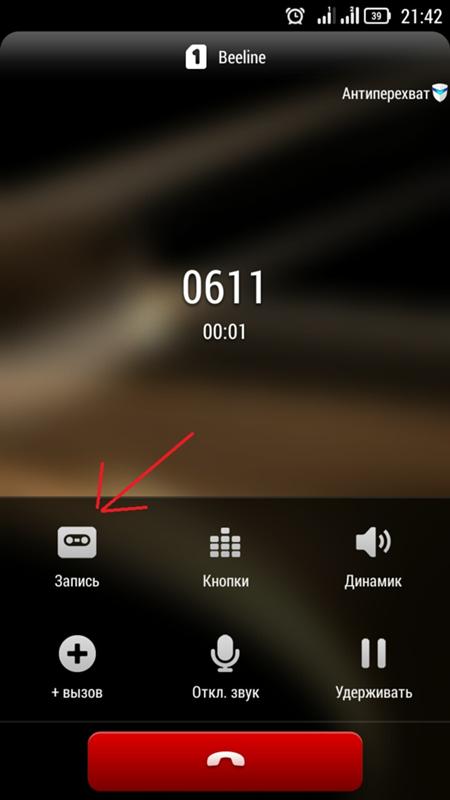 Платная же версия расширяет этот функционал и позволяет записывать разговоры например, с определенным абонентом.
Платная же версия расширяет этот функционал и позволяет записывать разговоры например, с определенным абонентом.
Таким образом, если в вашем телефоне недоступна встроенная опция для записи телефонных разговоров, установив любое приложение, вы с легкостью решите для себя эту проблему.
Сейчас многие для осуществления звонков используют смартфоны с операционной системой Android на борту. Она позволяет не только разговаривать, но и записывать диалог в формате MP3. Такое решение будет полезно в тех случаях, когда необходимо сохранить важную беседу для дальнейшего прослушивания. Сегодня мы детально разберем процесс записи и прослушивания звонков разными способами.
Сегодня практически каждое устройство поддерживает запись разговоров, а осуществляется она примерно по одному и тому же алгоритму. Есть два варианта сохранения записи, давайте рассмотрим их по порядку.
Способ 1: Дополнительное программное обеспечение
Если по каким-либо причинам вас не устраивает встроенная запись в связи с ее ограниченной функциональностью или вовсе отсутствием, рекомендуем присмотреться к специальным приложениям. Они предоставляют дополнительные инструменты, имеют более детальную конфигурацию и почти всегда обладают встроенным плеером. Давайте рассмотрим запись звонка на примере CallRec:
Помимо рассматриваемой программы на просторах интернета их существует еще большое количество. Каждое такое решение предлагает пользователям уникальный набор инструментов и функций, поэтому вы сможете отыскать наиболее подходящие для себя приложения. Детальнее со списком популярных представителей софта такого рода ознакомьтесь в другой нашей статье по ссылке ниже.
Способ 2: Встроенное средство Android
Теперь давайте перейдем к разбору встроенного инструмента операционной системы Android, который позволяет самостоятельно записывать разговоры. Его преимущество заключается в том, что вам не потребуется загружать дополнительное ПО. Однако и имеются недостатки в виде ограниченных возможностей. Сам процесс осуществляется следующим образом:
Обычно вы не получаете никакого уведомления о том, что разговор был успешно сохранен, поэтому нужно вручную находить файл в локальных файлах. Чаще всего они располагаются по следующему пути:
Кроме этого во многих плеерах присутствует инструмент, отображающий недавно добавленные треки. Там будет находиться запись вашего телефонного разговора. В названии будет содержаться дата и номер телефона собеседника.
Читайте детальнее о популярных аудиоплеерах для операционной системы Android в другой нашей статье, которую вы найдете по ссылке ниже.
Как видите, процесс записи телефонного разговора на Андроид совсем не сложный, нужно лишь выбрать подходящий метод и настроить некоторые параметры, если это необходимо. С данной задачей справится даже неопытный пользователь, поскольку она не требует никаких дополнительных знаний или навыков.
Если информация, озвучиваемая при совершении телефонного звонка, нужна для последующего воспроизведения, то ее рекомендуется записать. Для этой цели предназначается функция записи телефонных разговоров на Xiaomi которая относится к встроенной версии. Она доступна для каждой разновидности оболочки MIUI.
Стоит учитывать, что законодательство РФ накладывает определенные ограничения на запись звонков, ведь это действие попадает под действие 23-й статьи конституции РФ. Согласно ей, граждане страны имеют полное право требовать соблюдения тайны переписки, переговоров по телефону, почте, телеграфу и иных сообщений. Соответственно, владелец смартфона Ксиаоми может записать переговоры , однако и прослушивать имеет право только он. Учтите, что разглашать данные записи не разрешается, в противном случае это трактуется как нарушение законодательства.
Как включить запись разговоров на Xiaomi
Нажав на иконку «Вызовы», вы оказываетесь в подменю номеронабирателя. В его нижней части располагается клавиша «Меню».
После нажатия появляется подпункт «Настройки».
Затем вашему вниманию предстанет меню, вторым пунктом где идет «Запись вызовов». Активизируйте функцию (появится надпись «Включено»). Для того чтобы она осуществлялась в автоматическом режиме, вам нужно выбрать пункт «Автоматическая запись». Если вы хотите получать информацию о том, что звонок записывается, то нажмите на бегунок, расположенный в верхней части экрана справа, который отвечает за показ уведомлений.
Для удобства пользователей предусмотрено 3 варианта режима: каждого телефонного звонка, исключительно выбранных контактов или неизвестных номеров.
Куда сохраняется запись разговора на Сяоми
Получить доступ к сохраненным файлам можно следующим путем:
Сторонние решения для записи и прослушивания телефонных звонков
Благодаря функционалу ОС Android на смартфонах Сяоми можно пользоваться сторонними программами, найти которые легко в Google Play. Их преимуществом является то, что можно подобрать приложение, наиболее полно отвечающее вашим запросам по интерфейсу и функционалу, а также дающее возможность совершения индивидуальных настроек.
Есть и определенные недостатки, ведь скачанные приложения не могут гарантировать бесперебойную работу программного обеспечения. Еще один минус – более высокий расход энергии аккумулятора.
Automatic Call Recorder
Положительной чертой является то, что программа распространяется на бесплатной основе. Она запросто настраивается «под себя», редко вызывает ошибки в ОС. Учтите, что вам будет постоянно предлагаться разнообразная реклама, избавиться от которой получится лишь покупкой платной версии.
Пользователю становятся доступны записи разговоров в автоматическом режиме с последующим сохранением в Google Drive и Dropbox. Для того чтобы одновременно получать информацию с линии и микрофона, в настройках источника требуется выбрать пункт Voice Communications.
CallU
Характеризуется отличным уровнем воспроизведения звука, поэтому при прослушивании сохраненных файлов проблем не возникает. Информация сохраняется в облако, можно защитить ее с помощью паролей, а также бесплатно выбрать функцию получения записи только от выбранных контактов. Для удобства пользователей предусмотрена возможность добавления текстовых заметок, а также формата сохранения: MP3 и WAV. Приложение бесплатное.
ACR
Программу рекомендуется скачивать для устройств с Андроидом от 6 версии и выше. Среди недостатков хочется отметить то, что нет диктофона, а последние обновления были проведены более 3 лет назад. Плюсы кроются в действительно гибких настройках.
Для того чтобы прослушать сохраненную информацию, вам нужно лишь попасть в то место, где хранятся записанные данные, например, в облако или внутреннюю память телефона.
Читайте также…
Call Recorder iCall в App Store
Записывайте исходящие и входящие звонки в несколько нажатий и получайте доступ к разговорам в любом месте и в любое время! Попробуйте бесплатную пробную версию со всеми доступными функциями. Нет больше лжи! Отлично для бизнеса!
Вот основные функции нашего приложения для записи разговоров:
• Записывайте входящие вызовы одним касанием
• Записывайте исходящие вызовы так же легко
• Сохраняйте и открывайте записи
• Воспроизводите и делитесь своими записями
• Наслаждайтесь одним -tap interface
• Записывайте столько разговоров, сколько вам нужно
• По любым вопросам обращайтесь в нашу отличную службу поддержки клиентов
Экономьте свое время и усилия
Записывайте телефонные звонки одним касанием для дальнейшего использования с iCall.Наше приложение для записи телефонных разговоров будет чрезвычайно полезным для деловых людей, учителей, а также для всех, кто хочет сохранить важную информацию.
Простота использования
Как записывать телефонные разговоры на свой телефон? Откройте наше приложение, нажмите кнопку «Запись» и продолжайте разговор как обычно. После завершения вызова вы можете получить доступ к записи, воспроизвести ее, отправить в другое приложение и многое другое.
Лови момент
Вы можете записывать как исходящие, так и входящие вызовы с помощью iCall для дальнейшего использования.Сохраняйте важные деловые соглашения и гениальные идеи, всплывающие во время разговора. Записывайте приятные моменты с близкими, чтобы насладиться ими позже.
Загрузите сейчас и посмотрите, как iCall изменит ваше общение.
Call Recorder iCall использует функцию конференц-связи вашего оператора для записи разговоров.
Pro Функции обновления:
• Запись входящих звонков
• Запись исходящих звонков
• Неограниченная продолжительность звонков
• Совместное использование звонков и управление ими
Доступны следующие планы подписки (цена может варьироваться в зависимости от местоположения):
— Подписка на 1 неделю с 3-дневной пробной версией
— Подписка на 1 месяц
— Годовая подписка
Информация об автоматическом продлении подписки:
• Подписка автоматически продлевается, если автоматическое продление не отключено по крайней мере за 24 часа до конец текущего периода.
• Пользователь может управлять подписками и отключать автоматическое продление, перейдя в настройки учетной записи пользователя после покупки.
• Любая неиспользованная часть бесплатного пробного периода будет аннулирована, когда пользователь приобретает подписку.
• Оплата будет снята с учетной записи iTunes при подтверждении покупки.
• С учетной записи будет взиматься плата за продление в течение 24 часов до окончания текущего периода, а также будет указана стоимость продления.
Используя Call Recorder iCall, вы соглашаетесь с нашей Политикой конфиденциальности, Условиями использования и Лицензионным соглашением:
https: // appitate.biz / privacy-policy
https://appitate.biz/terms-of-use
https://appitate.biz/license-agreement
Как записывать телефонные звонки на iPhone 12
Были ли вы когда-нибудь во время действительно важного разговора, и вам нужно было записать часть или всю информацию, но вы не можете найти ручку или не можете все упало? У нас есть, и мы уверены, что вы тоже. В наши дни телефон входит в стандартную комплектацию, но дать людям возможность записывать все свои разговоры — это роскошь, которую не могут предоставить многие телефоны и приложения.
На самом деле может быть намного проще, если вы решите купить телефон Android, поскольку рынок немного более открыт и, возможно, менее безопасен, но если вы работаете в сфере Apple, это может быть сложно. Если вы хотите научиться записывать телефонные разговоры на iPhone 12, вам не повезет, если вы не найдете способ заставить кого-нибудь записать это для вас. К счастью, есть несколько служб, которые смогут помочь вам в трудную минуту.
Apple и записьВо многих странах совершенно законно записывать телефонные звонки и разговоры, если эта информация предназначена только для личного использования.Возможно, ваши звонки уже были записаны в зависимости от того, кому вы звонили в прошлом, но по большей части, если вы звоните людям с телефонов Apple, это маловероятно.
Apple не любит записывать телефонные разговоры, по крайней мере, так они говорят. На данный момент нет собственных приложений, которые могли бы записывать какие-либо голосовые вызовы через iPhone 12, потому что Apple не разрешает стороннему программному обеспечению получать доступ к микрофону, пока кто-то использует приложение для телефона. А поскольку Apple не создает для этого собственного программного обеспечения, этого практически не произойдет.
Люди могут обойти это и делают это, используя сторонние системы конференц-связи. Часто одна из двух сторон звонит в облачную службу ответа и записи и заставляет их записывать разговор за вас. Хотя многие не знают об этом маршруте, некоторые выбирают этот вариант.
iPhone 12 во всей красеПочти половина США, выигравших мобильные телефоны, используют Apple iPhone. В 2018 году Apple продала 1,3 миллиарда устройств и стала первой американской компанией, рыночная капитализация которой превысила 1 триллион долларов.Это безумное число, и неудивительно, что Apple — один из самых популярных смартфонов на планете.
Apple не замедлила разработку флагманских телефонов, и iPhone 12 не стал исключением. Новый iPhone представлен четырьмя разными моделями: iPhone 12, 12 Mini, 12 Pro и 12 Pro Max. Хотя все они немного отличаются, все они имеют одинаковое внутреннее оборудование и программное обеспечение. Например, все они имеют квадратный дизайн, который вы, возможно, видели. Вместо закругленных углов он стал более резким.У всех есть OLED-дисплеи, фронтальные камеры, один и тот же чип, одно и то же программное обеспечение iOS, и все они поддерживают 5G.
Модели действительно различаются по размеру: Mini — самый маленький с размером экрана всего 5,4 дюйма, а 12 Pro Max — самый большой — 6,7 дюйма. И наоборот, у Mini самое большое количество пикселей на дюйм, что означает, что он самый резкий из всех четырех дисплеев, несмотря на то, что он самый маленький.
Модели действительно различаются своими камерами, а iPhone 12 Pro Max и 12 Pro имеют тройные задние камеры с 12-мегапиксельными основными камерами, 12-мегапиксельными сверхширокоугольными камерами и 12-мегапиксельными телеобъективами.12 Pro Max идет еще дальше, предлагая 5-кратный оптический зум на телеобъективе. Оба телефона Pro имеют встроенные датчики LIDAR, что является отличным способом улучшить мир дополненной реальности, позволяя телефону и камере понимать сцену, которая находится перед ним.
В целом, независимо от того, собираетесь ли вы использовать новейшие технологии iPhone 12 или самый маленький по размеру, iPhone 12 остается полноценным обновлением. И 12, и Mini по-прежнему остаются великолепными мобильными телефонами, но у них просто нет такой поддержки камеры, как у Pro и Pro Max.Кроме того, они обе намного меньше двух флагманских моделей и по-прежнему получат фантастическую производительность от любой модели, независимо от того, какую вы выберете. Одна вещь, которой нет ни у одного из этих iPhone 12, — это способ записи голосовых вызовов. Если это то, что вас интересует, возможно, вам не нужно использовать последнюю версию устройства, но вы все равно можете это сделать. Если вы хотите узнать, как записывать телефонные звонки с помощью iPhone 12, читайте дальше, чтобы узнать, как это сделать!
Облачная служба трехсторонней конференц-связиЛегко поверить кому-то на слово лично, и почти так же легко сделать что-то, написав по электронной почте.Что нелегко сделать, так это заставить кого-то согласиться по телефону, а затем получить какие-либо доказательства этого. Если вы когда-либо были на другом конце звонка в службу поддержки, то знаете, что крупные компании будут записывать ваши звонки в целях обеспечения качества. Для человека это кажется чем-то невероятным и трудным. Ну не совсем…
Можно найти облачную службу трехсторонней конференц-связи, которую сможет использовать каждый, которая даст вам знания о том, как записывать телефонные звонки на iPhone 12.Поскольку производитель не разрешает этого, а большинство сторонних приложений не имеют возможности сделать это, единственный способ сделать это — привлечь к работе стороннюю организацию.
Просто объединив вызов или используя внутреннюю службу, чтобы компания связала и вас, и человека, которому вы хотите позвонить, вы можете получить загруженную запись вашего разговора в облаке у вас под рукой. Одним из таких примеров программного обеспечения такого типа является Recordator.
Использование рекордераПрежде всего, Recordator абсолютно бесплатен.Любой желающий может зайти на сайт и зарегистрироваться за считанные секунды. В качестве бонуса к регистрации новые пользователи получат 10 минут бесплатного времени записи телефона для тестирования программного обеспечения. Это позволит вам использовать его, и вскоре вы поймете, как записывать телефонные звонки на iPhone 12.
Есть несколько вариантов, которые пользователи могут попробовать, когда хотят записать телефонный звонок. В Recordator есть опция слияния и записи, опция Dial-to-Call и опция Click-to-Call. Причина использования этих трех вариантов заключается в том, что любой человек из любого места может иметь возможность записывать телефонные звонки на iPhone 12 и любой другой смартфон.
Слияние и запись
Пользователи, которые хотят использовать наиболее простые методы, будут использовать номер дозвона, указанный для их конкретной страны. После того, как вызов был установлен, пользователи добавят человека, с которым они хотят поговорить, в групповой вызов, а затем объединят вызовы вместе. Это можно сделать, нажав кнопку «+», а затем нажав «Объединить». После этого записывающее устройство начнет запись разговора.
Набор номера для вызова
С помощью этого параметра вызывающие абоненты смогут входить в свои учетные записи и в своем профиле выбрать параметр «Новый вызов».Затем это позволит пользователю добавить контакт в свою учетную запись Recordator. После этого щелчок по Dial-to-Call предупредит Recordator о том, что вы готовы продолжить. Затем вам нужно будет позвонить в Recordator, и как только он получит ваш звонок, он подключит вас к получателю, чтобы начать запись разговора.
Звонок по нажатию
С этой опцией все очень похоже на Dial-to-Call, за исключением того, что пользователь нажимает Click-to-Call, после чего Recordator звонит вам и вашему получателю, а затем оба вызова объединяются.
Каждый записанный звонок будет помещен в вашу учетную запись в разделе «Мои записи», и его можно будет прослушивать в Интернете, загружать в формате MP3 или делиться с друзьями и семьей. Хотя первая 10-минутная запись бесплатна, как только вы зарегистрируетесь, вам нужно будет подписаться на структуру ценообразования, которая работает для вас. При цене от 10 до 60 долларов пользователи получат от 60 до 600 минут в зависимости от того, что они платят. Это также не ежемесячные подписки, пользователи будут платить за то, что они используют, в минутах.
Убедитесь, что ваши важные звонки записываются с помощью Recordator.
Как записать телефонный звонок с помощью iPhone
Это один из самых популярных запросов, которые мы получаем в настоящее время от клиентов — как эффективно записывать телефонные разговоры, интервью, проводимые удаленно по телефону и видеоконференцсвязи. Мы написали отдельные руководства о том, как использовать Zoom и Microsoft Teams для записи ваших интервью для расшифровки, но как вы можете эффективно записывать аудиофайлы, сделанные во время телефонных звонков, на свой iPhone?
Вот четыре варианта.
Использование папки входящих сообщений голосовой почты
Это очень простое решение, включающее эффективное объединение вызова с вашей голосовой почтой, что создает конференц-связь с вами, вашей голосовой почтой и другим человеком. После того, как вы закончите разговор, запись появится в вашей голосовой почте.
- Начните звонок.
- Нажмите кнопку «Добавить вызов» и наберите свой номер — это приведет вас к вашей голосовой почте.
- Добавьте звонок.
- Как только голосовая почта начнет запись, нажмите кнопку «Объединить вызовы», чтобы объединить записываемое сообщение голосовой почты с живым вызовом на первом этапе.
Это сделает запись звонка в вашу голосовую почту, что для большинства пользователей iPhone может быть очень простым, хотя некоторые провайдеры просто включают голосовую почту как запись, а не как отдельный файл, которым вы можете управлять.
Если ваши сообщения голосовой почты сохраняются как отдельные записи и визуальные файлы, просто нажмите кнопку «Поделиться» и отправьте нам файл с помощью WhatsApp, электронной почты, Dropbox или Google Drive, чтобы он был расшифрован. Файлы обычно сохраняются как файлы MP3, поэтому нам очень легко работать с ними.
Если у вас нет визуальной голосовой почты, вы все равно можете записывать звонки, но вы не сможете сохранять, делиться или получать доступ к записи звонка в виде файла на iPhone. Единственный способ извлечь запись для расшифровки — это включить телефонную колонку и записать сообщение.
Использование приложения для записи телефонного звонка
В App Store доступно большое количество приложений для записи телефонных звонков. Большинство из них связано с расходами, будь то авансом или с оплатой по факту.Если вы записываете много телефонных звонков, вы можете приобрести тот, который имеет предоплату и не требует текущих платежей. Однако большинство из них не работают в Великобритании, и важно это проверить, прежде чем делать какие-либо покупки.
Остерегайтесь — кажется, существует множество хитрых приложений, которые начинают выставлять вам счета без какого-либо уведомления, независимо от того, даете ли вы им разрешение или нет.
Приложение Phone Call Recorder внезапно начинает взимать с вас 9,99 фунтов стерлингов в неделю — множество обзоров предупреждают, что это, похоже, происходит, но никто об этом не знает!
Call Recorder 24: запись звонков делает то же самое — 9 фунтов стерлингов.99 в неделю.
Автоматический регистратор звонков стоит 6,49 фунтов стерлингов в неделю.
Call Recorder взимает плату, хотя неясно, сколько именно.
Call Recorder для телефонных звонков стоит 6,99 фунтов стерлингов в неделю.
Это 5 лучших приложений в App Store, и у каждого из них есть множество негативных отзывов, предупреждающих о хитрых методах выставления счетов.
Также, похоже, существует много проблем с записью в Великобритании с использованием любых записывающих приложений, поскольку некоторые из них, по-видимому, заблокированы мобильными компаниями.Vodafone кажется лучшей сетью для записи, но другие, похоже, не разрешают ее со всеми приложениями.
Другие приложения для записи телефонных разговоров для Великобритании
Мы провели небольшое исследование и придумали два других варианта для рынка Великобритании.
Just Press Record — 4,99 фунта стерлингов — никаких телефонных звонков
Это приложение для записи звука, предлагающее автоматическую транскрипцию без дополнительной оплаты.
Скриншот из Just Press Record с примером автоматической транскрипции.Это приложение намекает на возможность записи входящих и исходящих телефонных звонков, и мы купили его, чтобы протестировать эту функциональность, но, к сожалению, оно, похоже, не соответствует строгим правилам iPhone о невозможности записывать телефонные звонки в Великобритании в самое ближайшее время. наименее. Когда вы нажимаете кнопку записи на Just Press Record, она автоматически выключается при доступе к телефону. Однако — если у вас есть два телефона, вы можете подключить один к громкой связи и использовать второй для записи разговора с помощью Just Press Record или встроенного приложения Voice Memo.
Just Press Record — это более дорогая версия голосовой заметки iPhone, и если вы хотите записывать входящие или исходящие телефонные звонки, это не очень хорошо. Он предлагает автоматическую транскрипцию, но, как и во всех других случаях, не будет предоставлять вам очень точную запись вашего звонка.
TapeACall — Запись звонков для iPhone — 58,99 фунтов стерлингов в год
Это приложение для записи международных разговоров стоимостью 58,99 фунтов стерлингов в год. Они предоставляют вам очень простое приложение (см. Снимок экрана выше), которое также включает транскрипцию без дополнительных затрат.
Он использует трехсторонний вызов для записи входящих и исходящих вызовов, что требует некоторого привыкания! Он также автоматически расшифровывает звонки, если он настроен для этого. Функция транскрипции, как и многие другие автоматизированные сервисы, не подходит по назначению и, похоже, имеет собственное мнение!
У вас может быть трехдневная пробная версия этого приложения, но потом они начнут снимать с вас деньги. Это может быть самый простой способ записать звонки на iPhone и сохранить их в виде аудиофайлов, готовых для транскрипции, хотя аудиофайлы действительно звучали немного приглушенно, когда мы попробовали их и послушали.
Если какие-либо разработчики приложений для записи хотят рассказать нам о приложении, которое работает для записи телефонных разговоров на iPhone в Великобритании, свяжитесь с нами.
Используйте два iPhone
Очень просто — поставьте один телефон на динамик, а другой используйте для записи. Немного напоминает 1960-е, но, похоже, это самый популярный способ записи телефонных разговоров на iPhone. Диктофон iPhone Voice Memo справится с этой задачей — он очень мощный, и мы не думаем, что какое-либо из платных приложений работает лучше.
Бросьте свой iPhone и купите телефон Android
Android, похоже, не имеет тех же проблем, что и iPhone, с какими-либо ограничениями на использование микрофона. Веб-сайты изобилуют обзорами полнофункциональных регистраторов звонков для Android. Возможно, лучше всего просто использовать телефон Android, если вы регулярно записываете звонки. Мы рассмотрим телефоны Android в отдельной статье ..
Как записать телефонный звонок для вашего подкаста
Как записать телефонный звонок: краткий обзор
- Запись на телефон делает вещи очень простыми для вашего гостя
- Однако есть компромисс в качестве звука
- Приложения, адаптеры и оборудование доступны для различных рабочих процессов
- Звонки могут записываться на внешние устройства или на сам телефон.Читайте подробности…
С такими продуктами, как Skype, Zoom и Zencaster, появляется все больше и больше способов записи онлайн-разговоров на расстоянии. Однако бывают случаи, когда гости не имеют доступа к технологии или не понимают ее.
Есть гости, которым небезразлична конфиденциальность онлайн-программ. Есть гости, которые работают в компаниях, политика которых ограничивает использование потокового мультимедиа, включая программное обеспечение для видео- и аудиосвязи.
Записанные телефонные интервью — краеугольный камень современной журналистики.Они невероятно просты для вашего гостя, поскольку все, что им нужно знать, — это как отвечать на телефонные звонки.
Существует несколько действительно простых стратегий записи разговоров, в зависимости от вашего рабочего процесса.
Я уже упоминал несколько причин, по которым вы можете пойти на телефонное собеседование. Вот еще несколько соображений, прежде чем вы начнете погружаться.
Рекомендации перед записью телефонного разговора для подкаста
Возможность записи телефонных разговоров — хороший вариант, чтобы иметь в своем арсенале.Вам не следует делать его первым вариантом выбора, так как качество звука может быть немного грубым.
Существуют инструменты двойного завершения, которые помогут вам записывать звук безупречного качества с ваших удаленных записей. Если можете, выберите один из них.
Запись. Редактировать. Публиковать. Все в одном инструменте.
Alitu записывает звонки, отдельные сегменты, очищает ваш звук, добавляет музыку и переходы, помогает вам редактировать и публиковать прямо на вашем хосте.
Попробовать Alitu 👉
Но, допустим, у вас есть возможность записать известного человека в вашей нише.Вы знаете, что они принесут огромную пользу вашей аудитории, но они очень заняты и сказали вам, что будут доступны только по телефону. В этом случае, конечно, вы сделаете исключение.
Или, возможно, есть гость, которого вы хотели бы пригласить, но он совершенно не разбирается в технологиях. Опять же, разговор по телефону — лучший вариант.
Вы также можете подумать о более коротких телефонных интервью. Некоторые могут обнаружить, что прослушивание телефонного интервью через 20 с лишним минут мешает.Если вы записали грандиозный разговор по телефону и все это отличный контент, подумайте о том, чтобы разделить его на несколько эпизодов.
В любом случае, теперь, когда у нас есть немного контекста, давайте продолжим и выясним, как мы на самом деле записываем телефонные разговоры.
Опции оборудования
Bluetooth
Если у вас есть доступ к Bluetooth на вашем телефоне, простое устройство записи вызовов Bluetooth может быть всем, что вам нужно для выполнения работы. Просто подключите телефон к устройству и нажмите «Запись».
Rode Rodecaster
Трудно сказать достаточно о Rode Rodecaster. Это универсальное устройство для записи подкастов, портативное, мощное, гибкое и простое в использовании.
Среди множества функций Rode Rodecaster позволяет подключаться через Bluetooth или прямое соединение для простой записи разговора по сотовому телефону. Mix-minus обрабатывается автоматически в настройках платы без необходимости специальной маршрутизации, и входящий звук с вашего телефона также записывается на его собственный изолированный канал.
Zoom PodTrak P4 (Совершенно новый!)
Новый PodTrak P4 отZoom делает большую часть того, что может делать Rodecaster, но за небольшую часть размера и стоимости. Вы можете записывать телефонные звонки прямо со своего смартфона или подключить P4 к компьютеру или планшету для записи онлайн-звонков. Прочтите наш полный обзор Zoom PodTrak P4.
Есть стационарный телефон?
Хотите записывать без доступа к смартфону? Существует ряд решений для записи телефонных звонков путем подключения встроенного устройства, такого как JK Audio VoicePath.
Параметры смартфона
Приложения
На рынке существует множество приложений для записи разговоров. Тот, который доступен как для iOS, так и для Android, называется Rev Audio and Voice Recorder.
Если вы не знакомы с Rev, это компания, занимающаяся автоматической транскрипцией. Я использую их сервис Temi для транскрипции аудио для моих клиентов. Результаты требуют редактирования, но в целом вполне подходят для автоматической транскрипции.
Rev Audio and Voice Recorder — это бесплатное приложение для записи разговоров.Он предлагает неограниченное количество высококачественных записей, и вы можете легко отправить свою запись в их службы расшифровки стенограмм за определенную плату.
После того, как вы выбрали программное обеспечение для записи разговоров, просто начните разговор и нажмите кнопку записи.
Компьютер или внешний рекордер
Использование компьютера или внешнего записывающего устройства для телефонного звонка на смартфон требует адаптации для передачи аудиосигнала с телефона на записывающее устройство. Вот три метода:
Адаптеры
На рынке представлены аудиоадаптеры практически всех форм, размеров и функций, и сотовые телефоны не исключение.Простой переходной стереокабель, такой как Hosa CMP-159, приспособит разъем для наушников к входам большинства записывающих устройств и устройств ввода. Если вы используете устройство с линейным входом, подойдет простой соединительный стереокабель 1/8 дюйма.
Это позволит вам записывать гостевой конец телефонного разговора. Имейте в виду, что вам также нужно будет записать свой голос, что можно сделать, подключив другой микрофон.
Микс-Минус
Подход Mix-Minus предлагает некоторую гибкость при одновременной записи обоих концов разговора.Этот метод использует микшер для размещения как главного микрофона, так и входящего вызова. Из-за ограничений платы используется метод Mix-Minus, чтобы голос звонящего не отражался на них.
Bluetooth
Использование компьютера для приема аудиосигнала Bluetooth на телефон в значительной степени зависит от вашего телефона, чипа Bluetooth на вашем компьютере и операционной системы, которую вы используете. Любая комбинация этих факторов может существенно повлиять на результаты, но когда она работает, она работает хорошо.
Не существует универсального описания того, как это сделать, поскольку каждое устройство делает это по-своему, но если вы можете подключить свой телефон к компьютеру для использования в качестве телефонного устройства, вы можете записывать звук с поток, выбрав устройство в вашей DAW.
Услуги конференц-связи
Телеконференция
Существует довольно много служб конференц-связи для записи конференц-связи между несколькими пользователями. RingCentral — это то, с чем я знаком больше всего. За эти услуги часто приходится платить, а качество звука зачастую оставляет желать лучшего. Такие сервисы не предназначены для профессиональной записи. Однако они работают хорошо и просты в использовании, часто для записи требуется всего лишь нажатие клавиши.
Google Voice
Google Voice можно использовать для определения номера телефона, по которому гости могут позвонить или с которого хозяева могут позвонить для интервью.Для этого метода настройте учетную запись Google Voice и войдите в нее. В настройках отметьте опцию записи в Опции звонка. Если вы хотите записать звонок, нажмите 4 на клавиатуре.
Zoom
Чаще всего я использую метод записи телефонных интервью — Zoom. Вызывающие абоненты могут либо присоединиться через смартфон, компьютер, либо позвонить по обычной телефонной голосовой линии. При этом не требуется много усилий по устранению неполадок или перенаправлению, а процесс записи такой же, как и при любом другом вызове Zoom.
Как записать телефонный звонок для вашего подкаста
Как хозяева, наша задача — сделать так, чтобы гости чувствовали себя как дома.И, в конце концов, сообщение более важно, чем средства, с помощью которых оно записано, если идеи ясны. Наличие нескольких методов записи телефонных разговоров в студии и в дороге дает вам больше гибкости как хозяину, чтобы идти туда, где нужно услышать голоса.
Обязательно ознакомьтесь с обзором наших лучших онлайн-инструментов для записи разговоров, чтобы расширить свой диапазон возможностей. И, если вам нужна дополнительная помощь по любому аспекту вашего подкаста, обязательно присоединяйтесь к нам в Академии организаторов подкастов.Там вы найдете все наши курсы, загружаемые ресурсы и сможете еженедельно общаться с нами в наших интерактивных сессиях вопросов и ответов!
Редактируйте подкаст за минуты, а не часы.
Вы чувствуете стресс и усталость, редактируя подкаст? Измените это — позвольте Alitu автоматизировать трудоемкие и повторяющиеся части, получите простые инструменты для редактирования остальных. Вот как Alitu поможет вам редактировать за 15 минут:
➡️ Записывайте соло или с гостями в приложении или загружайте свой собственный звук.
🤖 Alitu автоматически очистит ваш звук, чтобы ваш звук был четким и чистым.
➡️ Установите вступление и завершение по умолчанию. Один раз. Последовательность на разлив.
➡️ Легко выделяйте любые ошибки или молчания, которые вы хотите удалить.
➡️ Создайте свой эпизод с помощью простого редактора перетаскивания.
🚀 Публикуйте на любимом хостинге одним щелчком мыши, не выходя из Alitu.
Как записать телефонный разговор (2-сторонняя запись).
Этот аппарат может записывать телефонные разговоры во время внешних вызовов.
На трубке
- Нажмите [MENU] во время внешнего вызова.
- Нажмите кнопку со стрелкой вверх ▲ или вниз ▼, чтобы выбрать «2-сторонняя запись».
- Нажмите [ВЫБРАТЬ]
- Отображается общее время записи.
- Аппарат объявляет обеим сторонам о начале записи.
- Устройство начинает запись.
- Чтобы остановить запись, нажмите [MENU], затем нажмите кнопку со стрелкой вверх ▲ или вниз ▼, чтобы выбрать «Остановить запись».
- Нажмите [ВЫБРАТЬ]
- Вы можете продолжить разговор с внешним абонентом.
На базовом блоке (доступно не для всех моделей)
- Нажмите [ЗАПИСЬ] во время внешнего вызова.
- Отображается общее время записи.
- Аппарат объявляет обеим сторонам о начале записи.
- Устройство начинает запись.
- Чтобы остановить запись, нажмите [STOP].
- Вы можете продолжить разговор с внешним абонентом.
Примечание:
Когда запись будет завершена:
- Общее количество записей будет добавлено к количеству сообщений в автоответчике.
- Индикатор «Новое сообщение» на базовом блоке мигает.
- Отображается «Новое сообщение».
- На базовом блоке звучит звуковое сообщение.
Для прослушивания записи используйте тот же метод, что и при воспроизведении сообщения на автоответчике.
2-сторонняя запись недоступна во время конференц-связи.
Запись закончится в следующих случаях:
- При нажатии кнопки [FLASH].
- Когда используется функция удержания или внутренней связи.
Когда память заполнена / заполняется:
- На дисплее отображается «Память заполнена».
- Звучит сигнал ошибки.
Этот ответ относится к номерам моделей, которые начинаются с KX-TG994, KX-TGF85, KX-TGF87, KX-TGF88, KX-TGF97
Как записывать телефонные звонки на iPhone
Apple не упрощает запись телефонных звонков на iPhone.Но если вы готовы потратить время, вы сможете это сделать. Вот как.
Из-за различных законов страны и штата Apple не упрощает запись телефонных звонков на iPhone. Тем не менее, это возможно, если вы готовы потратить время на поиск решения, которое подходит именно вам. Давайте взглянем.
Перед тем, как продолжить разговор
Если вы собираетесь записать телефонный разговор, вы должны сообщить об этом человеку на другой стороне разговора. В противном случае вы можете нарушить закон, в зависимости от вашего местоположения.В случае сомнений обратитесь в местные органы власти, чтобы узнать, что является законным, а что нет.
Давайте повторим: запись разговора без согласия может подвергнуть вас юридической опасности.
Простой метод
Apple не позволяет использовать приложение «Голосовые заметки» для записи телефонных звонков на том же устройстве . Когда в миксе есть второе устройство, вы можете легко технически записать разговор.
Для четкой записи звонка следует совершать с включенным встроенным громкоговорителем iPhone.На другом устройстве откройте приложение «Голосовые заметки» на главном экране, расположив два устройства близко друг к другу. Затем нажмите кнопку записи в приложении «Диктофон». Остановите запись по окончании разговора.
Альтернативы приложений
Apple явно не разрешает сторонним приложениям доступ к микрофону iPhone и встроенному приложению «Телефон». Однако есть обходные пути.
Rev Call Recorder
Приложение Rev Call Recorder, полностью бесплатное для записи, работает с входящими и исходящими вызовами, когда вы регистрируетесь в U.Номер телефона С. Чтобы обойти правила Apple, вы должны установить трехсторонний звонок. После этого вы можете скачать аудиофайл и поделиться им, как хотите, например, по электронной почте, через Dropbox и т. Д.
За 1,25 доллара за минуту вы можете расшифровать ваш звонок реальным человеком или заплатить 25 центов за минуту за автоматическую расшифровку.
Rev Call Recorder — отличное приложение, в котором нет лишних функций или затрат. Качество каждой записи тоже хорошее.
TapeACall: регистратор звонков
С Freemium TapeACall вы получаете неограниченное количество записей, никаких ограничений по времени для этих записей и нулевую поминутную плату.Цена составляет либо 10 долларов в месяц, либо 60 долларов в год. С последним вы получаете TapeACall бесплатно в течение семи дней без каких-либо обязательств в случае отмены. Оба пакета включают автоматическую транскрипцию, и если вы посмотрите достаточно внимательно, вы найдете дополнительную скидку при оплате за целый год.
Как и Rev Call Recorder, TapeACall использует трехсторонний вызов. В США SimpleTalk и h3o не предлагают этого, как и EE в Великобритании.
TapeACall Pro: Call Recorder стоит 20 долларов за загрузку и предлагает те же функции, что и бесплатная версия.Однако в этом случае ценообразование обрабатывается несколько иначе, хотя выбор одного из них не дает никакой экономии.
Call Recorder iCall
Для большего, рассмотрите Call Recorder iCall, другое приложение, которое использует трехсторонний вызов для выполнения работы. Доступное для записи как входящих, так и исходящих звонков, бесплатное приложение предлагает неограниченный доступ за 10 долларов в неделю после трехдневной бесплатной пробной версии. Вы также можете приобрести месячную (15 долларов США) и годовую (70 долларов США) подписку.
Google Voice
Тем, кто использует все возможности Google, стоит обратить внимание на бесплатную службу Google Voice, которая ограничивает запись только входящими звонками. Для начала необходимо сначала создать бесплатную учетную запись на веб-сайте Google Voice. Затем вам нужно будет активировать параметры входящего звонка.
- Перейдите на домашнюю страницу Google Voice , войдя в систему со своим именем пользователя и паролем Google.
- Нажмите Получить номер в левом нижнем углу экрана, если вы еще не создали номер телефона, привязанный к вашей учетной записи Google.
- Найдите, затем выберите номер телефона для использования.
- Подтвердите новый номер , используя свой номер iPhone.
- Нажмите Готово на главной странице Google Voice.
- Выберите шестеренку настроек вверху справа.
- Прокрутите вниз, включите Параметры входящего вызова .
Чтобы записать звонок, входящий звонок должен поступать в приложение Google Voice на вашем iPhone, а не в собственное приложение «Телефон».Когда начнется звонок, нажмите кнопку «4», чтобы начать запись. Вскоре после этого автоматический голос уведомляет обе стороны о том, что звонок записывается. Чтобы завершить запись, вы можете снова нажать кнопку «4» или завершить вызов, как обычно. Google сохраняет запись автоматически.
Последнее напоминание
Лучше всего записать телефонный звонок на iPhone — записать его на другое устройство. В противном случае рассмотрите одну из версий приложения, показанных выше. Просто помните, что правила записи на телефонные разговоры во всем мире разные.Перед тем как сделать это, убедитесь, что у вас есть законное право делать запись в вашем районе.
Запись телефонных звонков и разговоров
Скачать PDF
Обзор
Федеральные законы и законы штата различаются в отношении законности записи телефонных разговоров и разговоров.Определение того, какой юрисдикционный закон регулирует дела с записывающими устройствами или сторонами в нескольких штатах, может быть сложным, поэтому, вероятно, лучше всего придерживаться самого строгого применимого законодательства в случае сомнений и / или получить четкое согласие всех сторон перед записью.
Федеральный закон
Федеральный закон (18 U.S.C. § 2511) требует согласия одной стороны, что означает, что вы можете записывать телефонный звонок или разговор, если вы участвуете в разговоре. Если вы не участвуете в разговоре, вы можете записать разговор или телефонный звонок только в том случае, если хотя бы одна из сторон согласна и полностью осведомлена о том, что разговор будет записан.Закон также запрещает запись разговоров с преступным или вредоносным умыслом.
Закон штата
Большинство штатов приняли законы, аналогичные федеральному статуту, а это означает, что они обычно требуют согласия одной стороны (щелкните каждый штат, чтобы увидеть подробности ниже).
Состояния одностороннего согласия Государства, выражающие согласие всех сторонЭти положения явно или потенциально требуют согласия всех сторон при некоторых или всех обстоятельствах:
Обратите внимание, что во многих штатах требования согласия применяются только в ситуациях, когда стороны имеют разумные ожидания конфиденциальности (например,грамм. не в общественном месте). Кроме того, то, что представляет собой «согласие» в той или иной юрисдикции, может варьироваться в зависимости от того, должно ли оно быть явным или подразумеваемым в зависимости от обстоятельств.
Государственные законы о регистрации Алабама
Закон штата Алабама требует согласия по крайней мере одной стороны для законной записи личного или телефонного разговора. Незаконная запись — это проступок.
Кодекс AL, § 13A-11-30 (определение), § 13A-11-31 (штраф)
Аляска
На Аляске запись устного или телефонного разговора без согласия хотя бы одной стороны является правонарушением.Верховный суд Аляски постановил, что закон о подслушивании был предназначен только для решения проблемы перехвата сообщений третьей стороной и, таким образом, не распространяется на стороны разговора.
AK Stat § 42.20.310 (определение), § 42.20.330 (штраф), Палмер против государства , 604 P.2d 1106 (1979)
Аризона
В Аризоне запись личного или телефонного разговора без согласия хотя бы одной стороны является уголовным преступлением. Нарушители также могут нести гражданскую ответственность.
AZ Rev Stat § 13-3005, § 13-3012 (определение и штраф), § 12-731 (гражданский ущерб)
Арканзас
В штате Арканзас запись разговора или телефонного разговора, стороной которого оно не является, является правонарушением.
Кодекс ДР, § 5-60-120 (определение и штраф)
Калифорния
Согласно законам Калифорнии, запись конфиденциального разговора без согласия всех сторон или без уведомления сторон посредством звукового сигнала через определенные промежутки времени является преступлением, наказуемым штрафом и / или тюремным заключением.Верховный суд Калифорнии определил конфиденциальный разговор как разговор, в котором стороны имеют разумные основания полагать, что никто не подслушивает и не подслушивает. Помимо уголовного наказания, незаконная запись также может повлечь за собой гражданский ущерб.
Уголовный кодекс штата Калифорния, § 632 (определение и штраф), § 637.2 (гражданский ущерб), Flanagan v. Flanagan , 41 P.3d 575 (Cal. 2002), Cal. Паб. Util. Код Генеральный Приказ 107-B (II) (A)
Колорадо
В Колорадо запись личного разговора является правонарушением, а запись телефонного разговора без согласия хотя бы одной стороны является уголовным преступлением.
CO Rev Stat § 18-9-303 (определение и штрафы за прослушивание), § 18-9-304 (определение и штраф за прослушивание)
Коннектикут
Согласно уголовному законодательству Коннектикута запись устного или телефонного разговора без согласия хотя бы одной стороны является уголовным преступлением. В гражданском контексте закон Коннектикута запрещает запись телефонных разговоров без получения согласия всех сторон в письменной форме или в начале записи. Также будет достаточно уведомления в начале записи разговора или предупреждающего сигнала с 15-секундным интервалом.Нарушения могут привести к ущербу, расходам и / или гонорарам адвокатам в гражданском иске.
CT Gen Stat § 53a-187 (определение), § 53a-189 (штраф), § 52-570d (гражданское определение и возмещение ущерба)
Делавэр
По крайней мере одна сторона должна дать согласие на запись личных или телефонных разговоров в соответствии с законодательством штата Делавэр, хотя законодательные акты штата в некоторой степени противоречат друг другу. Согласно государственному закону о прослушивании телефонных разговоров, кто-либо имеет право перехватывать сообщения, если они сами или другая сторона в разговоре дает согласие, и если перехват не способствует дальнейшим преступным, вредоносным или другим незаконным действиям.Но согласно старому закону штата о конфиденциальности, все участники разговора должны дать согласие на запись. Это уравновешивается заключением федерального окружного суда Делавэра 1975 года, U.S. v. Vespe , которое интерпретировало закон о конфиденциальности как отражение федерального правила, согласно которому только одна сторона должна давать согласие на запись. Нарушение закона о прослушивании телефонных разговоров является уголовным преступлением и также может служить основанием для фактического и штрафного ущерба в гражданском иске. Нарушение закона о неприкосновенности частной жизни является правонарушением.
11 Кодекс Германии § 2402 (определение прослушивания телефонных разговоров и уголовное наказание), § 2409 (гражданская ответственность за прослушивание телефонных разговоров), § 1335 (определение и наказание за нарушение конфиденциальности), U.S. v. Vespe , 389 F. Supp. 1359 (Д. Дел. 1975)
Округ Колумбия
Запись или перехват личных или телефонных разговоров без согласия хотя бы одной стороны карается штрафом и / или тюремным заключением, а также может привести к гражданской ответственности в виде фактического и штрафного ущерба.
Кодекс округа Колумбия, § 23–542 (определение и штраф), § 23–554 (гражданский ущерб)
Флорида
Во Флориде незаконно записывать личные или телефонные разговоры без согласия всех сторон.Нарушение этого закона квалифицируется либо как проступок, либо как уголовное преступление третьей степени в зависимости от намерений и судимости правонарушителя, а также может повлечь за собой гражданский ущерб.
Закон о федеральном законодательстве, § 934.03 (определение и штрафы)
Грузия
Согласно законам Грузии о прослушивании телефонных разговоров и прослушивании разговоров запись устного или телефонного разговора без согласия хотя бы одной стороны является незаконной. Нарушения являются тяжкими преступлениями и могут повлечь за собой штрафы и / или тюремное заключение.
Кодекс GA, § 16-11-62, § 16-11-66 (определения), § 16-11-69 (штраф)
Гавайи
Запись устных или телефонных разговоров без согласия хотя бы одной стороны является уголовным преступлением на Гавайях и может также привести к фактическим и штрафным убыткам в гражданском иске.
HI Rev Stat § 803-42 (определение и штраф), § 803-48 (гражданский ущерб)
Айдахо
В Айдахо запись устного или телефонного разговора без согласия хотя бы одной стороны является уголовным преступлением, которое может привести к штрафам и / или тюремному заключению, а также гражданскому ущербу.
Идентификационный код § 18-6702 (определение и штраф), § 18-6709 (гражданский ущерб)
Иллинойс
Закон штата о подслушивании ранее требовал, чтобы все стороны дали согласие на запись любого разговора или общения, в противном случае они могут столкнуться с обвинениями в уголовном преступлении и / или гражданской ответственностью. В 2014 году Верховный суд Иллинойса объявил закон слишком широким и неконституционным. Позже в том же году в статут были внесены поправки, разрешающие запись в общественных местах, но по-прежнему требуется, чтобы все стороны дали согласие на запись разговоров, если есть разумные основания полагать, что конфиденциальность не будет соблюдена.
720 ILCS § 5 / 14-2 (определение), § 5 / 14-4 (штраф), § 5 / 14-6 (гражданский ущерб), People против Кларка , 6 NE3d 154 (Илл. 2014)
Индиана
Запрещается записывать или перехватывать любые телефонные или электронные сообщения без согласия хотя бы одной стороны. Это правонарушение является уголовным преступлением, наказуемым штрафом и / или тюремным заключением, а также может повлечь за собой гражданскую ответственность. Закон штата Индиана о прослушивании телефонных разговоров, похоже, не касается личных разговоров.
IN Code § 35-31.5-2-176 (определение), § 35-33.5-5-5 (штраф), § 35-33.5-5-4 (гражданский ущерб)
Айова
Согласно закону штата о подслушивании, запись устного, телефонного или другого разговора без согласия хотя бы одной стороны является серьезным проступком. Закон штата о прослушивании телефонных разговоров предусматривает, что перехват или запись любых устных, проводных или электронных сообщений без согласия хотя бы одной стороны является уголовным преступлением. Правонарушения, связанные с прослушиванием телефонных разговоров, также могут повлечь за собой гражданскую ответственность.
Кодекс IA § 727.8 (определение прослушивания), § 808B.1 (определение прослушивания), § 808B.2 (определение и штраф), § 808B.8 (гражданский ущерб)
Канзас
Согласно Канзасскому закону о неприкосновенности частной жизни, запись разговора или другого личного общения без согласия хотя бы одной стороны является правонарушением. Нарушители также могут понести гражданский ущерб.
Закон штата Калифорния, § 21-6101 (определение и штраф), Закон штата Калифорния, § 22-2518 (гражданский ущерб)
Кентукки
Согласно закону штата Кентукки о подслушивании, прослушивание или запись любого устного или проводного общения без согласия хотя бы одной стороны является уголовным преступлением.
KY Rev Stat § .010 (определение), § .020 (штраф)
Луизиана
В соответствии с Законом Луизианы об электронном надзоре незаконно перехватывать или записывать устные, проводные или электронные разговоры без согласия хотя бы одной стороны. Нарушители могут быть подвергнуты штрафам, тюремному заключению и / или возмещению ущерба.
LA Rev Stat § 15: 1303 (определение и штрафы), § 15: 1312 (гражданский ущерб)
Мэн
Закон штата Мэн запрещает запись или прослушивание устных или телефонных разговоров без согласия одной из сторон.Нарушения караются уголовным наказанием в виде тюремного заключения и / или штрафов, а также могут быть основанием для гражданской ответственности.
15 ME Rev Stat § 709 (определение), § 710 (штраф), § 711 (гражданский ущерб)
Мэриленд
Все стороны должны дать согласие на запись устных или телефонных разговоров в соответствии с законодательством штата Мэриленд, хотя суды истолковали это как ограниченное ситуациями, когда стороны имеют разумные ожидания конфиденциальности. Запись с преступным или вредоносным намерением является незаконной независимо от согласия.Нарушение этого закона является уголовным преступлением, наказуемым штрафом и / или лишением свободы, а также может повлечь за собой гражданский ущерб.
MD Cts & Jud Pro Code § 10-402 (определение и штраф), § 10-410 (гражданский ущерб), Malpas v. State , 695 A.2d 588 (Md. Ct. Spec. App. 1997)
Массачусетс
Согласно закону штата Массачусетс, запись любых устных, телефонных или проводных разговоров без согласия всех сторон является незаконной. Нарушители подлежат уголовному преследованию, штрафу, тюремному заключению и / или гражданскому ущербу.
MA Gen L Ch 272 § 99 (определение, штраф, гражданский ущерб)
Мичиган Закон
Мичигана о подслушивании запрещает запись личных и телефонных разговоров без согласия всех сторон, хотя один суд истолковал его как требующий согласия только одной стороны. Нарушения считаются уголовным преступлением и влекут за собой штрафы, тюремное заключение и гражданский ущерб.
MI Comp L § 750.539c (определение и штраф), 750.539h (гражданский ущерб), Sullivan v.Серый , 117 Mich. App. 476 (1982)
Миннесота
Закон Миннесоты разрешает запись устного или телефонного разговора с согласия одной или нескольких сторон, при условии, что не было преступного или злонамеренного умысла. Несанкционированная запись в нарушение этого закона может привести к тюремному заключению, штрафам и / или гражданской ответственности.
MN Stat § 626A.02 (определение и штраф), § 626A.13 (гражданский ущерб)
Миссисипи
Согласно законодательству штата Миссисипи, запись личных или телефонных разговоров без согласия хотя бы одной стороны или с намерением совершения преступного или вредоносного действия является незаконной.Нарушения могут привести к штрафам, тюремному заключению и / или гражданскому ущербу.
Кодекс MS § 41-29-531 (определение), § 41-29-533 (штраф), § 41-29-529 (гражданский ущерб)
Миссури
Согласно законодательству штата Миссури, запрещено записывать телефонный разговор без согласия одной из сторон или любой разговор с преступным или злонамеренным умыслом. Незаконная запись — уголовное преступление, наказуемое штрафом и / или лишением свободы. Правонарушители также несут потенциальную гражданскую ответственность.
MO Rev Stat § 542.402 (определение и штраф), § 542.418 (гражданский ущерб)
Монтана
Закон штата Монтана требует согласия всех сторон на запись личного или телефонного разговора, за исключением определенных обстоятельств, обычно с участием государственных должностных лиц / организаций или предупреждений о записи. Нарушение этого закона может привести к штрафу и / или тюремному заключению.
Кодекс MT, § 45-8-213 (определение и штраф)
Небраска
В соответствии с законодательством штата Небраска разрешена запись устного или телефонного разговора с согласия хотя бы одной стороны при условии, что запись не была сделана с преступным или злонамеренным умыслом.Незаконная запись является уголовным преступлением, за исключением особо перечисленных обстоятельств, при которых первое нарушение является правонарушением; это также может привести к гражданской ответственности.
, § 86-290 (определение и штраф), § 86-297 (гражданский ущерб)
Невада
Согласно законодательству штата Невада, тайная запись устного общения без согласия хотя бы одной стороны является незаконной. Верховный суд Невады постановил, что все стороны должны дать согласие на запись телефонного разговора.Незаконная запись является уголовным преступлением и может также повлечь за собой гражданский ущерб.
NV Rev Stat § 200.620, § 200.650 (определения), § 200.690 (штраф и гражданский ущерб), Lane v. Allstate Ins. Ко. , 114 Нев. 1176 (1998)
Нью-Гэмпшир
Закон штата Нью-Гэмпшир запрещает записывать личные или телефонные разговоры без согласия всех сторон. Однако Верховный суд Нью-Гэмпшира постановил, что сторона по существу дала согласие на запись, когда общие обстоятельства продемонстрировали, что они знали, что запись ведется.Незаконная запись является уголовным преступлением, если записывающее лицо не участвовало в разговоре или не имело согласия стороны, и в этом случае это мисдиминор. Нарушители также могут нести гражданскую ответственность.
NH Rev Stat § 570-A: 2 (определение и штраф), § 570-A: 11 (гражданский ущерб), Нью-Гэмпшир против Локка , 761 A.2d 376 (N.H. 1999)
Нью-Джерси
В соответствии с законодательством штата Нью-Джерси личные или телефонные разговоры могут быть записаны с согласия хотя бы одной стороны, если запись не была сделана с преступным или злонамеренным умыслом.Незаконная запись является преступлением третьей степени и также может служить основанием для возмещения гражданского вреда.
NJ Rev Stat § 2A: 156A-3, § 2A: 156A-4 (определение и штраф), § 2A: 156A-24 (гражданские убытки)
Нью-Мексико Закон
Нью-Мексико, похоже, не запрещает запись личных разговоров без согласия. Однако для законной записи электронных сообщений требуется согласие одной стороны. Незаконная запись является правонарушением, и правонарушители также могут понести гражданский ущерб.
NM Stat § 30-12-1 (определение и штраф), § 30-12-11 (гражданский ущерб)
Нью-Йорк
Согласно закону Нью-Йорка о подслушивании, запись личных разговоров или телефонных разговоров без согласия хотя бы одной стороны является незаконной. Незаконная запись — уголовное преступление.
NY Penal L § 250.00, § 250.05 (определение и штраф)
Северная Каролина
Личные или телефонные разговоры могут быть зарегистрированы в соответствии с законодательством Северной Каролины с согласия одной стороны.Незаконная запись является уголовным преступлением, которое также может повлечь за собой гражданский ущерб.
NC Gen Stat § 15A-287 (определение и штраф), § 15A-296 (гражданский ущерб)
Северная Дакота Закон
Северной Дакоты о подслушивании гласит, что запись устного или телефонного разговора с согласия хотя бы одной стороны является законной, если только запись не сделана с преступным или вредоносным намерением. Незаконная запись — уголовное преступление.
N.D. Cent. Кодекс § 12.1-15-02 (определение и штраф)
Огайо
Согласно закону штата Огайо, разрешается записывать устный или телефонный разговор с согласия одной стороны, исключая любые преступные или злонамеренные умыслы.Незаконная запись является уголовным преступлением и также может повлечь за собой гражданскую ответственность.
Огайо Rev Code § 2933.52 (определение и штраф), § 2933.52 (гражданский ущерб)
Оклахома
Закон штата Оклахома о безопасности коммуникаций предусматривает, что незаконна запись личного или телефонного разговора без согласия хотя бы одной стороны или запись разговора с преступным или злоумышленным намерением. Незаконная запись — уголовное преступление, наказуемое штрафом и / или лишением свободы.
13 OK Stat § 13-176.3, § 13-176.4 (определение и штраф)
Орегон
В Орегоне разрешена запись телефонных разговоров с согласия хотя бы одной стороны, но запись личных разговоров требует согласия всех сторон, за исключением определенных обстоятельств, например, когда все стороны разумно должны были знать, что они записываются. . Незаконная запись — это проступок, который также может повлечь за собой гражданский ущерб.
OR Rev Stat § 165.540 (определение и штраф), § 133.739 (гражданский ущерб)
Пенсильвания
Согласно законам Пенсильвании, запись устного или телефонного разговора без согласия всех сторон является уголовным преступлением. Правонарушители также несут гражданскую ответственность.
18 PA Cons Stat § 5703, § 5704 (определение и штраф), § 5725, § 5747 (гражданский ущерб)
Род-Айленд
В Род-Айленде законно записывать личные или телефонные разговоры с согласия хотя бы одной стороны, если запись сделана не с преступным или злонамеренным умыслом.Незаконная запись карается лишением свободы, а также может быть основанием для возмещения гражданского вреда.
RI Gen L § 11-35-21 (определение и штраф), § 12-5.1-13 (гражданский ущерб)
Южная Каролина
Закон Южной Каролины предусматривает, что запись личного разговора или телефонного разговора без согласия хотя бы одной стороны является уголовным преступлением. Незаконная запись также может повлечь за собой гражданскую ответственность.
Кодекс SC, § 17-30-20, § 17-30-30 (определение и штраф), § 17-30-135 (гражданский ущерб)
Южная Дакота
Согласно закону Южной Дакоты, запись устного или телефонного разговора без согласия хотя бы одной стороны является уголовным преступлением.
SD Кодифицированный L § 23A-35A-20 (определение и штраф)
Теннесси
В Теннесси запись личного разговора или телефонного разговора без согласия хотя бы одной стороны или с преступным или злонамеренным умыслом является уголовным преступлением. Правонарушители также могут быть подвергнуты гражданскому ущербу, судебному запрету и / или запретительному судебному приказу.
Кодекс штата Теннесси, § 39-13-601, § 39-13-604 (определения), § 39-13-602 (штраф), § 39-13-603 (гражданский ущерб)
Техас
По законам Техаса запись устного или электронного сообщения без согласия хотя бы одной стороны или с намерением совершить преступление или правонарушение является уголовным преступлением.Незаконная запись также может быть основанием для гражданской ответственности.
Tex. Уголовный кодекс § 16.02 (определение и штраф), Tex. Civ. Практика & Рем. Кодекс § 123.004 (гражданский ущерб)
Юта
В Юте законно записывать устные или телефонные разговоры с согласия по крайней мере одной стороны, исключая какие-либо преступные или злонамеренные умыслы. Незаконная запись в этом контексте является уголовным преступлением, за исключением случаев, когда она связана с радиосвязью сотового телефона, и в этом случае это проступок.Статут также предусматривает гражданскую ответственность.
Кодекс UT § 77-23a-4 (определение и штраф; гражданские убытки), § 77-23b-8 (гражданские убытки)
Вермонт
Вермонт не принял специальный закон, регулирующий согласие на запись разговоров. Однако Верховный суд штата Вермонт постановил, что тайная запись разговора внутри дома человека сотрудниками правоохранительных органов является незаконным вторжением в частную жизнь.
Vermont v.Geraw , 795 A.2d 1219 (вт.2002)
Вирджиния
По закону Вирджинии запись личного или телефонного разговора без согласия хотя бы одной стороны является уголовным преступлением. Правонарушители также могут понести гражданский ущерб.
VA Кодекс § 19.2-62 (определение и штраф), § 19.2-69 (гражданский ущерб)
Вашингтон
Закон штата Вашингтон требует согласия всех сторон на легальную запись личных или телефонных разговоров.Согласие считается полученным путем достаточно четкого объявления, сделанного всем сторонам во время записи. Нарушения считаются грубым проступком и могут также повлечь за собой гражданский ущерб.
WA Rev Code § 9.73.030 (определение), § 9.73.080 (штраф), § 9.73.060 (гражданский ущерб)
Западная Вирджиния
В Западной Вирджинии запись устного или телефонного разговора без согласия хотя бы одной стороны либо с преступным или вредоносным намерением карается штрафом и / или тюремным заключением.Жертвы также могут требовать возмещения гражданского вреда.
Кодекс штата Западная Вирджиния § 62-1D-3 (определение и штраф), § 62-1D-12 (гражданский ущерб)
Висконсин
Согласно законам штата Висконсин запись устного или телефонного разговора без согласия хотя бы одной стороны или с намерением совершить преступление или правонарушение является уголовным преступлением. Незаконная запись также может повлечь за собой гражданскую ответственность.
WI Stat § 968.31 (определение, штраф и гражданский ущерб)
Вайоминг
Запись личного или телефонного разговора без согласия хотя бы одной стороны либо с преступным или вредоносным намерением является уголовным преступлением, наказуемым штрафом и / или тюремным заключением.
WY Stat § 7-3-702 (определение и штраф)
.
 На некоторых прошивках встроенный диктофон позволяет не только записать звук, но и прослушать записи. Иногда в списке записанных материалов могут находиться и телефонные разговоры. Правда, не в каждой версии системы диктофон предоставляет такую возможность.
На некоторых прошивках встроенный диктофон позволяет не только записать звук, но и прослушать записи. Иногда в списке записанных материалов могут находиться и телефонные разговоры. Правда, не в каждой версии системы диктофон предоставляет такую возможность.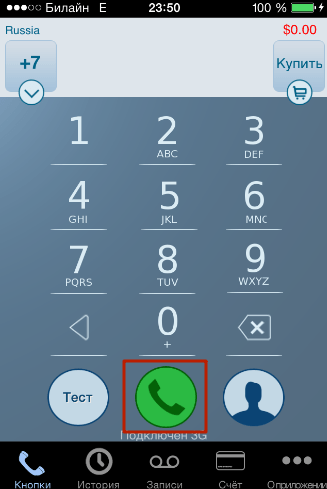 Например, на устройствах Xiaomi записи разговоров хранятся в MIUI/sound_recorder/call_rec. Впрочем, отчаиваться не стоит: имя папки, в которой лежат записи звука, обычно содержит в себе слова record, recorder recording и так далее, так что в поисках можно ориентироваться на них.
Например, на устройствах Xiaomi записи разговоров хранятся в MIUI/sound_recorder/call_rec. Впрочем, отчаиваться не стоит: имя папки, в которой лежат записи звука, обычно содержит в себе слова record, recorder recording и так далее, так что в поисках можно ориентироваться на них.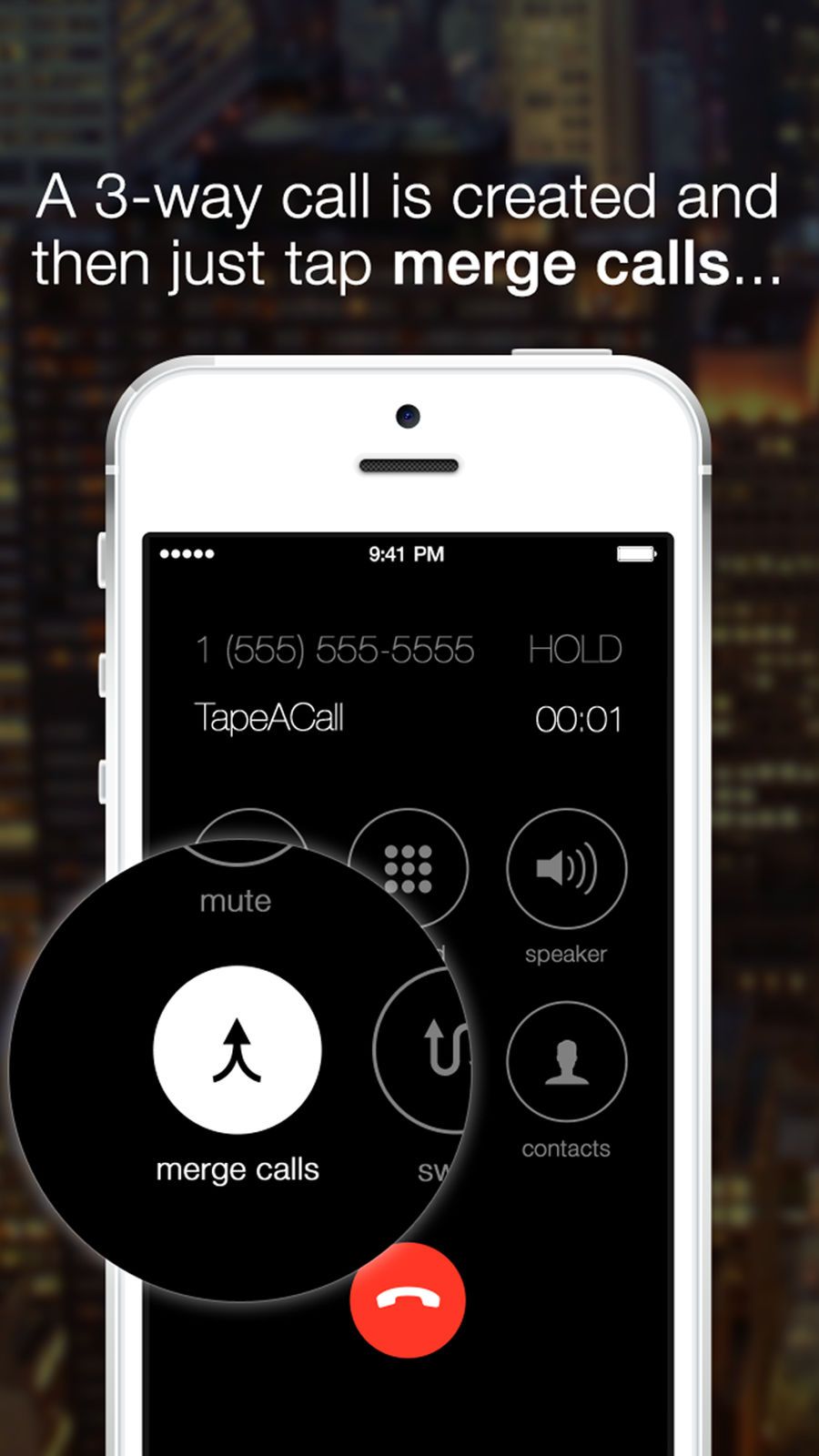
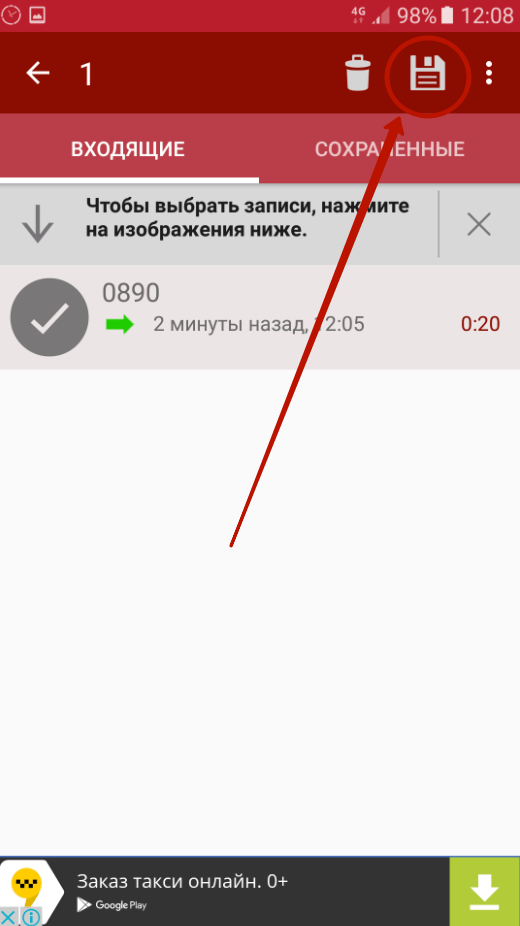 Стоит заметить, что некоторые из них не поддерживаются на очень многих телефонах (например, Voice UpLink и Voice DownLink). Самый популярный источник — Voice Communications: он позволяет записывать как голос владельца телефона, так и голос собеседника. Большая часть дополнительных источников создана, чтобы оптимизировать работу на устройствах, где запись через стандартные источники не работают или работают плохо.
Стоит заметить, что некоторые из них не поддерживаются на очень многих телефонах (например, Voice UpLink и Voice DownLink). Самый популярный источник — Voice Communications: он позволяет записывать как голос владельца телефона, так и голос собеседника. Большая часть дополнительных источников создана, чтобы оптимизировать работу на устройствах, где запись через стандартные источники не работают или работают плохо. Общего и единого для всех устройств способа получить root-права не существует. Нюансов множество, и в конечном счёте для каждой модели получение root-доступа проходит по-своему, поэтому написать общую инструкцию по получению прав суперпользователя невозможно.
Общего и единого для всех устройств способа получить root-права не существует. Нюансов множество, и в конечном счёте для каждой модели получение root-доступа проходит по-своему, поэтому написать общую инструкцию по получению прав суперпользователя невозможно.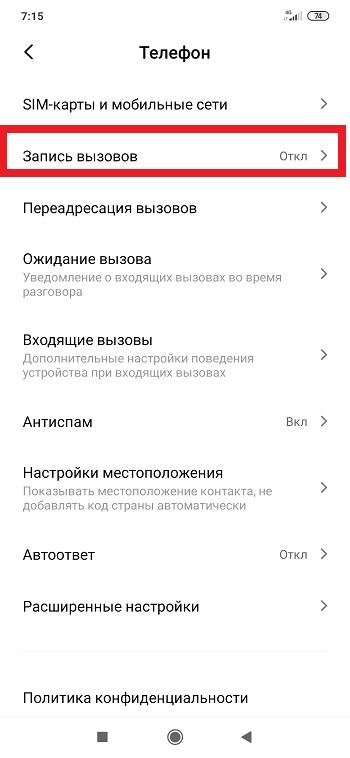 Имеется возможность отправки аудиозаписи в облачный сервис — перечень сервисов удивляет своей длиной. Ещё создатели не забыли функцию резервного копирования по расписанию. Присутствует здесь и защита паролем.
Имеется возможность отправки аудиозаписи в облачный сервис — перечень сервисов удивляет своей длиной. Ещё создатели не забыли функцию резервного копирования по расписанию. Присутствует здесь и защита паролем.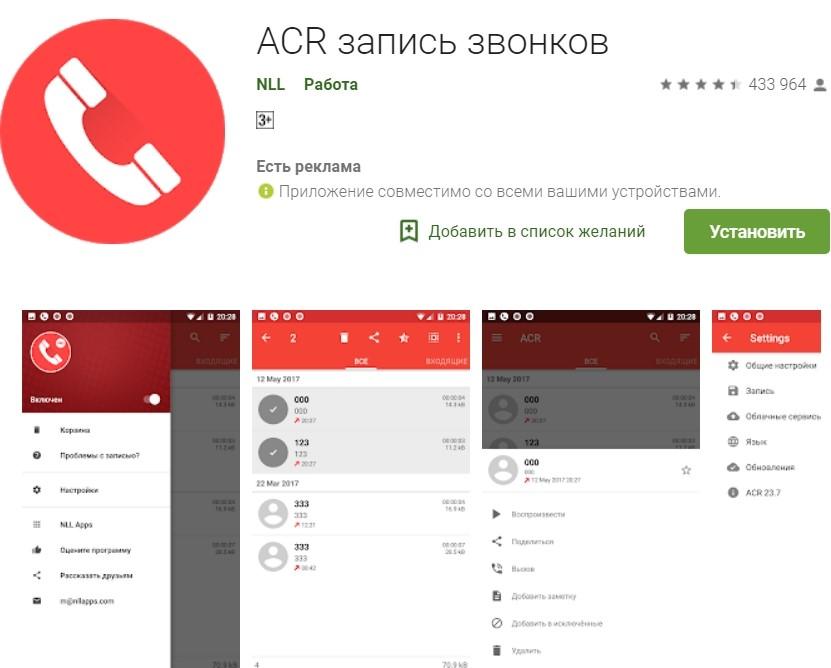
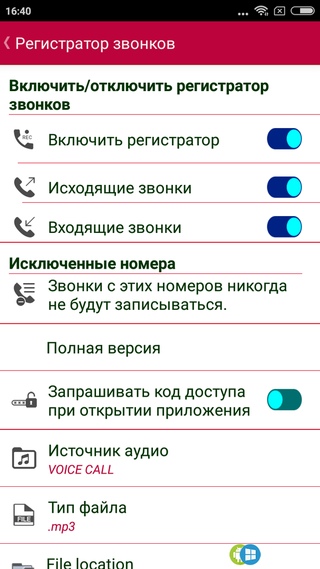 Кроме того, утилита может включать в себя защитный код для запуска.
Кроме того, утилита может включать в себя защитный код для запуска.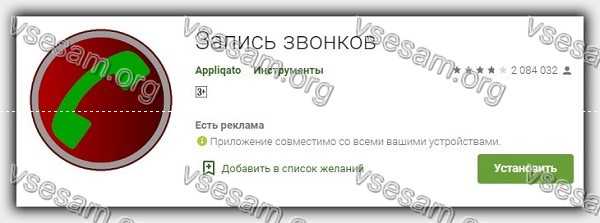 В ней обычно имеется слот под карту microSD, на которой и сохраняются файлы с записями. Таким образом, их потом можно перенести на ПК или ваш смартфон.
В ней обычно имеется слот под карту microSD, на которой и сохраняются файлы с записями. Таким образом, их потом можно перенести на ПК или ваш смартфон. Единственная проблема — как записать разговор по кнопочному телефону, чтобы у вас были доказательства.
Единственная проблема — как записать разговор по кнопочному телефону, чтобы у вас были доказательства.